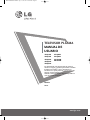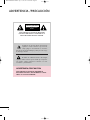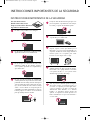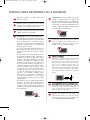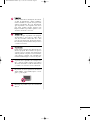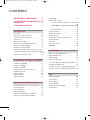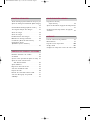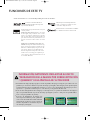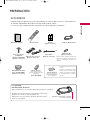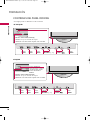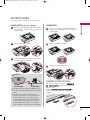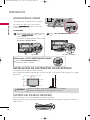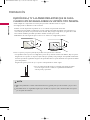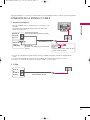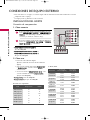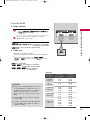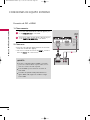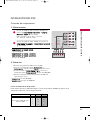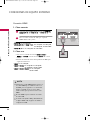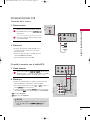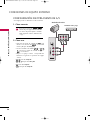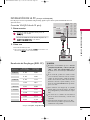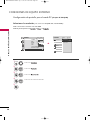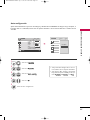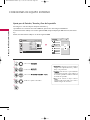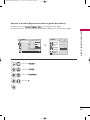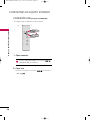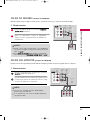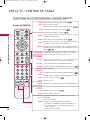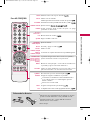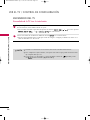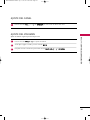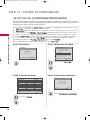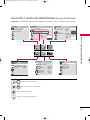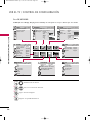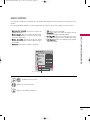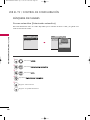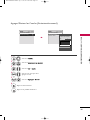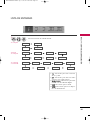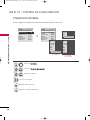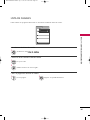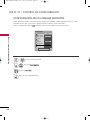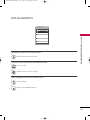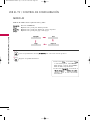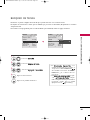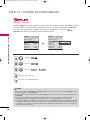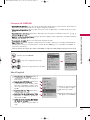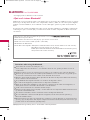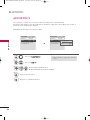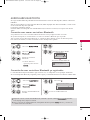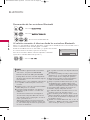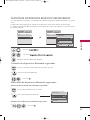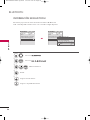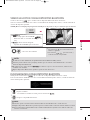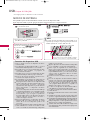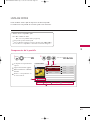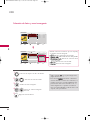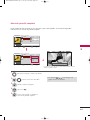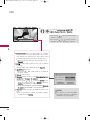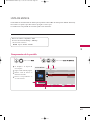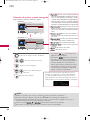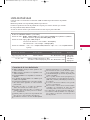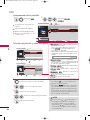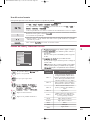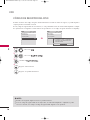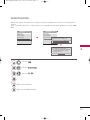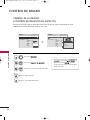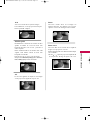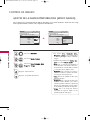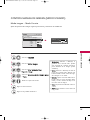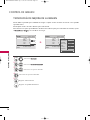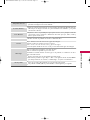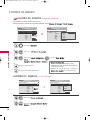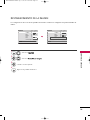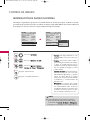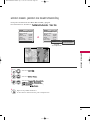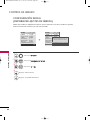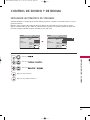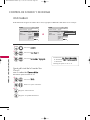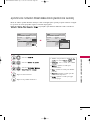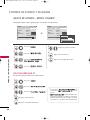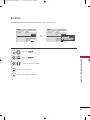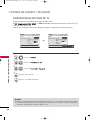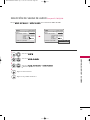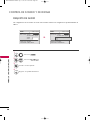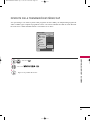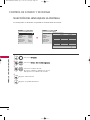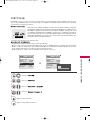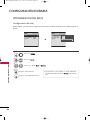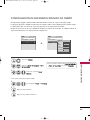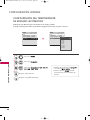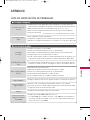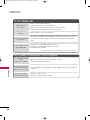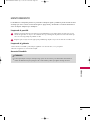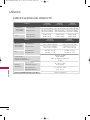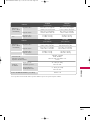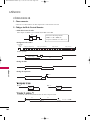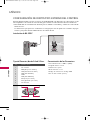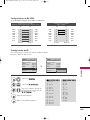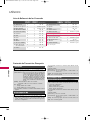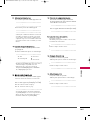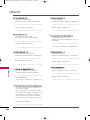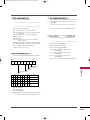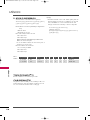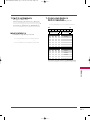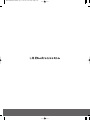LG 42PQ30 Manual de usuario
- Categoría
- Televisores de plasma
- Tipo
- Manual de usuario

Lea atentamente este manual antes de poner en
marcha su equipo y guárdelo para futuras consultas.
El número de modelo y serie del televisor se
encuentra en la parte posterior y en un lateral del
televisor respectivamente.
Anótelo a continuación para tenerlo disponible en
caso de necesitar asistencia.
TELEVISOR PLASMA
MANUAL DE
USUARIO
www.lge.com
Modelo:
Serie:
42PQ10R
50PQ10R
42PQ20R
42PQ30R
50PQ30R
42PQ60R
50PQ60R
50PS80BR
60PS80BR
MFL58486302-Edit1-sp 5/15/09 3:03 PM Page 1

2
ADVERTENCIA /PRECAUCIÓN
ADVERTENCIA PRECAUCION
RIESGO DE CHOQUE ELECTRICO
NO ABRIR
El símbolo de descarga dentro del triangulo
equilátero, señala al usuario la presencia de
voltaje peligroso sin aislamiento en el interior
del aparato de tal intensidad que podría presentar riesgo
de descarga eléctrica.
El símbolo de admiración dentro del triangulo
equilátero, indica al usuario que el manual que acompaña a
este aparato contiene instrucciones referentes a su fun-
cionamiento y mantenimiento.
PARA REDUCIR EL RIESGO DE DESCARGA
ELECTRICA NO RETIRE LA CUBIERTA NI LA
PARTE POSTERIOR DE ESTE APARATO.
ADVERTENCIA/PRECAUCION
PARA REDUCIR EL RIESGO DE INCENDIO O
DESCARGA ELECTRICA, NO EXPONGA EL TELEVI-
SOR A LA LLUVIA O HUMEDAD.
MFL58486302-Edit1-sp 5/15/09 3:03 PM Page 2

3
INSTRUCCIONES IMPORTANTES DE LA SEGURIDAD
INSTRUCCIONES IMPORTANTES DE LA SEGURIDAD
Lea estas instrucciones.
Guarde estas instrucciones.
Tenga en cuenta todas las advertencias.
Siga todas las instrucciones.
No utilice este producto cerca del agua.
Límpielo sólo con un paño seco.
No bloquee las aberturas de ventilación. Instale
siguiendo las instrucciones del fabricante.
No lo coloque cerca de fuentes de calor, como
radiadores, rejillas de aire caliente, estufas u
otros aparatos (incluidos los amplificadores)
que emitan calor.
No pase por alto el propósito de seguridad del
enchufe polarizado o tipo toma tierra. Un enchufe
polarizado tiene dos clavijas, una más ancha que la
otra. Un enchufe tipo toma a tierra tiene dos clav-
ijas y un tercer diente de toma a tierra. La clavija
ancha o el tercer diente se incorporan para su
seguridad. Si el enchufe suministrado no encaja en
la toma, póngase en contacto con un electricista
para que sustituya la toma obsoleta.
Proteja el cable de alimentación para que no lo
pisen ni aplasten, especialmente en las clavijas,
las tomas y el punto de salida del aparato.
Utilice únicamente acoplamientos y accesorios
especificados por el fabricante.
Utilícelo sólo con el estante fijo o con ruedas,
trípode, soporte o mesa especificados por el
fabricante o con el accesorio suministrado con
el aparato. Si utiliza un carrito, tenga cuidado al
moverlo junto con el aparato para evitar
lesiones en caso de que éste se caiga.
Desenchufe este producto en caso de no
utilizarlo durante un largo periodo de tiempo.
Desenchufe este equipo durante tormentas
con aparato eléctrico o si no piensa usarlo
durante largos períodos de tiempo.
Sólo el personal calificado puede encargarse
del servicio técnico. La asistencia técnica es
necesaria si el aparato presenta algún daño,
como por ejemplo, si el cable o la clavija de
alimentación están dañados, si se derrama
líquido o se introducen objetos dentro del
aparato, si el aparato ha estado expuesto a la
lluvia o humedad, si no opera correctamente o
si se ha caído.
1
2
3
4
5
7
8
6
9
10
MFL58486302-Edit1-sp 5/15/09 3:03 PM Page 3

4
INSTRUCCIONES IMPORTANTES DE LA SEGURIDAD
No toque el aparato o la antena durante una
tormenta eléctrica.
Cuando monte el televisor en la pared,
asegúrese de no colgar el televisor en cables
eléctricos y de señal de la parte trasera.
No golpee el producto ni permita que le caigan
objetos encima ni en la pantalla.
PRECAUCIÓN en cuanto al cable de alimentación:
Se recomienda colocar la mayoría de los aparatos en
un circuito dedicado. Es decir, un circuito de salida
única que alimenta sólo a ese aparato y que no
tiene tomas o circuitos adicionales. Compruebe la
página de especificaciones de este manual del
propietario para estar seguro.
No conecte demasiados electrodomésticos a la
misma toma de pared de CA ya que hacerlo
podría suponer riesgo de incendio o choque
eléctrico.
No sobrecargue las tomas de pared. Las tomas
de pared sobrecargadas, sueltas o dañadas, los
alargadores, los cables de alimentación deshi-
lachados o el aislante agrietado de los cables
podrían resultar peligrosos. Cualquiera de estas
condiciones podría provocar un incendio o una
descarga eléctrica. Examine periódicamente el
cable de su aparato y si parece dañado o dete-
riorado, desenchúfelo, deje de usarlo y solicite
al centro de servicio técnico autorizado que lo
sustituyan por un nuevo equivalente. Proteja
el cable de alimentación de daños físicos o
mecánicos y evite doblarlo, aplastarlo, pelliz-
carlo o pisarlo con una puerta o caminar sobre
él. Ponga especial atención en los enchufes,
tomas de pared y el punto por donde el cable
sale del aparato.
No manipule la TV con el cable de alimentación
enchufado. No utilice cables de alimentación
dañados o mal conectados. Asegúrese de des-
enchufar el cable de alimentación sujetando el
enchufe. No tire del cable de alimentación para
desenchufar la TV.
ADVERTENCIA - A fin de reducir el riesgo de
incendio o choque eléctrico, no exponga este
aparato a la lluvia, humedad u otros líquidos. No
toque la TV con las manos mojadas. No instale
este producto cerca de objetos inflamables como
gasolina o velas, ni exponga la TV al flujo directo
de aparatos de aire acondicionado.
No exponga este aparato a goteos o salpica-
duras, ni coloque sobre él objetos que con-
tengan líquidos, como floreros, tazas, etc. (por
ejemplo en estantes sobre la unidad).
TTOOMMAA AA TTIIEERRRRAA
Asegúrese de conectar el cable de toma a tierra
para evitar posibles descargas eléctricas. (es
decir, que una TV con un enchufe de tres polos,
debe conectarse a una toma de pared con tres
polos). Si no es posible la puesta a tierra, con-
tacte con un electricista calificado para que
instale un interruptor automático independiente.
No intente conectar la unidad a tierra medi-
ante cables telefónicos, pararrayos o tuberías
de gas.
DDEESSCCOONNEEXXIIÓÓNN DDEE LLAA AALLIIMMEENNTTAACCIIÓÓNN
Link-Loader recibe alimentación si el cable de
alimentación está conectado. Desenchufe el
cable de alimentación del tomacorriente de
CA para eliminar la alimentación.
Mientras esta unidad esté conectada a un
tomacorriente de CA, no se desconectará de
dicha fuente aunque apague la unidad medi-
ante el INTERRUPTOR DE PRENDIDO.
Owner Manual
Owner Manual
12
11
14
13
16
17
18
19
Power
Supply
Short-circuit
Breaker
15
MFL58486302-Edit1-sp 5/15/09 3:03 PM Page 4

5
LLiimmppiieezzaa
Antes de iniciar labores de limpieza, desenchufe
el cable de alimentación y limpie cuidadosa-
mente la unidad con un paño suave para evitar
arañazos superficiales. No rocíe directamente
agua vaporizada u otros líquidos sobre la TV
para evitar posibles choques eléctricos. No
limpie la unidad con productos químicos como
alcoholes, disolventes o benceno.
TTrraannssppoorrttee
Asegúrese de que el producto esté apagado,
desenchufado y que todos los cables hayan
sido desconectados. Harán falta dos o más
personas para transportar TVs de gran tamaño.
No someta el panel frontal de la TV a presiones
o esfuerzos excesivos.
VVeennttiillaacciióónn
Instale su TV en un lugar que disponga de ven-
tilación apropiada. No la instale en espacios
cerrados como, por ejemplo, una estantería. No
cubra el producto con paños u otros materiales,
como plásticos, mientras esté enchufada. No
instale la unidad en lugares con exceso de polvo.
Si percibe olor a quemado o de cualquier otro
tipo, o detecta sonidos extraños procedentes
de su TV, desenchufe el cable de alimentación
y contacte con el servicio técnico autorizado.
No presione en exceso el panel con sus manos u
objetos afilados, como tornillos, lápices o bolí-
grafos, y evite rayarlo.
Mantenga el producto lejos de la luz directa
del sol.
20
23
24
25
21
22
MFL58486302-Edit1-sp 5/15/09 3:03 PM Page 5

6
CONTENIDO
ADVERTENCIA /PRECAUCIÓN
. . . . . . . . . . . . . 2
INSTRUCCIONES IMPORTANTES DE LA
SEGURIDAD
. . . . . . . . . . . . . . . . . . . . . . . . . . . . . . . . . . . . . . . . . . . . . . . . . 3
FUNCIONES DE ESTE TV
. . . . . . . . . . . . . . . . . . . . . . . . .
8
PREPARACIÓN
Accesorios
. . . . . . . . . . . . . . . . . . . . . . . . . . . . . . . . . . . . . . . . . . . . . . . . . . . . . . . 9
Información del panel frontal
. . . . . . . . . . . . . . . . . . . . . . . . . . 10
Información del panel posterior
. . . . . . . . . . . . . . . . . . . . . . . 11
Instrucciones . . . . . . . . . . . . . . . . . . . . . . . . . . . . . . . . . . . . . . . . . . . . . . . . . . 13
Disposición de cables
. . . . . . . . . . . . . . . . . . . . . . . . . . . . . . . . . . . . . . 14
Instalación de un Pedestal de Escritorio
. . . . . . . . . . . . 14
Soporte del eslabon giratorio
. . . . . . . . . . . . . . . . . . . . . . . . . . . 14
Montaje para la pared VESA
. . . . . . . . . . . . . . . . . . . . . . . . . . . . . 15
Fijación de la TV a la pared para evitar que se caiga
cuando esté instalada sobre un soporte tipo pedestal
. . . . . . . . . . . . . . . . . . . . . . . . . . . . . . . . . . . . . . . . . . . . . . . . . . . . . . . . . . . . . . . . . . . . . . .16
Conexión de la Antena o cable
. . . . . . . . . . . . . . . . . . . . . . . . . 17
CONEXIONES DE EQUIPO EXTERNO
Instalación del HDSTB . . . . . . . . . . . . . . . . . . . . . . . . . . . . . . . . . . . . 18
Instalación del DVD . . . . . . . . . . . . . . . . . . . . . . . . . . . . . . . . . . . . . . . . . 21
Instalación del VCR . . . . . . . . . . . . . . . . . . . . . . . . . . . . . . . . . . . . . . . . . 23
Configuración de otra fuente de A/V
. . . . . . . . . . . . . . . . 24
Instalación de la PC . . . . . . . . . . . . . . . . . . . . . . . . . . . . . . . . . . . . . . . . . 25
Conexión USB
. . . . . . . . . . . . . . . . . . . . . . . . . . . . . . . . . . . . . . . . . . . . . . . . 30
Salida de Variable . . . . . . . . . . . . . . . . . . . . . . . . . . . . . . . . . . . . . . . . . . . .
31
Salida de Monitor
. . . . . . . . . . . . . . . . . . . . . . . . . . . . . . . . . . . . . . . . . . . . 31
VER LA TV / CONTROL DE CANAL
Funciones de los botones del control remoto . . . . 32
Encendido del TV
. . . . . . . . . . . . . . . . . . . . . . . . . . . . . . . . . . . . . . . . . . . 34
Ajuste del Canal . . . . . . . . . . . . . . . . . . . . . . . . . . . . . . . . . . . . . . . . . . . . . 35
Ajuste del volumen
. . . . . . . . . . . . . . . . . . . . . . . . . . . . . . . . . . . . . . . . . 35
Ajuste Inicial (Configuración de Modo)
. . . . . . . . . . . . 36
Selección y ajuste del menú pantalla
. . . . . . . . . . . . . . . . 37
Menú Rápido
. . . . . . . . . . . . . . . . . . . . . . . . . . . . . . . . . . . . . . . . . . . . . . . . . . 39
Búsqueda de canales
- Escaneo automático (Sintonización automática)
. . . . . . . . . . . . . . . . . . . . . . . . . . . . . . . . . . . . . . . . . . . . . . . . . . . . . . . . . . . . . . . . . . . . . .40
- Agregar/Eliminar los Canales (Sintonización manual)
. . . . . . . . . . . . . . . . . . . . . . . . . . . . . . . . . . . . . . . . . . . . . . . . . . . . . . . . . . . . . . . . . . . . . . .41
- Edición de Canal . . . . . . . . . . . . . . . . . . . . . . . . . . . . . . . . . . . . . . 42
Lista de entradas
. . . . . . . . . . . . . . . . . . . . . . . . . . . . . . . . . . . . . . . . . . . . 43
Etiqueta de entrada
. . . . . . . . . . . . . . . . . . . . . . . . . . . . . . . . . . . . . . . . . 44
Lista de Canales
. . . . . . . . . . . . . . . . . . . . . . . . . . . . . . . . . . . . . . . . . . . . . . 45
Configuración de los canales favoritos . . . . . . . . . . . . . . 46
Lista de favoritos
. . . . . . . . . . . . . . . . . . . . . . . . . . . . . . . . . . . . . . . . . . . . . 47
Modo AV
. . . . . . . . . . . . . . . . . . . . . . . . . . . . . . . . . . . . . . . . . . . . . . . . . . . . . . . . 48
Bloqueo de Teclas . . . . . . . . . . . . . . . . . . . . . . . . . . . . . . . . . . . . . . . . . . . 49
SIMPLINK
. . . . . . . . . . . . . . . . . . . . . . . . . . . . . . . . . . . . . . . . . . . . . . . . . . . . . . . 50
BLUETOOTH
¿Qué es el sistema Bluetooth?
. . . . . . . . . . . . . . . . . . . . . . . . . 52
Ajuste del Bluetooth
. . . . . . . . . . . . . . . . . . . . . . . . . . . . . . . . . . . . . . . . 53
Ajustar PIN TV
. . . . . . . . . . . . . . . . . . . . . . . . . . . . . . . . . . . . . . . . . . . . . . . . 54
Auriculares Bluetooth
. . . . . . . . . . . . . . . . . . . . . . . . . . . . . . . . . . . . . . 55
Gestión de dispositivos Bluetooth registrados
. . 57
Información mi Bluetooth
. . . . . . . . . . . . . . . . . . . . . . . . . . . . . . . . 58
Viendo las fotos con el dispositivo Bluetooth
. . . . 59
Escuchar musica con el dispositivo Bluetooth
. . . 59
USB
Modos de Entrada
. . . . . . . . . . . . . . . . . . . . . . . . . . . . . . . . . . . . . . . . . . 60
Lista de Fotos
. . . . . . . . . . . . . . . . . . . . . . . . . . . . . . . . . . . . . . . . . . . . . . . . . . 61
Lista de Música
. . . . . . . . . . . . . . . . . . . . . . . . . . . . . . . . . . . . . . . . . . . . . . . 65
Lista de Películas
. . . . . . . . . . . . . . . . . . . . . . . . . . . . . . . . . . . . . . . . . . . . . 67
Código de registro del DivX
. . . . . . . . . . . . . . . . . . . . . . . . . . . . 70
Desactivación
. . . . . . . . . . . . . . . . . . . . . . . . . . . . . . . . . . . . . . . . . . . . . . . . . . 71
MFL58486302-Edit1-sp 5/15/09 3:03 PM Page 6

7
CONTROL DE IMAGEN
Tamaño de la Imagen (Control de Relacion de aspecto)
.72
Ajustes de la Imagen Prestablecida (Modo imagen)
. . . . . . . . . . . . . . . . . . . . . . . . . . . . . . . . . . . . . . . . . . . . . . . . . . . . . . . . . . . . . . . . . . . . . .
74
Control Manual de Imagen (Modo usuario)
. . . . . . 75
Tecnología de Mejora de la Imagen
. . . . . . . . . . . . . . . . . 76
Ahorro de energía
. . . . . . . . . . . . . . . . . . . . . . . . . . . . . . . . . . . . . . . . . . .
78
Ahorro de energía
. . . . . . . . . . . . . . . . . . . . . . . . . . . . . . . . . . . . . . . . . . . 78
Restablecimiento de la imagen
. . . . . . . . . . . . . . . . . . . . . . . . 79
Minimización de imagen fantasma
. . . . . . . . . . . . . . . . . . . 80
modo Demo. (Modo de demostración)
. . . . . . . . . . . . 81
Configuración Inicial
(Restablecer ajustes de fábrica)
. . . . . . . . . . . . . . . . . . . . . . . . . . . . . . . . . . . . . . . . . . . . . . . . . . . . . . . . . . . . . . . . . . . . . .
82
CONTROL DE SONIDO Y DE IDIOMA
Nivelador Automático de volumen . . . . . . . . . . . . . . . . . . 83
Voz Clara II
. . . . . . . . . . . . . . . . . . . . . . . . . . . . . . . . . . . . . . . . . . . . . . . . . . . . . 84
Ajuste de sonido preestablecido (Modo de audio)
. .85
Ajuste de sonido - Modo usuario
- SRS TruSurround XT
. . . . . . . . . . . . . . . . . . . . . . . . . . . . . . . . . 86
Ajuste de Balance
. . . . . . . . . . . . . . . . . . . . . . . . . . . . . . . . . . . . . . . . . . . . 87
Disposición de bocinas de TV
. . . . . . . . . . . . . . . . . . . . . . . . . . 88
Selección de Salida de audio
. . . . . . . . . . . . . . . . . . . . . . . . . . . 89
Reajuste de audio
. . . . . . . . . . . . . . . . . . . . . . . . . . . . . . . . . . . . . . . . . . . 90
Disfrute de la transmisión Estéreo/SAP
. . . . . . . . . . . 91
Selección del lenguaje en la pantalla
. . . . . . . . . . . . . . . . . 92
Subtitulaje
. . . . . . . . . . . . . . . . . . . . . . . . . . . . . . . . . . . . . . . . . . . . . . . . . . . . . . .93
CONFIGURACIÓN HORARIA
Programacion del reloj
- Ajuste del reloj
. . . . . . . . . . . . . . . . . . . . . . . . . . . . . . . . . . . . . . . . . 94
Ajustes de Encendido / Apagado del temporizador
. . . . . . . . . . . . . . . . . . . . . . . . . . . . . . . . . . . . . . . . . . . . . . . . . . . . . . . . . . . . . . . . . . . . . . 95
Configuración del temporizador de apagado
automático
. . . . . . . . . . . . . . . . . . . . . . . . . . . . . . . . . . . . . . . . . . . . . . . . . . . . . 96
APÉNDICE
Lista de verificación de problemas . . . . . . . . . . . . . . . . . . . 97
Mantenimiento
. . . . . . . . . . . . . . . . . . . . . . . . . . . . . . . . . . . . . . . . . . . . . . . 99
Especificaciones del producto
. . . . . . . . . . . . . . . . . . . . . . . 10 0
Códigos de IR . . . . . . . . . . . . . . . . . . . . . . . . . . . . . . . . . . . . . . . . . . . . .102
Configuración de dispositivo externo del control
. .104
MFL58486302-Edit1-sp 5/15/09 3:03 PM Page 7

8
FUNCIONES DE ESTE TV
es una marca comercial de SRS Labs, Inc.
La tecnología TruSurround XT ha sido incorporada
bajo licencia de SRS Labs, Inc.
Fabricado bajo licencia de Dolby Laboratories.
“
Dolby
“y el símbolo de la doble-D son marcas
comerciales de Dolby Laboratories.
■
Al visualizar una imagen fija (Ej.: logotipos, menús de pantalla, videojuegos e imágenes procedentes de com-
putadoras) en el televisor durante un período de tiempo prolongado, dicha imagen puede quedar impresa
permanentemente sobre la pantalla. Este fenómeno se conoce como “degradación de la imagen por sobre-
exposición” o "quemado”. Problema que no está cubierto por la garantía del fabricante.
■
A fin de evitar la degradación de la imagen por sobreexposición, no permita la visualización de imágenes
fijas en su pantalla durante un período de tiempo prolongado (2 horas o más para una pantalla LCD, 1
hora o más para pantallas de plasma).
■
El efecto de degradación de imagen por
sobreexposición también puede producirse
en las zonas de bandas del formato letterbox
(apaisado) de su televisor si usa el ajuste de
formato de pantalla en 4:3 durante un perío-
do de tiempo prolongado.
INFORMACIÓN IMPORTANTE PARA EVITAR EL EFECTO
“DEGRADACIÓN DE LA IMAGEN POR SOBRE EXPOSICIÓN
/ QUEMADO” EN LA PANTALLA DE SU TELEVISOR
Escucha la televisión conectando altavoces inalámbri-
cos, o disfruta de las fotos de tu móvil en el TV.
“DivX Certificado para reproducir DivX video, incluyendo
contenido premium”
ACERCA DEL VÍDEO EN DIVX: DivX® es un formato
de vídeo digital creado por DivX, Inc. Este es un dis-
positivo con certificado oficial DivX que reproduce
vídeo en formato DivX. Visite la página www.divx.com
para obtener más información y herramientas de soft-
ware para convertir sus archivos en vídeo con formato
DivX.
ACERCA DE LOS CONTENIDOS DIVX VIDEO-ON-
DEMAND: Este dispositivo DivX Certified® debe reg-
istrarse a fin de poder reproducir contenidos de tipo
DivX Video-on-Demand (VOD). Para generar el códi-
go de registro, busque la sección DivX VOD en el
menú de configuración del dispositivo. Visite el sitio
vod.divx.com con este código para completar el pro-
ceso de registro y obtener más información acerca de
los contenidos DivX VOD.
■
Esta característica no se encuentra disponible para todos los modelos.
MFL58486302-Edit1-sp 5/15/09 3:03 PM Page 8

PREPARACIÓN
9
PREPARACIÓN
ACCESORIOS
Asegurese de que los siguientes accesorios estén incluidos con su TV. Si algún accesorio no está incluido, favor
de contactar al distribuidor del producto en el lugar donde realizó la compra.
Los accesorios que se incluyen pueden ser diferentes a los de las imágenes a continuación.
1,5Vcc 1,5Vcc
Manual de Usuario Cable de Alimentación
Control Remoto
Perno para la base
ensamblada
(
Excepto 60PS80BR)
(Refiérase a la p.13)
x 4
Sujetacables
(Refiérase a la p.14)
* Solo limpie las manchas exteriores con
un paño.
* No limpie con demasiada fuerza para
intentar quitar las manchas. Tenga
cuidado, ya que si limpia con demasia-
da fuerza podría rayar o decolorar la
superficie.
Paño de limpieza
(Esta característica no se
encuentra disponible para
todos los modelos.)
Baterías
(
Algunos modelos
)
Adaptador RF
(
Algunos modelos
)
Debe conectarlo al cable de antena tras la
fijación en la entrada de antena. Este adap-
tador es suministrado únicamente en
Argentina.
F
A
V
RATIO
POW
E
R
Q
.
M
EN
U
MEN
U
A
V
MODE
RETURN
ENTER
VOL
C
H
123
456
78
0
9
Q
.
VIE
W
P
A
G
E
M
U
TE
INPUT
LIST
FREEZE
ENERGY SA
V
ING
SLE
EP
MARK
x 2
Cubierta de protección
(Refiérase a la p.13)
Clip sujetador de cables
(Para 50/60PS80BR)
(Refiérase a la p.14 )
o
Para 60PS80BR
Núcleo de ferrita
(Esta característica no se
encuentra disponible para todos
los modelos.)
(
Para 60PS80BR)
Uso del núcleo de ferrita
(Esta característica no se encuentra disponible para todos los modelos.)
El núcleo de ferrita puede usarse para reducir la onda electro-
magnética al conectar el cable de alimentación.
Cuanto más cerca esté el núcleo de ferrita del tomacorriente,
mejor será el resultado.
Introduzca firmemente el enchufe
en el tomacorriente.
MFL58486302-Edit1-sp 5/15/09 3:03 PM Page 9

PREPARACIÓN
10
CONTROLES DEL PANEL FRONTAL
PREPARACIÓN
■
La imagen puede ser diferente a la de su televisor.
CH
VOL
MENU
INPUT
ENTER
CH
CH
VOL
VOL
MENU
MENU
INPUT
INPUT
ENTER
ENTER
Botón
INPUT
Botón
POWER
Botón
MENU
Botón
ENTER
Botones de
VOLUMEN (-, +)
Botones de
CANAL (
EE
,
DD
)
42/50PQ10R
CH
VOL
MENU
INPUT
ENTER
Indicador de Encendido/Stand by
Se ilumina en rojo en el modo de espera.
Se ilumina de color azul cuando el aparato está encendido.
Sensor de Control Remoto
CH
VOL
MENU
INPUT
ENTER
CH
VOL
MENU
INPUT
OK
42PQ20R
CH
VOL
MENU
INPUT
ENTER
CH
VOL
MENU
INPUT
OK
Indicador de Encendido/Stand by
Se ilumina en rojo en el modo de espera.
Se ilumina de color azul cuando el aparato está encendido.
Sensor inteligente
Ajusta la imagen según las
condiciones del entorno.
Sensor de Control
Remoto
CH
CH
VOL
VOL
MENU
MENU
INPUT
INPUT
ENTER
ENTER
Botón
INPUT
Botón
POWER
Botón
MENU
Botón
ENTER
Botones de
VOLUMEN (-, +)
Botones de
CANAL (
EE
,
DD
)
MFL58486302-Edit1-sp 5/15/09 3:03 PM Page 10

PREPARACIÓN
11
CH
VOL
MENU
INPUT
CH
VOL
MENU
INPUT
ENTER
ENTER
CH
CH
VOL
VOL
MENU
MENU
INPUT
INPUT
CH
VOL
MENU
INPUT
ENTER
ENTER
ENTER
Botón
INPUT
Botón
MENU
Botón
ENTER
Botones de
VOLUMEN (-, +)
Botones de
CANAL (
EE
,
DD
)
42/50PQ30R
Botón
POWER
Indicador de Encendido/Stand by
Se ilumina en rojo en el modo de espera.
La luz blanca se ilumina y después se apaga
lentamente al prender el TV.
42/50PQ60R
CH
VOL
MENU
INPUT
ENTER
CH
VOL
Botones de CANAL
(
EE
,
DD
)
Botones de
VOLUMEN (+, -)
Botón ENTER
Botón MENU
Botón INPUT
Botón POWER
GG
Cuando no sea posible prender el TV con el control remoto, pulse el botón de (Encendido) en el TV.
(El control remoto no funcionará mientras el TV esté apagado con el botón de (Encendido) del TV.)
(
Algunos modelos
)
GG
No pise en el soporte de vidrio o lo someta a algún tipo de impacto. Se puede romper, causando posibles
lesiones a partir de fragmentos de vidrio, o el televisor puede caerse. (Para 50/60PS80BR)
GG
No arrastrar la TV. El suelo o el producto puede dañarse. (Para 50/60PS80BR)
CUIDADO
Sensor de Control Remoto/
Sensor inteligente
Ajusta la imagen según las
condiciones del entorno.
Indicador de Encendido/Stand by
Se ilumina en rojo en el modo de espera.
Se ilumina de color azul cuando el aparato está encendido.
Sensor de Control Remoto/
Sensor inteligente
Ajusta la imagen según las
condiciones del entorno.
P
MENU
INPUT
OK
50/60PS80BR
Indicador de Encendido/Stand by
Se ilumina en rojo en el modo de espera.
El LED está apagado, mientras que el televisor permanece
encendido.
Sensor inteligente
Ajusta la imagen
según las condi-
ciones del entorno.
Sensor de Control
Remoto
MFL58486302-Edit1-sp 5/15/09 3:03 PM Page 11

PREPARACIÓN
12
PREPARACIÓN
HDMI
Conexión digital. Compatible con video HD y
audio digital.
Acepta video DVI con un adaptador o un cable de
HDMI a DVI (no incluido)
RS-232C IN (CONTROL & SERVICE)
Utilizado por otros fabricantes.
RGB (PC)
Conexión análoga a la PC. Utilice un cable D-sub
de 15 pins (cable VGA).
AV (Audio/Video) IN/OUT
Conexión análoga compuesta. Compatible solo con
una definición de video estándar (480entrelazado).
AUDIO IN (RGB/DVI)
Enchufe de auriculares 1/8"(0,32 cm) para la entra-
da de audio análoga de la PC.
COMPONENT IN
Conexión análoga. Compatible con SD/HD.
Utiliza un cable rojo, verde y azul para video y uno
rojo y blanco para audio.
ANTENNA IN
Conecte las señales de la transmisión a este puerto.
Conecte los cables de señal a este conector.
USB IN
Utilizado para la foto, la música y la película.
USB IN SERVICE ONLY
(Para
42/50PQ10R)
Utilizado para la actualización de software.
Socket del Cordón de Alimentación
E
sta TV funciona con alimentación de corriente alterna
(ca)
Cuidado: Nunca aplique voltaje de corriente contin-
ua (cc) a esta TV.
1
2
3
4
5
9
8
6
7
6
AV IN 2
L/MONO
R
AUDIO
VIDEO
USB IN
HDMI IN 3
42/50PQ60R,
50/60PS80BR
1
8
4
42PQ20R,
42/50PQ30R
9
AV IN 2
L/MONO
R
AUDIO
VIDEO
USB IN
8
4
RS-232C IN
(CONTROL & SERVICE)
RGB(PC)
ANTENNA
IN
COMPONENT IN
AUDIO IN
(RGB/DVI)
AV
( )
1
2
VIDEO
Mono
( )
AUDIO
-
-
VARIABLE AUDIO OUT
IN1
OUT
1
2
VIDEO
AUDIO
R
B
IN
/DVI IN
64
2
1
3
5
7
RS-232C IN
(CONTROL & SERVICE)
ANTENNA
IN
COMPONENT IN
VIDEO
AUDIO
R
B
IN
USB IN
SERVICE ONLY
IN
VIDEO
MONO
( )
AUDIO
-
-
AV
1
2 4
6
78
Para 42/50PQ10R
Para 42PQ20R, 42/50PQ30R, 42/50PQ60R, 50/60PS80BR
INFORMACI
Ó
N DEL PANEL POSTERIOR
MFL58486302-Edit1-sp 5/15/09 3:03 PM Page 12

PREPARACIÓN
13
INSTRUCCIONES
■
La imagen puede ser diferente a la de su televisor.
Coloque con cuidado la pantalla de la TV sobre
una superficie acolchada que la proteja de
posibles daños.
Monte la TV como se ilustra.
1
2
Ajuste firmemente los 4 pernos en los huecos
de la parte posterior de la TV.
3
Coloque con cuidado la pantalla de la TV sobre
una superficie acolchada que la proteja de
posibles daños.
1
Afloje los tornillos del televisor.
2
Separar el soporte del televisor
3
Tras extraer el soporte, instale la
CCUUBBIIEERRTTAA
DDEE PPRROOTTEECCCCIIÓÓNN
incluida sobre el hueco
dejado por este.
Inserte la
CCUUBBIIEERRTTAA DDEE PPRROOTTEECCCCIIÓÓNN
en
el televisor hasta que escuche un sonido de
chasquido.
CUBIERTA DE PROTECCI
Ó
N
INSTALACIÓN SEPARACIÓN
GG
Al instalar el soporte, asegúrese de distinguir y mon-
tar correctamente las partes delanteras y traseras del
mismo.
GG
Al realizar un montaje de sobremesa, com-
pruebe que los pernos estén apretados correc-
tamente. (De no ser así, el producto podría
inclinarse hacia delante tras su instalación). Si,
por el contrario, apretara el perno en exceso,
podría deformarse por abrasión en el área de
apriete del mismo. No sobreapriete los tornillos.
NOTA
!
FRONTAL
Excepto
50/60PS80BR
Para
50/60PS80BR
(Excepto 60PS80)
MFL58486302-Edit1-sp 5/15/09 3:03 PM Page 13

PREPARACIÓN
14
PREPARACIÓN
DISPOSICIÓN DE CABLES
■
La imagen puede ser diferente a la de su televisor.
Tras conectar los cables como resulte necesario,
instale el
SSUUJJEETTAACCAABBLLEESS
y una los cables como
se muestra.
INSTALACIÓN DE UN PEDESTAL DE ESCRITORIO
Para conseguir una ventilación adecuada, deje un espacio de 10,1 cm de separación entre la pared y los costados
del televisor.
■
La imagen puede ser diferente a la de su televisor.
10,1 cm
10,1 cm
10,1 cm
10,1 cm
SOPORTE DEL ESLABON GIRATORIO
Despues de instalar la TV, puede ajustar el TV manualmente 20 grados a la izquierda y derecha para satisfacer su
angulo de vision.
GG
Asegure la ventilación adecuada dejando el espacio recomendado.
GG
No instale la unidad próxima o sobre ninguna fuente de calor.
CUIDADO
(Esta característica no se encuentra disponible para todos los modelos.)
50/60PS80BR
Tras conectar los cables como resulte necesario,
instale el
SSUUJJEETTAACCAABBLLEESS
y una los cables
como se muestra.
Para conectar un equipo adicional, vea la sección
de Conexiones de Equipo Externo.
1
Instale el
CLIP SUJETADOR DE CABLES
como la ima-
gen.
2
CLIP SUJETADOR DE CABLES
SUJETACABLES
Cómo quitar el CLIP SUJETADOR DE CABLES
GG
Agarre el
CLIP SUJETADOR DE CABLES
con
las dos manos jalelo ascendente.
MFL58486302-Edit1-sp 5/15/09 3:03 PM Page 14

PREPARACIÓN
15
MONTAJE PARA LA PARED VESA
Realice la instalación mural sobre una pared sólida, perpendicular al suelo. Al montar sobre otros materiales de con-
strucción, por favor, consulte a su distribuidor más cercano.
En instalaciones del techo o sobre paredes inclinadas, la unidad puede caer y provocar graves daños personales.
Le recomendamos que utilice un soporte de montaje de pared de la marca LG, cuando ud. ponga la TV en la pared.
LG recomienda que el montaje de pared lo realice un instalador profesional calificado.
GG
No instale el soporte de montaje en pared mientras el televisor está encendido. Eso podría provocar lesiones
personales por choques eléctricos.
CUIDADO
GG
La longitud de los tornillos necesarios varía en fun-
ción de la pared en la que se realice el montaje.
Para obtener más información, consulte las instruc-
ciones incluidas con el equipo de montaje.
GG
Las dimensiones estándar para el equipo de mon-
taje mural se muestran en la tabla.
GG
Al adquirir nuestro equipo de montaje mural, le
será suministrado un manual de instrucciones
detallado y todas las piezas necesarias para la
instalación.
GG
No utilice tornillos más largos que los de dimensión
estándar mostrados, ya que podría dañar el interior
de la TV.
GG
Para montajes murales que no cumplan con las
especificaciones para tornillos del estándar VESA,
la longitud de estos puede diferir dependiendo de
sus especificaciones.
GG
No utilice tornillos que no cumplan con las especi-
ficaciones relativas a los mismos del estándar
VESA.
No apriete los tornillos en exceso, ya que podría
dañar la TV o provocar que cayera provocando
daños personales. LG no se hace responsable de
este tipo de accidentes.
GG
LG no se hace responsable por los daños ocasiona-
dos en la TV o las lesiones personales producidas
cuando no se utilice un equipo de montaje que
cumpla con el estándar VESA o se monte sobre un
muro que no haya sido especificado o si el cliente no
sigue las instrucciones de instalación de la TV.
NOTA
!
AA
BB
Producto
Modelos
VESA
(A
*
B)
Tornillo estándar Cantidad
42/50PQ10R,
42PQ20R,
42/50PQ30R,
42/50PQ60R,
50PS80BR
400
*
400 M6 4
PLASMA TV
Soporte para instalación
en pared
(de venta por separado)
(AW-50PG60MS)
60PS80BR
(AW-60PG60MS)
600
*
400 M8 4
MFL58486302-Edit1-sp 5/15/09 3:03 PM Page 15

PREPARACIÓN
16
PREPARACIÓN
FIJACIÓN DE LA TV A LA PARED PARA EVITAR QUE SE CAIGA
CUANDO ESTÉ INSTALADA SOBRE UN SOPORTE TIPO PEDESTAL
Instalelo cerca de la pared así el producto no se cae cuando esté presionado hacia atrás.
Las instrucciones mostradas a continuación son más seguras para instalar el producto en la pared así no se
caerá cuando el producto esté presionado hacia enfrente. Esto protegerá el producto y la gente de la caida
hacia enfrente. También prevendrá el producto del daño causado por la caida.
Cuidado:Favor de estar seguro de que los niños no se suban ni se cuelguen del producto.
■
Use los soportes y los pernos para fijar el producto en la pared como se muestra.
* Si el producto tiene los pernos en el lugar de los pernos de ojo antes de insertar estos últimos, afloje los pernos.
Asegúrese de los soportes con los pernos (De venta por separado) en la pared que estén ajustados firmemente.
Para usar el producto seguramente asegúrese de que la altura de los soportes montados en la pared sea la misma
que la del producto.
Asegúrese de que los pernos de ojo o soportes estén apretados en forma segura.
■
Use un cordón fuerte (De venta por separado) para ajustar el produc-
to. Es más seguro usar un cordón, así se quedará horizontalmente
entre la pared y el producto.
■
Debe adquirir los componentes necesarios para prevenir la caída de la TV de su soporte.
■
La imagen puede ser diferente a la de su televisor.
GG
Utilice una plataforma o armario suficientemente fuerte y grande para soportar el tamaño y el peso de la
TV.
GG
Para utilizar la TV con seguridad, asegúrese que la altura los soportes están a la misma altura en la pared
y en el aparato de televisión.
NOTA
!
MFL58486302-Edit1-sp 5/15/09 3:03 PM Page 16

PREPARACIÓN
17
CONEXIÓN DE LA ANTENA O CABLE
■
Para prevenir daños, no conecte a la corriente hasta que estén instaladas todas las conexiones entre los dispositivos.
1. Antena (analógica)
Toma de entrada de pared o antena exterior sin conexiones a caja
de cables.
Para lograr la mejor calidad de imagen, ajuste la posición de la
antena si fuera necesario.
2. Cable
Enchufe de
antena de
la pared
Antena de
exterior
(VHF, UHF)
Puerto de
TV
de Cable en
la pared
Viviendas/Apartamentos
(Conectar al enchufe de antena en la pared)
Cable Coaxial RF (75 ohm)
Cable Coaxial RF (75 ohm)
Casa privada
(Conectar a un enchufe de pared de la antena
exterior)
Asegúrese de no doblar el cable de cobre
cuando conecte la antena.
Alambre de
bronce
■
En áreas de señal deficiente,puede obtener una mejor calidad en la imagen si instala un amplificador de
señal.
■
Si está siendo utilizando una antena para dos unidades, use un divisor de señal para conectarse.
■
El cable y el convertidor de antena no son proporcionados con el producto.
( )
(
)
ANTENNA
IN
( )
(
)
ANTENNA
IN
MFL58486302-Edit1-sp 5/15/09 3:03 PM Page 17

CONEXIONES DE EQUIPO EXTERNO
18
CONEXIONES DE EQUIPO EXTERNO
INSTALACIÓN DEL HDSTB
Conexión de componentes
1. Cómo conectar
Conecte las salidas de video (Y, PB, PR) del DVD a los puer-
tos de
CCOOMMPPOONNEENNTT IINN VVIIDDEEOO
*o
CCOOMMPPOONNEENNTT IINN
VVIIDDEEOO 11
* en la unidad. Haga coincidir los colores de los
conectores (Y = Verde, P
B = Azul, PR = Rojo).
Conecte la salida de audio del decodificador digital a los
puertos de
CCOOMMPPOONNEENNTT IINN AAUUDDIIOO
*o
CCOOMMPPOO--
NNEENNTT IINN AAUUDDIIOO 11
* en la unidad.
2
1
2. Cómo usar
■
Encienda el decodificador digital.
(Refiérase al manual de usuario del
decodificador
digital.)
■
Seleccione la entrada de la fuente
CCoommppoonneenntt
*
o
CCoommppoonneenntt11
* usando el botón
IINNPPUUTT
del
control remoto.
■
Si está conectado al
CCOOMMPPOONNEENNTT IINN 22
, selec-
cione la entrada de la fuente
CCoommppoonneennttee22
.
(Excepto 42/50PQ10R)
■
Para evitar daños en el equipo, no enchufe ningún cable de alimentación hasta haber finalizado la conexión
completa de todo el equipo.
■
La imagen puede ser diferente a la de su televisor.
IN
IN
Y L RP
B
P
R
2
N
VICE)
RGB(PC)
ANT
AUDIO IN
(RGB/DVI)
AV
VIDEO
VARIABLE AUDIO OUT
IN1
OUT
COMPONENT IN
1
2
VIDEO
AUDIO
R
B
Mono
( )
AUDIO
-
-
IN
IN
1
2
Y, CB/PB, CR/PR
Resoluciones compatibles
Frecuencia Frecuencia
Horizontal
(
kHz
)
Vertical
(
Hz
)
15,73 59,94
15,75 60,00
31,47 59,94
31,50 60,00
15,62 50,00
31,25 50,00
44,96 59,94
45,00 60,00
37,50 50,00
33,72 59,94
33,75 60,00
28,12 50,00
56,25 50,00
67,43 59,94
67,50 60,00
Resolución
720x480
entrelazado
720x480
progresivo
1 280x720
progresivo
1 920x1 080
entrelazado
1 920x1 080
progresivo
Señal
480entrelazado
480progresivo
576entrelazado
576progresivo
720progresivo
1 080entrelazado
1 080progresivo
Componente
Sí
Sí
Sí
Sí
Sí
Sí
Sí
HDMI
No
Sí
No
Sí
Sí
Sí
Sí
720x576
entrelazado
720x576
progresivo
*
CCOOMMPPOONNEENNTT IINN VVIIDDEEOO
/
AAUUDDIIOO
: Para 42/50PQ10R
*
CCOOMMPPOONNEENNTT IINN VVIIDDEEOO 11
/
AAUUDDIIOO 11
,
CCOOMMPPOONNEENNTT IINN VVIIDDEEOO 22
/
AAUUDDIIOO 22
: Excepto 42/50PQ10R
*
CCoommppoonneennttee
: Para 42/50PQ10R
*
CCoommppoonneennttee11::
Excepto 42/50PQ10R
MFL58486302-Edit1-sp 5/15/09 3:03 PM Page 18

CONEXIONES DE EQUIPO EXTERNO
19
Conexión HDMI
Conecte la salida de HDMI IN del Set-top box digital al
puerto de
HHDDMMII IINN
*,
HHDDMMII//DDVVII IINN 11
*,
HHDDMMII IINN 22
*
o
HHDDMMII IINN 33
* en la unidad.
No se necesita conexión de audio por separado.
HDMI admite audio y video.
1. Cómo conectar
2. Cómo usar
■
Encienda el decodificador digital.
(Refiérase al manual de usuario del decodificador digital.)
■
Seleccione la entrada de la fuente
HHDDMMII
*,
HHDDMMII11
*,
HHDDMMII22
*o
HHDDMMII33
* usando el botón
IINNPPUUTT
del control
remoto.
2
1
HDMI-DTV
Frecuencia Frecuencia
Horizontal
(
kHz
)
Vertical
(
Hz
)
31,47 59,94
31,50 60,00
31,25 50,00
44,96 59,94
45,00 60,00
37,50 50,00
33,72 59,94
33,75 60,00
28,12 50,00
67,43 59,94
67,50 60,00
56,25 50,00
27,00 24,00
33,75 30,00
Resolución
1 280x720
progresivo
1 920x1 080
entrelazado
1 920x1 080
progresivo
RGB(PC)
AV
VIDEO
1
HDMI-DTV OUTPUT
2
RS-232C IN
(CONTROL & SERVICE)
Mono
( )
AUDIO
-
-
IN
/DVI IN
1
720x480
progresivo
720x576
progresivo
GG
Verifique que el cable HDMI admita la versión 1,3.
Los cables HDMI que no admiten la versión 1,3
de HDMI, provocan parpadeos o no muestran la
imagen en pantalla. Si este es el caso, utilice
cables recientes que soporten la versión 1,3 de
HDMI.
GG
El modo HDMI soporta solamente el formato
de audio PCM.
GG
Si el audio esta ajustada a Dolby/ DTS/ Bitstream
en algunos DVDP/ STB, asegúrese de cambiar la
configuración a PCM.
NOTA
!
*
HHDDMMII IINN
: Para 42/50PQ10R
*
HHDDMMII//DDVVII IINN 11
,
HHDDMMII IINN 22
: Para 42PQ20R, 42/50PQ30R,
42/50PQ60R, 50/60PS80BR
*
HHDDMMII IINN 33
: Para 42/50PQ60R, 50/60PS80BR
*
HHDDMMII
: Para 42/50PQ10R
*
HHDDMMII11
,
HHDDMMII22
: Para 42PQ20R, 42/50PQ30R,
42/50PQ60R, 50/60PS80BR
*
HHDDMMII11
,
HHDDMMII22
,
HHDDMMII33
: Para 42/50PQ60R,
50/60PS80BR
MFL58486302-Edit1-sp 5/15/09 3:03 PM Page 19

CONEXIONES DE EQUIPO EXTERNO
20
CONEXIONES DE EQUIPO EXTERNO
Conexión de DVI a HDMI
L R
DVI-DTV OUTPUT
RGB(PC)
AV
VIDEO
IN1
1
AUDIO IN
(RGB/DVI)
2
OUT
RS-232C IN
(CONTROL & SERVICE)
Mono
( )
AUDIO
-
-
VARIABLE AUDIO OUT
IN
/DVI IN
1
2
GG
Un cable o adaptador DVI para HDMI es requerido
poara esta conexión. DVI no soporta audio, es nece-
saria una conexión de audio separada.
GG
El modo HDMI soporta solamente el formato de
audio PCM.
GG
Si el audio esta ajustada a Dolby/ DTS/ Bitstream en
algunos DVDP/ STB, asegúrese de cambiar la configu-
ración a PCM.
NOTA
!
Conecte la salida de DVI del decodificador digital al puer-
to de
HHDDMMII//DDVVII IINN 11
en la unidad.
Conecte las salidas de audio del decodificador al puer-
to de
AAUUDDIIOO IINN
((
RRGGBB//DDVVII
))
en la unidad.
1. Cómo conectar
2. Cómo usar
■
Encienda el decodificador digital. (Refiérase al manual de
usuario del decodificador digital.)
■
Seleccione la entrada de la fuente de
HHDDMMII11
usando el
botón de
IINNPPUUTT
del control remoto.
2
1
MFL58486302-Edit1-sp 5/15/09 3:03 PM Page 20

CONEXIONES DE EQUIPO EXTERNO
21
INSTALACIÓN DEL DVD
Conexión de componentes
Puertos de la Entrada de Componente
Puede obtener una mejor calidad de imagen si conecta el reproductor de DVD a los puertos de la
entrada del componente como la imagen mostrada.
Puertos de Componente en la TV
YPB PR
Puertos de la salida del repro-
ductor de DVD
Y
Y
Y
Y
PB
B-Y
Cb
Pb
PR
R-Y
Cr
Pr
Conecte las salidas de video
(
Y, PB, PR
)
del DVD a los
puertos de
CCOOMMPPOONNEENNTT IINN VVIIDDEEOO
*o
CCOOMMPPOO--
NNEENNTT IINN VVIIDDEEOO 11
* en la unidad.
Haga coincidir los colores de los conectores
(
Y = Verde, P
B = Azul, PR = Rojo
)
.
Conecte las salidas de audio del DVD a los puertos de
CCOOMMPPOONNEENNTT IINN AAUUDDIIOO
*o
CCOOMMPPOONNEENNTT IINN AAUUDDIIOO
11
* en la unidad.
1. Cómo conectar
2. Cómo usar
■
Encienda el reproductor de DVD, inserte un DVD.
■
Seleccione la entrada de la fuente
CCoommppoonneenntt
*o
CCoommppoonneenntt11
* usando el botón
IINNPPUUTT
del control remoto.
■
Si está conectado al
CCOOMMPPOONNEENNTT IINN 22
, seleccione la
entrada de la fuente
CCoommppoonneennttee22
. (Excepto 42/50PQ10R)
■
Refiérase al manual de usuario del reproductor de DVD para
seguir las instrucciones.
2
1
IN
IN
Y L RP
B
P
R
2
VICE)
RGB(PC)
ANT
AUDIO IN
(RGB/DVI)
AV
VIDEO
VARIABLE AUDIO OUT
IN1
OUT
COMPONENT IN
1
2
VIDEO
AUDIO
R
B
Mono
( )
AUDIO
-
-
IN
IN
1
2
*
CCOOMMPPOONNEENNTT IINN VVIIDDEEOO
/
AAUUDDIIOO
: Para 42/50PQ10R
*
CCOOMMPPOONNEENNTT IINN VVIIDDEEOO 11
/
AAUUDDIIOO 11
,
CCOOMMPPOONNEENNTT IINN VVIIDDEEOO 22
/
AAUUDDIIOO 22
: Excepto 42/50PQ10R
*
CCoommppoonneenntt
: Para 42/50PQ10R
*
CCoommppoonneenntt11::
Excepto 42/50PQ10R
MFL58486302-Edit1-sp 5/15/09 3:03 PM Page 21

CONEXIONES DE EQUIPO EXTERNO
22
CONEXIONES DE EQUIPO EXTERNO
Conexión HDMI
Conecte la salida de HDMI del DVD al puerto de
HHDDMMII IINN
*,
HHDDMMII//DDVVII IINN 11
*,
HHDDMMII IINN 22
*o
HHDDMMII IINN 33
* en la
unidad.
No se necesita conexión de audio por separado.
HDMI admite audio y video.
1. Cómo conectar
2. Cómo usar
■
Seleccione la entrada de la fuente
HHDDMMII
*,
HHDDMMII11
*,
HHDDMMII22
*o
HHDDMMII33
* usando el botón
IINNPPUUTT
del control
remoto.
■
Refiérase al manual de usuario del reproductor de DVD para
seguir las instrucciones.
2
1
RGB(PC)
A
VIDEO
1
2
RS-232C IN
(CONTROL & SERVICE)
Mono
( )
AUDIO
-
-
HDMI-DVD OUTPUT
IN
/DVI IN
1
GG
Verifique que el cable HDMI admita la versión 1,3.
Los cables HDMI que no admiten la versión 1,3
de HDMI, provocan parpadeos o no muestran la
imagen en pantalla. Si este es el caso, utilice
cables recientes que soporten la versión 1,3 de
HDMI.
GG
El modo HDMI soporta solamente el formato
de audio PCM.
GG
Si el audio esta ajustada a Dolby/ DTS/ Bitstream
en algunos DVDP/ STB, asegúrese de cambiar la
configuración a PCM.
NOTA
!
*
HHDDMMII IINN
: Para 42/50PQ10R
*
HHDDMMII//DDVVII IINN 11
,
HHDDMMII IINN 22
: Para 42PQ20R, 42/50PQ30R,
42/50PQ60R, 50/60PS80BR
*
HHDDMMII IINN 33
: Para 42/50PQ60R, 50/60PS80BR
*
HHDDMMII
: Para 42/50PQ10R
*
HHDDMMII11
,
HHDDMMII22
: Para 42PQ20R, 42/50PQ30R,
42/50PQ60R, 50/60PS80BR
*
HHDDMMII11
,
HHDDMMII22
,
HHDDMMII33
: Para 42/50PQ60R,
50/60PS80BR
MFL58486302-Edit1-sp 5/15/09 3:03 PM Page 22

CONEXIONES DE EQUIPO EXTERNO
23
INSTALACIÓN DEL VCR
Conexión de la antena
2
AUDIO
ANTENNA
IN
L R
S-VIDEO VIDEO
OUTPUT
SWITCH
ANT IN
ANT OUT
( )
Conector de pared
Antena
1
2
Conecte el conector de la antena exterior de
RF del VCR al conector de la
AANNTTEENNNNAA IINN
del televisor.
Conecte el cable de antena al puerto de la
antena RF del VCR.
1. Cómo conectar
2. Cómo usar
■
Ponga el interruptor de salida del VCR en 3 ó
4 y luego sintonice el televisor en el mismo
número de canal.
■
Inserte una cinta de video en el VCR y presione
el botón AUDIO PLAY del VCR.
(Vea el manual de usuario del VCR).
2
1
Cuando lo conecta con el cable RCA
Conecte las salidas de
AAUUDDIIOO
/
VVIIDDEEOO
entre la TV y el
VCR.Coincida los colores de salidas (Video = amarillo,
Audio izquierdo = blanco, Audio derecho = rojo)
1. Cómo conectar
2. Cómo usar
■
Inserte una cinta de video en el VCR y presione el botón
PLAY del VCR.(Vea el manual de usuario del VCR).
■
Seleccione la entrada de la fuente
AAVV
*o
AAVV11
* usando el
botón
IINNPPUUTT
del control remoto.
■
Si está conectado a la entrada
AAVV IINN 22
seleccione la fuente
de entrada del
AAVV22
en el televisor. (Excepto 42/50PQ10R)
1
GG
Si ud. tiene un VCR monofónico,conecte el cable de
audio de VCR al puerto
AAUUDDIIOO--LL((MMoonnoo))
de la
unidad.
NOTA
!
PC)
ANTEN
IN
COMPONENT IN
1
2
VIDEO
AUDIO
AUDIO IN
(RGB/DVI)
AV
VIDEO
IN1
L R
S-VIDEO VIDEO
OUTPUT
SWITCH
ANT IN
ANT OUT
R
B
Mono
( )
AUDIO
-
-
VARIABLE AUDIO OUT
OUT
( )
IN
1
*
AAVV
: Para 42/50PQ10R
*
AAVV11::
Excepto 42/50PQ10R
MFL58486302-Edit1-sp 5/15/09 3:03 PM Page 23

CONEXIONES DE EQUIPO EXTERNO
24
CONEXIONES DE EQUIPO EXTERNO
CONFIGURACIÓN DE OTRA FUENTE DE A/V
AV IN 2
L/MONO
R
AUDIO
VIDEO
USB IN
L R
VIDEO
Grabadora de video
Unidad de video juego
Conecte los puertos de
AAUUDDIIOO
/
VVIIDDEEOO
entre la TV y un equipo externo. Coincida
los colores de puertos
(
Video = amarillo,
Audio izquierdo = blanco, Audio derecho
= rojo
)
1. Cómo conectar
2. Cómo usar
■
Seleccione la fuente de entrada del
AAVV22
en el
televisor con el botón de
IINNPPUUTT
en el control
remoto. (Excepto 42/50PQ10R)
■
Si está conectado a la entrada
AAVV IINN
*o
AAVV IINN
11
* seleccione la fuente de entrada del
AAVV
*o
AAVV11
* en el televisor
■
Opere el equipo externo correspondiente.
Refiérase a la guía de la operación de equipo
externo.
1
1
*
AAVV IINN
: Para 42/50PQ10R
*
AAVV IINN 11
: Excepto 42/50PQ10R
*
AAVV
: Para 42/50PQ10R
*
AAVV11
: Excepto 42/50PQ10R
■
La imagen puede ser diferente a la de su televisor.
MFL58486302-Edit1-sp 5/15/09 3:03 PM Page 24

CONEXIONES DE EQUIPO EXTERNO
25
INSTALACIÓN DE LA PC
(Excepto 42/50PQ10R)
Esta TV proporciona la capacidad de Plug and Play, significa que la PC se ajusta automáticamente a los
ajustes de la TV.
Conexión VGA (D-Sub de 15 pins)
RGB OUTPUT
AUDIO
2
1
2
VIDEO
AUDIO
AV
VIDEO
IN1
RGB(PC)
AUDIO IN
(RGB/DVI)
Mono
( )
AUDIO
-
-
VARIABLE AUDIO OUT
R
B
OUT
IN
1
2
2. Cómo usar
■
Encienda la unidad y la PC.
■
Seleccione la fuente de entrada del
RRGGBB
en el televisor con
el botón de
IINNPPUUTT
en el control remoto.
Conecte la salida de VGA de la PC al puerto de
RRGGBB
((
PPCC
))
en la unidad.
Conecte las salidas de audio de la PC al puerto de
AAUUDDIIOO IINN
((
RRGGBB//DDVVII
))
en la unidad.
1. Cómo conectar
2
1
GG
Nosotros le recomendamos que use 1 024x768
(42PQ20R, 42PQ30R/60R), 1 360x768 (50PQ30R
/60R), 1 920x1 080 (50/60PS80BR) para el
modo PC, esto le ofrecerá la mejor calidad de ima-
gen.
GG
En el modo PC, podría verse ruido asociado
con la resolución, un diseño vertical, contraste
o brillo. Si observa ruidos, cambie la salida de
la PC a otra resolución, cambie la tasa de actu-
alización a otra tasa o ajuste el brillo y el con-
traste en el menú de IMAGEN hasta que la ima-
gen se vea clara.
GG
Evite mantener una imagen fija en pantalla
durante largos periodos de tiempo. La imagen
fija podría grabarse permanentemente en pan-
talla.
GG
Las formas de la entrada de sincronización
para la frecuencia horizontal y vertical están
separadas.
GG
Según la tarjeta de gráficos que posea, algu-
nas resoluciones podrían no posicionarse ade-
cuadamente en la pantalla.
NOTAS
!
Resolución de Despliegue (RGB- PC)
Resolución
720x400
1 360x768
640x350
640x480
800x600
1 024x768
1 280x768
Frecuencia Frecuencia
Horizontal
(
kHz
)
Vertical
(
Hz
)
31,468 70,09
31,469 70,09
31,469 59,94
37,879 60,31
48,363 60,00
47,776 59,87
47,720 59,799
63,668 59,895
66,587 59,934
1 280x1 024
1 920x1 080
* Excepto 42PQ20R, 42PQ30R/60R
* Para FHD modelos
MFL58486302-Edit1-sp 5/15/09 3:03 PM Page 25

CONEXIONES DE EQUIPO EXTERNO
26
CONEXIONES DE EQUIPO EXTERNO
Configuración de pantalla para el modo PC
(Excepto 42/50PQ10R)
Seleccionar la resolución
(
Sólo modelos del
50PQ30R/60R, 50/60PS80BR
)
Puede seleccionar la resolución en el modo RGB.
También pueden ajustarse la
PPoossiicciióónn
, la
FFaassee
y el
TTaammaaññoo
.
Seleccione
IIMMAAGGEENN
.
Seleccione
PPaannttaallllaa
.
Seleccione
RReessoolluucciióónn
.
Seleccione la resolución deseada.
Auto config.
Resolución
G
Posición
Tamaño
Fase
Restablecer
Pantalla
Mover
Prev.
1
MENU
3
4
2
ENTER
ENTER
ENTER
5
ENTER
Ingresar
Mover
IMAGEN
• Contraste 100
• Brillo 50
• Nitidez 70
• Color 70
• Tinte 0
• Control Avanzado
• Restablecer imagen
Pantalla
RG
E
1024 x 768
1280 x 768
1360 x 768
MFL58486302-Edit1-sp 5/15/09 3:03 PM Page 26

CONEXIONES DE EQUIPO EXTERNO
27
Auto configuración
Ajusta automáticamente la posición de la imagen y minimiza la inestabilidad de la imagen. Luego del ajuste, si
la imagen aún no es adecuada, intente usar los ajustes manuales o una resolución diferente o actualice la tasa
de la PC.
Seleccione
PPaannttaallllaa
.
Seleccione
AAuuttoo ccoonnffiigg..
.
Auto config.
G
Resolución
Posición
Tamaño
Fase
Restablecer
Pantalla
Mover
Prev.
Para ajustar
3
2
ENTER
ENTER
Seleccione
SSíí
.
4
ENTER
Iniciar la auto configuración.
5
ENTER
Seleccione
IIMMAAGGEENN
.
1
MENU
• Si la posición de la imagen aún no está cor-
recta, intente otra vez el ajuste automático.
• Si la imagen debe ajustarse nuevamente
luego del auto ajuste en RGB, puede ajus-
tar la
PPoossiicciióónn
, el
TTaammaaññoo
, o la
FFaassee
.
Sí No
Ingresar
Mover
IMAGEN
• Contraste 100
• Brillo 50
• Nitidez 70
• Color 70
• Tinte 0
• Control Avanzado
• Restablecer imagen
Pantalla
RG
E
MFL58486302-Edit1-sp 5/15/09 3:03 PM Page 27

CONEXIONES DE EQUIPO EXTERNO
28
CONEXIONES DE EQUIPO EXTERNO
Ajuste para la Posición, Tamaño y Fase de la pantalla
Si la imagen no está clara después del ajuste automático y
especialmente los carácteres aún están temblando, ajuste la fase de la imagen manualmente.
Posición
: Esta función trabaja en los modos siguientes RGB, Componente(
Excepto
480entrelazado, 576entrelaza-
do).
Tamaño, Fase
: Esta función trabaja en los modos siguientes RGB.
Seleccione
PPoossiicciióónn
,
TTaammaaññoo
o
FFaassee
.
Realice los ajustes adecuados.
Auto config.
Resolución
Posición
G
Tamaño
Fase
Restablecer
GF
D
E
Pantalla
Mover
Prev.
3
ENTER
4
ENTER
■
PPoossiicciióónn
: Esta función es para ajustar la
imagen a la izquierda/derecha y arriba/
abajo a su preferencia.
■
TTaammaaññoo
: Esta función es para minimizar
cualquier barra vertical o rayas visibles en
el fondo de pantalla. Y también cambiará
el tamaño de pantalla.
■
FFaa ssee
: Esta función le deja remover
cualquier ruido horizontal y hace clara o
nitida la imagen de caracteres.
Seleccione
IIMMAAGGEENN
.
Seleccione
PPaannttaallllaa
.
1
MENU
2
ENTER
5
ENTER
Ingresar
Mover
IMAGEN
• Contraste 100
• Brillo 50
• Nitidez 70
• Color 70
• Tinte 0
• Control Avanzado
• Restablecer imagen
Pantalla
RG
E
MFL58486302-Edit1-sp 5/15/09 3:03 PM Page 28

CONEXIONES DE EQUIPO EXTERNO
29
Reajustar la pantalla (Regreso a los valores originales de la fábrica)
Restaura los ajustes de
PPoossiicciióónn
,
TTaammaaññoo
y
FFaassee
a los predeterminados de fábrica.
Esta característica solo opera en modo Componente(
Excepto
480entrelazado, 576entrelazado) y RGB.
Seleccione
RReessttaabblleecceerr
.
3
ENTER
Seleccione
IIMMAAGGEENN
.
Seleccione
PPaannttaallllaa
.
1
MENU
2
ENTER
Seleccione
SSíí
.
4
ENTER
5
ENTER
Auto config.
Posición
Resolución
Tamaño
Fase
Restablecer
G
Pantalla
Mover
Prev.
Para ajustar
Yes No
Ingresar
Mover
IMAGEN
• Contraste 100
• Brillo 50
• Nitidez 70
• Color 70
• Tinte 0
• Control Avanzado
• Restablecer imagen
Pantalla
RG
E
MFL58486302-Edit1-sp 5/15/09 3:03 PM Page 29

CONEXIONES DE EQUIPO EXTERNO
30
CONEXIÓN USB
(Excepto 42/50PQ10R)
CONEXIONES DE EQUIPO EXTERNO
USB IN
AV IN 2
L/MONO
R
AUDIO
VIDEO
Conecte el dispositivo USB a los conectores
UUSSBB IINN
(Entrada de USB) en el televisor.
1. Cómo conectar
1
2. Cómo usar
■
Una vez conectados los conectores
UUSSBB IINN
, use la función
USB. (
GG
pp.. 6600
)
1
o
i.e)
■
La imagen puede ser diferente a la de su televisor.
MFL58486302-Edit1-sp 5/15/09 3:03 PM Page 30

CONEXIONES DE EQUIPO EXTERNO
31
SALIDA DE VARIABLE
(Excepto 42/50PQ10R)
Manda el audio de TV al equipo de audio externo (sistema de estéreo) por el puerto de Salida de Audio.
ANTENN
IN
COMP
1
2
V
AUDIO
AV
VIDEO
IN1
L R
AUDIO
Mono
( )
AUDIO
-
-
VARIABLE AUDIO OUT
R
OUT
1
GG
Cuando conecte equipos de audio externos, como amplificadores
o bocinas, puede apagar los altoparlantes del televisor desde el
menú. (
GG
pp..8888
)
GG
Escoja
SSaalliiddaa ddee VVaarriiaabbllee
(salida variable) en el menú Audio
para conectar las tomas
VVAARRIIAABBLLEE AAUUDDIIOO OOUUTT
.(
GG
pp..8899
)
NOTA
!
Conecte la Salida de Audio a los conectores
VVAARRIIAABBLLEE
AAUUDDIIOO OOUUTT
del televisor.
Ajuste sus altoparlantes a través su amplificador
analógico estéreo, según las instrucciones incluidas con
el amplificador.
1. Cómo conectar
2
1
El televisor tiene una capacidad especial de salida de señal que le permite conectar un segundo televisor o monitor.
ANTENNA
IN
COMPONE
1
2
VIDEO
AUDIO
(RGB/DVI)
AV
VIDEO
IN1
L R
VIDEO
VARIABLE AUDIO OUT
OUT
Mono
( )
AUDIO
-
-
R
B
Conecte el segundo televisor o monitor a los conectores
AAVV OOUUTT
(Salida AV) del televisor.
Consulte el Manual de funcionamiento del segundo televisor
o monitor para obtener más información sobre las config-
uraciones de entrada de ese dispositivo.
GG
Las fuentes de entrada Componente, RGB, HDMI no
pueden usarse para salida AV.
GG
Se recomienda el uso de conectores AV OUT (Salida AV)
para grabación VCR.
NOTA
!
2
1
1
SALIDA DEL MONITOR
(Excepto 42/50PQ10R)
1. Cómo conectar
MFL58486302-Edit1-sp 5/15/09 3:03 PM Page 31

VER EL TV / CONTROL DE CONFIGURACIÓN
32
FUNCIONES DE LOS BOTONES DEL CONTROL REMOTO
VER LA TV / CONTROL DE CANAL
Cuando use el control remoto dirija el sensor del control remoto hacia panel frontal de la TV.
FAV
RATIO
POWER
Q. MENU MENU
AV MODE
RETURN
ENTER
VOL
CH
123
456
78
0
9
Q.VIEW
P
A
G
E
MUTE
INPUT
LIST
FREEZE
ENERGY SAVING
SLEEP
MARK
RATIO
INPUT
SLEEP
ENERGY SAVING
POWER
Q.MENU
MENU
SIMPLINK
Cambia la relación de aspecto del video.
GG
pp..7722
Alterna entre las entradas.
También prende el televisor desde el modo de espera.
GG
pp..4433
Programa el temporizador para dormir.
GG
pp..9966
Ajusta la función Ahorro de energía.
GG
pp..7788
Prende el televisor desde el modo de espera o lo apaga
poniéndolo en dicho modo.
Abre la lista de opciones del menú rápido.
GG
pp..3399
Muestra el menú principal o cierra todas las visualizaciones
en pantalla y regresa al visionado del televisor.
Consulte una lista de dispositivos AV conectados al televisor.
Al alternar este botón, aparece el menú SimpLink en la pan-
talla.
GG
pp..5500 -- 5511
THUMBSTICK
(Botones de flechas)
(Arriba/Abajo/Iz
quierda/Derecha
/ENTER)
RETURN
X STUDIO
AV MODE
Le permite navegar a través de los menús en la pantalla y
ajustar el sistema de acuerdo a sus preferencias.
Permite al usuario desplazarse un paso hacia atrás en una
aplicación interactiva o en otras funciones interactivas.
Selecciona la lista de fotografías/Música/Películas.
Conmuta entre modos preestablecidos de video y audio.
GG
pp..4488
Controla los dispositivos compatibles con la función
SIMPLINK.
Controla menú USB.
Congela el fotograma actualmente en pantalla.
La TV vuelve a la visualización normal automáticamente si
no se recibe la señal o no se realiza ninguna operación
durante 5 minutos.
No funciona en modo USB.
FREEZE
USB, SIMPLINK
Botones
Ajusta el volumen.
Se desplaza a través de los canales programados favoritos.
GG
pp..4466
Usado para marcar o desmarcar una fotografía/música/película.
Enciende y apaga el sonido.
GG
pp..3355
Cambia el canal.
Se mueve de un conjunto de información en pantalla al siguiente.
VOLUMEN
SUBIR/BAJAR
FAV
MARK
MUTE
CANAL
ARRIBA/ABAJO
PAGINA
ARRIBA/ABAJO
Botones
Numerados
LIST
Q.VIEW
Muestra la lista de canales.
GG
pp..4455
Regresa al último canal visto.
Excepto 42/50PQ10R
MFL58486302-Edit1-sp 5/15/09 3:03 PM Page 32

VER EL TV / CONTROL DE CONFIGURACIÓN
33
Colocando las Baterías
■
Abra la tapa del compartimiento de las baterías en la parte
posterior e instale las baterías con la polaridad correcta.
■
Instale dos baterías de 1,5 V tipo AAA. No mezcle las
baterías nuevas con las usadas.
■
Cierre la tapa.
FAV
FREEZE
Q.MENU
MENU
LIST
123
456
78
0
9
Q.VIEW
MUTE
VOL
CH
P
A
G
E
RETURN
ENTER
INPUT
POWER
AV MODE
POWER SAVING
RATIO
SLEEP
RATIO
INPUT
AV MODE
POWER SAVING
POWER
Cambia la relación de aspecto del video
GG
pp..7722
Alterna entre las entradas.
También prende el televisor desde el modo de espera.
GG
pp..4433
Conmuta entre modos preestablecidos de video y audio.
GG
pp..4488
Ajusta la función
AAhhoorrrroo ddee eenneerrggííaa
.
GG
pp..7788
Prende el televisor desde el modo de espera o lo apaga
poniéndolo en dicho modo.
Botones
Numerados
LIST
Q.VIEW
Muestra la lista de canales.
GG
pp..4455
Regresa al último canal visto.
Ajusta el volumen.
Enciende y apaga el sonido.
GG
pp..3355
Cambia el canal.
Se mueve de un conjunto de información en pantalla al siguiente.
VOLUMEN
SUBIR/BAJAR
MUTE
CANAL
ARRIBA/ABAJO
PAGINA
ARRIBA/ABAJO
THUMBSTICK
(Botones de flechas)
(Arriba/Abajo/Iz
quierda/Derecha
/ENTER)
MENU
RETURN
Le permite navegar a través de los menús en la pantalla y
ajustar el sistema de acuerdo a sus preferencias.
Muestra el menú principal o cierra todas las visualizaciones
en pantalla y regresa al visionado del televisor.
Permite al usuario desplazarse un paso hacia atrás en una
aplicación interactiva o en otras funciones interactivas.
Q.MENU
FREEZE
SLEEP
FAV
Abre la lista de opciones del menú rápido.
GG
pp..3399
Congela el fotograma actualmente en pantalla.
La TV vuelve a la visualización normal automáticamente si
no se recibe la señal o no se realiza ninguna operación
durante 5 minutos.
No funciona en modo USB.
Programa el temporizador para dormir.
GG
pp..9966
Se desplaza a través de los canales programados favoritos.
GG
pp..4466
Para 42/50PQ10R
MFL58486302-Edit1-sp 5/15/09 3:03 PM Page 33

VER EL TV / CONTROL DE CONFIGURACIÓN
34
VER EL TV / CONTROL DE CONFIGURACIÓN
ENCENDIDO DEL TV
NOTA
!
GG
Si usted va a estar ausente en vacaciones, desconecte el TV de la tomacorriente.
GG
Si no completa los ajustes iniciales, estos aparecerán cada vez que prenda el televisor hasta
que complete dicho proceso.
GG
Si este televisor se desenchufa o se apaga mediante el botón de (prendido), la fun-
ción
RReelloojj
quedará reiniciada.
(
Algunos modelos
)
En primer lugar, conecte correctamente el cable de alimentación.
En este momento, el TV cambia al modo en espera.
■
Para encender el modo de espera de la TV presione los botones
IINNPPUUTT
,
CCHH ((
EE
o
DD
))
en el TV o presione
PPOOWWEERR
,
IINNPPUUTT
,
CCHH((
o
))
y
nnúúmmeerrooss ((00
~
99))
del control remoto.
Seleccione la fuente de visualización utilizando el botón
IINNPPUUTT
en el control remoto.
■
Esta TV está programada para recordar qué estado de energía se configuró por última vez, incluso si el
cable de alimentación se desconecta.
1
2
Encendido de la TV tras la instalación
MFL58486302-Edit1-sp 5/15/09 3:03 PM Page 34

VER EL TV / CONTROL DE CONFIGURACIÓN
35
Presione el botón
CCHH ((
o
))
o de
NNÚÚMMEERROO
para seleccionar un número del canal.
1
AJUSTE DEL VOLUMEN
AJUSTE DEL CANAL
Presione el botón
VVOOLL ((++
o
--))
para ajustar el volumen.
Si ud. quiere apagar el sonido, presione el botón
MMUUTTEE
.
Ud. puede cancelar esta función presionando el botón
MMUUTTEE
,
VVOOLL ((++
o
--))
o
AAVV MMOODDEE
.
Ajuste el volumen según su preferencia personal.
1
2
3
MFL58486302-Edit1-sp 5/15/09 3:03 PM Page 35

VER EL TV / CONTROL DE CONFIGURACIÓN
36
AJUSTE INICIAL (
CONFIGURACIÓN DE MODO
)
VER EL TV / CONTROL DE CONFIGURACIÓN
Esta función guía al usuario para que pueda configurar fácilmente los elementos esenciales para ver el televisor
por primera vez cuando lo adquiere. Se visualizará en la pantalla cuando encienda el televisor por primera vez.
También puede activarse desde los menús del usuario.
■
La selección preestablecida es “
HHoommee UUssee
”. Recomendamos el establecimiento de la televisón a modo
“
HHoommee UUssee
” para la mejor imágen en su entorno familiar.
■
“
SSttoorree DDeemmoo
” Modo sólo destinado para su utilización en entornos de venta al por menor. Los clientes
pueden ajustar el “menú
IIMMAAGGEENN
-
MMooddoo iimmaaggeenn
“ manualmente mientras que la inspección de la tele-
visión, pero la televisión regresará automáticamente a la preestablecida en almacén después de 5 minutos.
■
El modo “
SSttoorree DDeemmoo
” proporciona un ajuste óptimo para la visualización de la unidad en establecimien-
tos de venta al por menor. El modo “
SSttoorree DDeemmoo
” inicia la TV para ajustar la calidad de la imagen
■
También ud. puede hacer la
CCoonnffiigguurraacciióónn ddee mmooddoo
con el menú
OOPPCCIIÓÓNN
.
■
Se ajustarán los valores predeterminados de fábrica al escoger “
HHoommee UUssee
”.
Seleccione
LLeenngguuaajjee
.
1
2
ENTER
Paso2. Selección de idioma
Paso3. Configuración de Modo
Iniciar la
SSiinnttoonniizzaacciióónn aauuttoommááttiiccaa
.
1
ENTER
Antes de comenzar
asegúrese de que la
antena del TV esté conectada.
Previo
Paso4. Sintonización Automática
Sintonización automática
Seleccione Modo
HHoommee UUssee..
1
2
ENTER
Paso1. Bienvenidos
1
ENTER
Gracias por elegir LG.
Siguiente
BIENVENIDOS
BIENVENIDOS!
Lenguaje
Ingles Español Español
Portugués
Previo
Seleccionando el entorno.
Escoja modo config. que desee.
Store Demo
Home Use
Configuración de modo
Seleccione [Home Use] para usar esta TV en
casa.
Para usar esta TV como demostracion en una
tienda, seleccione [Store Demo].
Previo
Siguiente
Siguiente
Siguiente
MFL58486302-Edit1-sp 5/15/09 3:03 PM Page 36

VER EL TV / CONTROL DE CONFIGURACIÓN
37
SELECCIÓN Y AJUSTE DEL MENÚ PANTALLA Excepto 50/60PS80BR
El OSD (On Screen Display, Despliegue En la Pantalla) de su TV puede ser un poco diferente que este manual.
Visualizar todos los menús.
Seleccione un elemento del menú.
Ingrese al menú emergente.
1
MENU
3
2
ENTER
ENTER
Regresar a la pantalla del televisor.
4
MENU
Ingresar
Mover
Sintonización automática
Sintonización manual
Edición de Canales
CANAL
CANAL
HORA
IMAGEN
OPCIÓN
AUDIO
USB
Ingresar
Mover
Aspecto de pantalla : 16:9
Ahorro de energía
: Sensor inteligente
Ahorro de energía : Apagado
Modo imagen : Vivo
• Contraste 100
• Brillo 50
• Nitidez 70
• Color 70
IMAGEN
E
Ingresar
Mover
Volumen automático : Apagado
Voz Clara II : Apagado
•Nivel 3
Balance 0
Modo de audio : Estándar
•
SRS TruSurround XT :
Apagado
• Agudos 50
• Graves 50
AUDIO
E
LR
Ingresar
Mover
Reloj
Hora de Apagado : Apagado
Hora de Encendido : Apagado
Apagador : Apagado
HORA
Ingresar
Mover
Lista de fotos
Lista de música
Lista de películas
Reg. DivX Código
Desactivación
USB
Ingresar
Mover
Idioma del menú(Language): Español
Etiqueta de entrada
SIMPLINK : Encendido
Bloqueo de Teclas : Apagado
Subtítulo : Apagado
ID del Televisor : 1
Método de ISM : Normal
Modo Demo. : Apagado
OPCIÓN
RG
-+
E
Para 42/50PQ10R
MFL58486302-Edit1-sp 5/15/09 3:03 PM Page 37

VER EL TV / CONTROL DE CONFIGURACIÓN
38
VER EL TV / CONTROL DE CONFIGURACIÓN
El OSD (On Screen Display, Despliegue En la Pantalla) de su TV puede ser un poco diferente que este manual.
Visualizar todos los menús.
Seleccione un elemento del menú.
Ingrese al menú emergente.
1
MENU
3
2
ENTER
ENTER
Regresar a la pantalla del televisor.
4
MENU
Ingresar
Mover
Sintonización automática
Sintonización manual
Edición de Canales
CANAL
CANAL HORAIMAGEN
OPCIÓN
AUDIO
USB
Ingresar
Mover
Aspecto de pantalla : 16:9
Ahorro de energía
: Sensor inteligente
Modo imagen : Estándar
• Contraste 100
• Brillo 50
• Nitidez 70
• Color 70
• Tinte 0
IMAGEN
E
Ingresar
Mover
Lista de fotos
Lista de música
Lista de películas
Reg. DivX Código
Desactivación
USB
RG
Ingresar
Mover
Volumen automático : Apagado
Voz Clara II : Apagado
•Nivel 3
Balance 0
Modo de audio : Estándar
•
SRS TruSurround XT :
Apagado
• Agudos 50
• Graves 50
AUDIO
E
LR
-+
ENTRADAS BLUETOOTH
Ingresar
Mover
TV
AV1
AV2
Componente1
Componente2
RGB
HDMI1
HDMI2
ENTRADAS
Ingresar
Mover
Reloj
Hora de Apagado : Apagado
Hora de Encendido : Apagado
Apagador : Apagado
HORA
Ingresar
Mover
Idioma del menú(Language) : Español
Etiqueta de entrada
SIMPLINK : Encendido
Bloqueo de Teclas : Apagado
Subtítulo : Apagado
ID del Televisor : 1
Método de ISM : Normal
Modo Demo. : Apagado
OPCIÓN
E
E
Ingresar
Mover
BLUETOOTH
BLUETOOTH : Encendido
PIN TV : 0000
Audífono Bluetooth: Desconectado
Dispositivo Bluetooth registrado
Info de Mi Bluetooth
Para 50/60PS80BR
MFL58486302-Edit1-sp 5/15/09 3:03 PM Page 38

VER EL TV / CONTROL DE CONFIGURACIÓN
39
MENÚ RÁPIDO
Visualizar todos los menús.
Realice los ajustes adecuados.
■
AAssppeeccttoo ddee ppaannttaallllaa
: Selecciona el formato de
imagen que desee.
■
MMooddoo iimmaaggeenn
: Selecciona modos de imagen pre-
determinadas de fábrica en función de las condi-
ciones de observación.
■
MMooddoo ddee aauuddiioo
: Selecciona modos de sonido
predeterminados de fábrica para los diferentes tipos
de programa.
■
SSuubbttííttuulloo
: Seleccione encendido o apagado.
■
SSAAPP
: Selecciona el sonido MTS.
■
AAppaaggaaddoorr
: Seleccione el plazo de tiempo antes de
que su TV se apague automáticamente.
■
BBoorrrr//AAggrr//FFaavv
: Seleccione el canal que desee agre-
gar o eliminar, o agregue el canal a la lista de favoritos.
■
UUSSBB EExxppuullssaarr
: Seleccione “Expulsar” para expulsar
el dispositivo USB.
Los menús de visualización en pantalla de su TV pueden diferir ligeramente de las ilustraciones mostradas en este
manual.
El menú rápido (Menú rápido) es un menú destinado a las funciones que el usuario utiliza con más frecuencia.
1
Q. MENU
2
Menú rápido
Cerrar
FF
16:9
GG
Apagado
Estándar
STEREO
Apagado
Borrar
Expulsar
Aspecto de pantalla
Modo imagen
Modo de audio
Subtítulo
SAP
Apagador
Borr/Agr/Fav
USB Expulsar
CH
3
Q. MENU
Regresar a la pantalla del televisor.
Vivo
Excepto 42/50PQ10R
MFL58486302-Edit1-sp 5/15/09 3:03 PM Page 39

VER EL TV / CONTROL DE CONFIGURACIÓN
40
BÚSQUEDA DE CANALES
VER EL TV / CONTROL DE CONFIGURACIÓN
Escaneo automático (Sintonización automática)
Busca automaticamente todos los canales disponibles por las entradas de antena o cable y los guarda en la
memoria de la lista de canales.
Seleccione
CCAANNAALL
.
Seleccione
SSiinnttoonniizzaacciióónn aauuttoommááttiiccaa
.
Seleccione
IInniicciioo
.
Ejecutar la
SSiinnttoonniizzaacciióónn aauuttoommááttiiccaa
.
1
MENU
3
2
ENTER
ENTER
4
ENTER
5
RETURN
Regresar al menú anterior.
MENU
Regresar a la pantalla del televisor.
Ingresar
Mover
CANAL
Sintonización automática
Sintonización manual
Edición de Canales
Ingresar
Mover
CANAL
Sintonización automática
Sintonización manual
Edición de Canales
Compruebe conexión de antena. La
información previa de canales se
actualizará en la Sintonización
automática.
Inicio
Cerrar
MFL58486302-Edit1-sp 5/15/09 3:03 PM Page 40

VER EL TV / CONTROL DE CONFIGURACIÓN
41
Seleccione
CCAANNAALL
.
1
MENU
2
ENTER
Agregar/Eliminar los Canales (Sintonización manual)
Seleccione
SSiinnttoonniizzaacciióónn mmaannuuaall
.
Seleccione
TTVV
o
CCAATTVV
.
Seleccione el canal que desee
agregar o borrar.
3
ENTER
4
Seleccione
AAggrreeggaarr
o
BBoorrrraarr
.
5
ENTER
6
RETURN
Regresar al menú anterior.
MENU
Regresar a la pantalla del televisor.
Ingresar
Mover
CANAL
Sintonización automática
Sintonización manual
Edición de Canales
Ingresar
Mover
CANAL
Sintonización automática
Sintonización manual
Edición de Canales
Canal
Seleccione el tipo de canal
y el
número de canal de RF.
FF
TV
GG
2
Cerrar
Agregar
TV 2
MFL58486302-Edit1-sp 5/15/09 3:03 PM Page 41

VER EL TV / CONTROL DE CONFIGURACIÓN
42
VER EL TV / CONTROL DE CONFIGURACIÓN
Seleccione un canal.
Seleccione el canal que desee agregar
o borrar.
3
ENTER
4
Los canales en la lista de cliente se aparecen en el color negro, y los canales eliminados en la lista de cliente se apare-
cen en el color azul.
Al omitir un número de canal,no podrá escogerlo mediante el botón CH o durante la visualización del televisor.
Si desea escoger el programa omitido,introduzca directamente su número mediante los botones NUMÉRICOS
o escójalo en el menú Edición de canales.
Edición de canal
TV
CATV
2
2
30
13
9
4
51
14
11
6
63
Seleccione
CCAANNAALL
.
1
MENU
2
ENTER
Seleccione
EEddiicciióónn ddee CCaannaalleess
.
MENU
Regresar a la pantalla del televisor.
Regresar al menú anterior.
5
RETURN
Cambio de Canal
Cambio de página
CH
Mover
Previo Agregar/Borrar
Ingresar
Mover
CANAL
Sintonización automática
Sintonización manual
Edición de Canales
MFL58486302-Edit1-sp 5/15/09 3:03 PM Page 42

VER EL TV / CONTROL DE CONFIGURACIÓN
43
LISTA DE ENTRADAS
Seleccione la fuente de entrada deseada.
1
INPUT
TV AV1 AV2 Componente1 Componente2
ENTER
■
TTVV
: Selecciónela para mirar estaciones
de aire y cable.
■
AAVV
: Selecciónelo para mirar una video
casetera u otro equipo externo.
■
CCoommppoonneennttee
: Selecciónelos para mirar
un DVD o un decodificador digital.
■
RRGGBB
: Selecciónelo para ver la PC.
■
HHDDMMII
: Selecciónelo para ver en disposi-
tivos de alta definición.
AV1 AV2 Componente1
Componente2
HDMI2
HDMI1
RGB
HDMI3
42PQ20R,
42/50PQ30R
42/50PQ60R,
50/60PS80BR
AV1
AV2 Componente1 Componente2
HDMI2
HDMI1
RGB
TV
TV
AV
Componente
HDMI
TV
42/50PQ10R
MFL58486302-Edit1-sp 5/15/09 3:03 PM Page 43

Ingresar
Mover
OPCIÓN
E
Idioma del menú(Language) : Español
Etiqueta de entrada
SIMPLINK : Apagado
Bloqueo de Teclas : Apagado
Subtítulo : Apagado
ID del Televisor : 1
Método de ISM : Normal
Modo Demo. : Apagado
VER EL TV / CONTROL DE CONFIGURACIÓN
44
ETIQUETA DE ENTRADA
VER EL TV / CONTROL DE CONFIGURACIÓN
Puede configurar una etiqueta para cada fuente de entrada cuando no esté en uso.
Seleccione
OOPPCCIIÓÓNN
.
Seleccione
EEttiiqquueettaa ddee eennttrraaddaa
.
Seleccione la etiqueta.
1
MENU
2
ENTER
Seleccione la fuente.
3
ENTER
4
5
RETURN
Regresar al menú anterior.
MENU
Regresar a la pantalla del televisor.
Ingresar
Mover
OPCIÓN
Idioma del menú(Language): Español
Etiqueta de entrada
SIMPLINK : Encendido
Bloqueo de Teclas : Apagado
Subtítulo : Apagado
ID del Televisor : 1
Método de ISM : Normal
Modo Demo. : Apagado
AV1
AV2
Componente1
Componente2
RGB
HDMI1
HDMI2
FF GG
Cerrar
AV1
AV2
Componente1
Componente2
RGB
HDMI1
HDMI2
HDMI3
FF GG
Cerrar
E
42/50PQ60R,
50/60PS80BR
42PQ20R,
42/50PQ30R
AV
Componente
HDMI
FF GG
Cerrar
42/50PQ10R
MFL58486302-Edit1-sp 5/15/09 3:03 PM Page 44

VER EL TV / CONTROL DE CONFIGURACIÓN
45
LISTA DE CANALES
Podrá examinar los programas almacenados en la memoria visualizando la lista de canales.
TV2
TV5
TV6
Lista de canales
E
■
Visualización de la lista de canales
1
LIST
Visualización de la
LLiissttaa ddee ccaannaalleess
.
■
Selección de un canal de la lista de canales
1
Escoja un canal.
2
ENTER
Cambie al número de canal escogido.
■
Paso de páginas de una lista de canales
1
CH
P
A
G
E
Pase las páginas.
2
LIST
Regresar a la pantalla del televisor.
Salir
MFL58486302-Edit1-sp 5/15/09 3:03 PM Page 45

VER EL TV / CONTROL DE CONFIGURACIÓN
46
VER EL TV / CONTROL DE CONFIGURACIÓN
La lista de Canales favoritos es una función muy cómoda que le permitirá cambiar rápidamente entre sus canales
preferidos sin tener que esperar a que el televisor sintonice todos los canales intermedios.
Presione repetidamente el botón
FFAAVV
(Favorito) para seleccionar canales favoritos almacenados.
1
CH
P
A
G
E
1
456
78
0
9
23
Escoja el canal que prefiera. o
Seleccione
BBoorr//AAggrr//FFaavv
.
2
Q. MENU
3
Seleccione
FFaavvoorriittoo
.
4
Q. MENU
Regresar a la pantalla del televisor.
Menú rápido
Cerrar
16:9
Apagado
Estándar
STEREO
Apagado
FF
Favorito
GG
Expulsar
Aspecto de pantalla
Modo imagen
Modo de audio
Subtítulo
SAP
Apagador
Borr/Agr/Fav
USB Expulsar
CH
Vivo
CONFIGURACIÓN DE LOS CANALES FAVORITOS
MFL58486302-Edit1-sp 5/15/09 3:03 PM Page 46

VER EL TV / CONTROL DE CONFIGURACIÓN
47
LISTA DE FAVORITOS
TV2
TV5
TV6
Lista de favoritos
Salir
■
Visualización de la lista de canales favoritos
1
FAV
MARK
Muestre la lista de canales favoritos.
■
Selección de un canal de la lista de canales favoritos
1
Escoja un canal.
2
ENTER
Cambie al número de canal escogido.
■
Paso de páginas de la lista de canales favoritos
1
CH
P
A
G
E
Pase las páginas.
2
RETURN
Regresar a la pantalla del televisor.
MFL58486302-Edit1-sp 5/15/09 3:03 PM Page 47

MODO AV
VER EL TV / CONTROL DE CONFIGURACIÓN
48
VER EL TV / CONTROL DE CONFIGURACIÓN
El Modo AV cambia entre los ajustes de video y audio.
AAppaaggaaddoo
Desactiva el MODO AV.
CCiinnee
Optimiza video y audio para disfrutar películas.
DDeeppoorrttee
Optimiza video y audio para disfrutar de eventos deportivos.
JJuueeggoo
Optimiza video y audio para jugar a videojuegos.
1
AV MODE
Apagado Cine
Juego Deporte
Presione repetidamente el botón
AAVV MMOODDEE
para seleccionar el modo que desee.
■
Si selecciona “
CCiinnee
” en modo AV, el
CCiinnee
se seleccionará para el “menú IMAGEN -
Modo imagen” y para el “menú AUDIO -
Modo de audio” respectivamente.
■
Si selecciona “
AAppaaggaaddoo
” en modo AV, el
“
MMooddoo iimmaaggeenn
” y el “
MMooddoo ddee aauuddiioo
”
volverán a tener el valor seleccionado
anteriormente.
2
RETURN
Regresar a la pantalla del televisor.
MFL58486302-Edit1-sp 5/15/09 3:03 PM Page 48

X
VER EL TV / CONTROL DE CONFIGURACIÓN
49
El televisor se puede configurar de modo tal que se pueda usar sólo con el control remoto.
El objetivo de esta función es evitar que sea utilizado por personas no autorizadas, bloqueando los controles
del panel frontal.
Este televisor está programado para recordar la última opción definida, incluso si apaga el televisor.
Seleccione
OOPPCCIIÓÓNN
.
Seleccione
BBllooqquueeoo ddee TTeeccllaass
.
1
MENU
2
ENTER
Seleccione
AAppaaggaaddoo
o
EEnncceennddiiddoo
.
3
ENTER
■
En
BBllooqquueeaaddoo EEnncceennddiiddoo
, si la
unidad está apagada, para encender el
TV, presione el botón INPUT, CH
DD EE
de la unidad o los botones de POWER,
INPUT, CH o números del con-
trol remoto.
■
Con
BBllooqquueeoo ddee TTeeccllaass EEnncceennddiiddoo
se apare-
cerá ‘
BBllooqquueeoo ddee TTeeccllaass
’ en la pan-
talla si cualquier botón del panel frontal ha
presionado cuando mira la unidad
(Excepto botón de (Encendido) ).
4
RETURN
Regresar al menú anterior.
MENU
Regresar a la pantalla del televisor.
Ingresar
Mover
OPCIÓN
Idioma del menú(Language): Español
Etiqueta de entrada
SIMPLINK : Encendido
Bloqueo de Teclas : Apagado
Subtítulo : Apagado
ID del Televisor : 1
Método de ISM : Normal
Modo Demo. : Apagado
Apagado
Encendido
E
Ingresar
Mover
OPCIÓN
Idioma del menú(Language): Español
Etiqueta de entrada
SIMPLINK : Encendido
Bloqueo de Teclas : Apagado
Subtítulo : Apagado
ID del Televisor : 1
Método de ISM : Normal
Modo Demo. : Apagado
E
BLOQUEO DE TECLAS
MFL58486302-Edit1-sp 5/15/09 3:03 PM Page 49

VER EL TV / CONTROL DE CONFIGURACIÓN
50
VER EL TV / CONTROL DE CONFIGURACIÓN
La función SIMPLINK le permite controlar y leer dispositivos AV conectados mediante cable HDMI sin ningún
otro cable ni ajuste adicional.Este televisor podría funcionar con dispositivos compatibles con HDMI-CEC,
pero sólo serán completamente compatibles con dispositivos distinguidos con el logotipo .
SIMPLINK puede activarse y desactivarse desde los menús de usuario.
Seleccione
OOPPCCIIÓÓNN
.
Seleccione
SSIIMMPPLLIINNKK
.
Seleccione
AAppaaggaaddoo
o
EEnncceennddiiddoo
.
1
MENU
3
2
ENTER
ENTER
NOTA
!
GG
Conecte la terminal HDMI/DVI IN o HDMI IN del televisor a la terminal posterior (salida HDMI) del dis-
positivo Simplink con el cable HDMI.
GG
Al encender la fuente de Entrada con el botón INPUT en el control remoto, se desactivará el dispositivo
SIMPLINK.
GG
Al escoger un dispositivo que disponga de la función de cine en casa,la salida de sonido cambiará
automáticamente a los altoparlantes del sistema de cine en casa,desactivándose los del televisor.
GG
Cuando la unidad esté conectada a un sistema de cine en casa SIMPLINK, ajuste la toma Salida de Variable
y apague los altoparlantes del televisor para poner en funcionamiento los altoparlantes del sistema de cine
en casa. En este momento, el volumen máximo de los altoparlantes del sistema de cine en casa está ajus-
tado al volumen del televisor.
4
RETURN
Regresar al menú anterior.
MENU
Regresar a la pantalla del televisor.
Ingresar
Mover
OPCIÓN
Idioma del menú(Language): Español
Etiqueta de entrada
SIMPLINK :
Encendido
Bloqueo de Teclas : Apagado
Subtítulo : Apagado
ID del Televisor : 1
Método de ISM : Normal
Modo Demo. : Apagado
Ingresar
Mover
OPCIÓN
Idioma del menú(Language): Español
Etiqueta de entrada
SIMPLINK : Encendido
Bloqueo de Teclas : Apagado
Subtítulo : Apagado
ID del Televisor : 1
Método de ISM : Normal
Modo Demo. : Apagado
Apagado
Encendido
E
E
Excepto 42/50PQ10R
MFL58486302-Edit1-sp 5/15/09 3:03 PM Page 50

VER EL TV / CONTROL DE CONFIGURACIÓN
51
■
RReepprroodduucccciióónn ddiirreeccttaa::
Luego de conectar los dispositivos AV al televisor, puede controlar directamente los
dispositivos y medios de reproducción sin ninguna configuración adicional.
■
SSeelleecccciioonnee ddiissppoossiittiivvoo AAVV::
Le permite seleccionar uno de los dispositivos conectados al televisor y repro-
ducirlo.
■
RReepprroodduucccciióónn ddeell ddiissccoo::
Controle los dispositivos AV conectados presionando los botones ,
ENTER,
G
,
A
,
ll ll
,
FF
y
GG
.
■
AAppaagguuee ttooddooss llooss ddiissppoossiittiivvooss::
Para que está función aplique, todos los dispositivos conectados al televisor
deben de estar detenidos.
■
DDeessccoonneeccttee eell aauuddiioo::
Ofrece una forma fácil de desactivar el audio.
■
SSyynncc PPoowweerr oonn::
Cuando reproduzca el dispositivo AV conectado, el televisor se encenderá automáticamente.
(Un dispositivo, el cual se conecta al televisor a través del cable HDMI pero no es compatible con Simplink, no
proporciona esta función)
Nota: Para activar el enlace simple, debe emplear el cable HDMI con el dispositivo *CEC. (*CEC: Consumer Electronics Control).
Funciones de SIMPLINK
Visualizar el menú SIMPLINK.
Seleccione el dispositivo deseado.
Controle los dispositivos AV conectados.
1
3
2
ENTER
ENTER
Menú Simplink
VViissuuaalliizzaacciióónn ddeell tteelleevviissoorr
: Cambie al
canal del televisor anterior, sin importar el
modo actual.
RReepprroodduucccciióónn ddee DDIISSCC ((DDiissccoo))
: Seleccione
y reproduzca los discos. Cuando existan
varios discos disponibles, los títulos de los
discos aparecerán en la parte inferior de la
pantalla.
RReepprroodduucccciióónn ddee VVCCRR
: Reproduzca y
controle el VCR conectado.
RReepprroodduucccciióónn ddee ggrraabbaacciioonneess HHDDDD
:
Reproduzca y controle las grabaciones
almacenadas en HDD.
SSaalliiddaa ddee aauuddiioo aa bboocciinnaa HHTT// SSaalliiddaa
ddee aauuddiioo aa tteelleevviissoorr
: Seleccione par-
lante HT o parlante TV para salida de
audio.
1
2
3
4
5
GG
Cuando no hay un dispositivo
conectado (aparece en gris)
GG
Dispositivo seleccionado
GG
Cuando hay un dispositivo conec-
tado (aparece en color brillante)
1
2
3
4
5
MFL58486302-Edit1-sp 5/15/09 3:03 PM Page 51

BLUETOOTH
BLUETOOTH
52
BLUETOOTH
Para 50/60PS80BR
Precautions when using the Bluetooth
GG
Úselo dentro de un alcance de 10 m (-45°- 4°).
Si usa el dispositivo fuera del alcance o con obstáculos dentro de este, pueden producirse errores de
comunicación.
GG
Pueden producirse errores de comunicación provocados por las condiciones que rodean al dispositivo.
GG
Aparatos que usan la frecuencia de 2,4 GHz (redes inalámbricas, hornos microondas, etc.) pueden provo-
car errores de comunicación al usar el mismo ancho de banda de frecuencias.
GG
El tiempo de búsqueda del aparato difiere dependiendo del número de dispositivos Bluetooth existentes y
de las condiciones de funcionamiento.
GG
Las posibilidades de búsqueda aumentan con un número de dispositivos menor.
GG
Las ondas electromagnéticas pueden interferir en dispositivos inalámbricos.
GG
Dado que los dispositivos inalámbricos están expuestos a interferencias de ondas electromagnéticas, no
deben prestar servicios relacionados directamente con la vida humana.
GG
Podrá conectar únicamente unos auriculares al mismo tiempo.
GG
Usted no puede recibir las fotos (sólo JPG) o escuchar música de otros dispositivos Bluetooth al mismo tiem-
po usando el auricular Bluetooth.
GG
Para obtener más detalles, examine el manual de usuario del dispositivo Bluetooth.
GG
No está admitida la comunicación USB (Lista de fotografías, Lista de música, Lista de películas) y
Bluetooth simultáneamente.
GG
El funcionamiento esta sujeto a las siguientes dos condiciones: (1) Este dispositivo no causa interferencia
(nociva) y (2) este dispositivo debe aceptar cualquier interferencia recibida, incluyendo interferencias que
puedan causar un funcionamiento (del dispositivo).
¿Qué es el sistema Bluetooth?
El Bluetooth es una tecnología de red de corta distancia que usa frecuencias de 2,4 GHz para poner en contacto
diversos tipos de dispositivos de datos como computadoras, celulares y PDAs, así como otros aparatos digitales,
mediante conexión inalámbrica, sin necesidad de conectar cable alguno, para hacer posible el intercambio de
datos.
Con la función de comunicación Bluetooth, podrá conectar auriculares inalámbricos compatibles con Bluetooth,
recibir imágenes (sólo en formato JPG) o escuchar música desde un celular compatible con Bluetooth, usando
este televisor.
QDID(Qualified Design Identity: Diseño de Identidad cualificada): B015112
A
Especificaciones de Comunicación: Bluetooth Specification version 2,0
++ EEDDRR((EEnnhhaanncceedd DDaattaa RRaattee))
A
Salida: Bluetooth potencia Clase 2
A
Alcance Máximo de Comunicación: 10 m (30 pies) aprox. de línea de visión directa
A
Banda de Frecuencia: banda 2,4 GHz (2,4 GHz - 2,4835 GHz)
A
Módulo Bluetooth: RBFS-C921A
A
Perfiles Bluetooth Compatibles: A2DP (Advanced Audio Distribution Profile: Perfil de distribución de audio avanzado)
OPP (Object Pust Profile: Perfil de envío de objetos)
GAVDP (Generic Audio/Video Distribution Profile: Perfil de distribución de audio/video genérico)
HSP (Headset Profile: Perfil de auriculares)
0700
FFCCCC IIDD:: BBEEJJRRBBFFSS--CC992211AA
■
La imagen puede ser diferente a la de su televisor.
MFL58486302-Edit2-sp-blue 5/15/09 3:04 PM Page 52

BLUETOOTH
53
Ingresar
Mover
BLUETOOTH
Ingresar
Mover
BLUETOOTH : Apagado
PIN TV : 0000
Audífono Bluetooth : Desconectado
Dispositivo Bluetooth registrado
Info de Mi Bluetooth
BLUETOOTH
Bluetooth
: Off
Apagado
Encendido
1
3
2
4
MENU
ENTER
ENTER
ENTER
5
RETURN
MENU
BLUETOOTH : Apagado
PIN TV : 0000
Audífono Bluetooth : Desconectado
Dispositivo Bluetooth registrado
Info de Mi Bluetooth
AJUSTE DEL BLUETOOTH
La función Bluetooth de este televisor le permitirá escuchar audio de forma inalámbrica mediante unos auricu-
lares Bluetooth. También podrá conectarse con celulares equipados con Bluetooth.
Seleccione
BBLLUUEETTOOOOTTHH
.
Seleccione
EEnncceennddiiddoo
o
AAppaaggaaddoo
.
Seleccione
BBLLUUEETTOOOOTTHH
.
Iniciar Bluetooth.
Regresar al menú anterior.
Regresar a la pantalla del televisor.
Activando bluetooth...
!
NOTA
!
GG
Con Bluetooth para establecer ‘Encendido’ si cualquier dispositivo registrado esta encendido, el televisor
cambia automáticamente al modo Bluetooth a pesar de que usted está viendo en otro modo de entrada.
En este caso, cambie el Bluetooth a ‘Apagado’.
MFL58486302-Edit2-sp-blue 5/15/09 3:04 PM Page 53

BLUETOOTH
BLUETOOTH
54
AJUSTAR PIN TV
Para conectarse o aceptar una conexión procedente de un dispositivo externo Bluetooth.
Para obtener más detalles acerca del establecimiento del PIN en el dispositivo externo Bluetooth, consulte el
manual de usuario del dispositivo aplicable.
El PIN DE la televisión debe tener más de 1 dígito.
Seleccione
BBLLUUEETTOOOOTTHH
.
Seleccione
PPIINN TTVV
.
1
MENU
3
2
ENTER
1
456
78
0
9
23
Escoja el número de PIN que desee.
El número PIN admite un máximo de 10 dígitos.
ENTER
4
ENTER
RETURN
Regresar al menú anterior.
MENU
Regresar a la pantalla del televisor.
Ingresar
Mover
BLUETOOTH
BLUETOOTH :
Encendido
PIN TV : 0000
Audífono Bluetooth : Desconectado
Dispositivo Bluetooth registrado
Info de Mi Bluetooth
Ingresar
Mover
BLUETOOTH
BLUETOOTH :
Encendido
PIN TV : 0000
Audífono Bluetooth : Desconectado
Dispositivo Bluetooth registrado
Info de Mi Bluetooth
Definir PIN TV
Borrar
E
Ingresar
0 0 0 0_
■
Pulse el botón para borrar cifras una
a una.
MFL58486302-Edit2-sp-blue 5/15/09 3:04 PM Page 54

BLUETOOTH
55
AURICULARES BLUETOOTH
Al escoger auriculares Bluetooth, podrá disfrutar del sonido del televisor a través de dicho dispositivo, mediante comunicación
inalámbrica.
Antes de usar por primera vez un nuevo dispositivo Bluetooth, deberá emparejarlo. Para obtener más detalles,
consulte el man-
ual de usuario del dispositivo aplicable
.
Pueden usarse un máximo de 12 listas.
Cuando la unidad está en búsqueda de los auriculares Bluetooth, otros botones no funciona,con excepción de los botones
"Enter".
Sólo podrá buscar los nuevos auriculares Bluetooth mientras no haya ningún auricular conectado.
Al ejecutar la búsqueda, se mostrará la lista con todos los auriculares Bluetooth que respondan.
Tras encontrar un nuevo dispositivo Bluetooth, se confirma el número PIN de conexión de dicho dispositivo.
Para obtener más detalles, consulte el manual de usuario del dispositivo aplicable.
Conexión unos nuevos auriculares Bluetooth
1
MENU
2
ENTER
4
ENTER
3
ENTER
5
ENTER
1
456
78
0
9
23
Los auriculares Bluetooth aparecerán listados según su fecha de uso, con el dispositivo en uso al principio de dicha lista.
Al conectar el dispositivo Bluetooth ya registrado, podrá escogerlo y activarlo directamente sin necesidad de confirmar el PIN.
4
ENTER
Conexión de unos auriculares Bluetooth ya registrados
Seleccione
BBLLUUEETTOOOOTTHH
.
Seleccione
AAuuddííffoonnoo
BBlluueettooootthh
.
Escoja los auriculares Bluetooth
en la lista.
1
MENU
2
ENTER
3
ENTER
GG
Después de conectar / usando el auricular Bluetooth, el auricular se ajuste la condición
DDeessccoonneeccttaaddoo
automática-
mente al apagar la TV y después encenderla.
GG
Una vez conectados los auriculares Bluetooth, el altoparlante del televisor pasará a
MMooddoo
silencioso y el sonido sólo
se emitirá a través de los auriculares.
5
ENTER
Conecte los
audífono
Bluetooth.
Seleccione
SSíí
.
Seleccione
BBLLUUEETTOOOOTTHH
.
Seleccione
AAuuddííffoonnoo
BBlluueettooootthh
.
Busque los auriculares
Bluetooth.
■
Si desea detener la
operación, pulse el botón
EENNTTEERR
.
Introduzca el número de PIN.
Conecte los auriculares Bluetooth.
Definir PIN audífono
Borrar
E
0 0 0 0 _
Ingresar
Audífono conectado.
Se desactivará parlante de TV.
i
No
Sí
¿Desea conectar el audífono?
?
MFL58486302-Edit2-sp-blue 5/15/09 3:04 PM Page 55

BLUETOOTH
BLUETOOTH
56
NOTA
!
GG
LG recomienda los siguientes modelos de auriculares.
-
Sólo Stereo : Sony Ericsson: HBH-DS980,
Motorola: S9, Motorola: S605, Jabra: BT620S
Podría producirse un retraso en el audio dependiendo
del tamaño de la memoria de almacenamiento temporal
de los auriculares.
GG
Auriculares estéreo / mono oficialmente certificado para
ser compatible con Bluetooth puede ser buscado y
conectado.
GG
Auriculares estéreo / mono que soportan funcionalidad
A2DP o HSP puede ser conectado.
GG
Si el entorno próximo del televisor es el siguiente, el
dispositivo no podrá encontrarse o conectarse ade-
cuadamente.
-Si existen fuertes interferencias electromagnéticas.
-Si existen muchos dispositivos Bluetooth en la zona.
-Si los auriculares estéreo están apagados, no están en
su sitio o presentan un error.
-Debido a que productos como hornos microondas,
redes inalámbricas, lámparas de plasma, estufas de gas,
etc., usan el mismo rango de frecuencias, pueden provo-
car errores de comunicación.
GG
No es posible conectar más de un dispositivo Bluetooth
simultáneamente.
GG
Las conexiones perdidas provocadas por la desconexión
del televisor, etc., no se recuperarán automáticamente.
Intente conectar de nuevo el dispositivo pertinente.
GG
Algunas funciones pueden ejecutarse más lentamente
cuando los auriculares están en funcionamiento.
GG
Aunque escoja la función Home Theater (cine en casa)
de Simplink tras usar los auriculares durante el fun-
cionamiento Simplink, la unidad no cambiará automáti-
camente a los altoparlantes del sistema de cine en casa.
GG
Si se producen fallas constantes de conexión de los
auriculares, empareje el dispositivo de nuevo.
GG
La calidad de audio de auriculares mono, no será
tan buena como la de auriculares estéreo.
GG
Mono auriculares pueden sufrir por el ruido como la
distancia del aumento de televisión, debido a que uti-
liza otro método de transmisión en comparación con
los auriculares estéreos.
GG
Cuando un auricular Bluetooth está en uso, el
Volumen + / - MUTE no funcionan, y el menú Audio
vuelve al valor por defecto y se desactiva.
Desconexión de los auriculares Bluetooth
Seleccione
BBLLUUEETTOOOOTTHH
.
Seleccione
AAuuddííffoonnoo BBlluueettooootthh
.
1
MENU
2
ENTER
Desconecte los auriculares Bluetooth.
ENTER
ENTER
3
Al solicitar conexión al televisor desde los auriculares Bluetooth
Cuando el menú Bluetooth está en “Encendido” y se produce una solicitud
de conexión desde los auriculares, aparecerá este mensaje.
No todos los auriculares admiten esta función.(Examine el manual de
usuario de los auriculares Bluetooth específicos.)
No
Sí
¿Desea utilizar el audífono?
?
Seleccione
SSíí
o
NN oo
.
1
ENTER
Incluso si no está registrado en la lista de dispositivos, en función de un auricular, funciona si está conectado como se
muestra a continuación cuando auricular apagado o encendido.
MFL58486302-Edit2-sp-blue 5/15/09 3:04 PM Page 56

BLUETOOTH
57
Dispositivo Bluetooth registrado
00:0e:b2:27:1e:d8
Desconectar
FreePulse_Wireless
GESTIÓN DE DISPOSITIVOS BLUETOOTH REGISTRADOS
Ingresar
Mover
BLUETOOTH :
Encendido
PIN TV : 0000
Audífono Bluetooth : Desconectado
Dispositivo Bluetooth registrado
Info de Mi Bluetooth
BLUETOOTH
E
Dispositivo Bluetooth registrado
Si no hay dispositivos registrados, el menú Dispositivos Bluetooth registrados quedará desactivado y no podrá
usarse.
Un dispositivo adicional después de registrar de 12 dispositivos borra la lista existente de almacenados.
Los nombres de dispositivo Bluetooth pueden contener hasta 14 caracteres de longitud; si se usan más, el nom-
bre quedará truncado.
Seleccione
BBLLUUEETTOOOOTTHH
.
Seleccione
DDiissppoossiittiivvoo BBlluueettooootthh rreeggiissttrraaddoo
.
Marque el dispositivo Bluetooth registrado.
1
MENU
3
2
ENTER
ENTER
Eliminación de dispositivos Bluetooth registrados
Escoja el dispositivo Bluetooth conectado.
3
Seleccione
SSíí
.
1
1
Escoja los auriculares estéreo Bluetooth registrados que desee.
2
ENTER
Conecte el dispositivo Bluetooth.
ROJO
Conexión de dispositivos Bluetooth registrados
3
ENTER
Seleccione
SSíí
.
2
Desconecte el dispositivo Bluetooth.
A
Desconexión de dispositivos Bluetooth registrados
A
Eliminación de dispositivos Bluetooth registrados
Ingresar
Mover
BLUETOOTH
BLUETOOTH :
Encendido
PIN TV : 0000
Audífono Bluetooth : Desconectado
Dispositivo Bluetooth registrado
Info de Mi Bluetooth
Dispositivo Bluetooth registrado
00:0d:44:84:14:62
BorrarConectar
LG L600V
FreePulse_Wireless
MFL58486302-Edit2-sp-blue 5/15/09 3:04 PM Page 57

BLUETOOTH
BLUETOOTH
58
Ingresar
Mover
BLUETOOTH
BLUETOOTH :
Encendido
PIN TV : 0000
Audífono Bluetooth : Desconectado
Dispositivo Bluetooth registrado
Info de Mi Bluetooth
INFORMACIÓN MI BLUETOOH
Esta función proporciona al usuario la información relativa a Mi Bluetooth.
“Edit” estará disponible cuando la TV no este conectada a ningún dispositivo.
Seleccione
BBLLUUEETTOOOOTTHH
.
Seleccione
IInnffoo ddee MMii BBlluueettooootthh
.
Edite la información.
Guarde.
1
MENU
3
2
ENTER
ENTER
4
ENTER
5
RETURN
Regresar al menú anterior.
MENU
Regresar a la pantalla del televisor.
Ingresar
Mover
BLUETOOTH
BLUETOOTH :
Encendido
PIN TV : 0000
Audífono Bluetooth : Desconectado
Dispositivo Bluetooth registrado
Info de Mi Bluetooth
00:05:c9:ff:00f:07
Nombre de Mi dispositivo
Dirección de Mi dispositivo
Ingresar
Editar
50PS80BR-MA
MFL58486302-Edit2-sp-blue 5/15/09 3:04 PM Page 58

BLUETOOTH
59
VIENDO LAS FOTOS CON EL DISPOSITIVO BLUETOOTH
Recibiendo
archivo(s)
1/3
Cerrar
E
Puede ver las fotos (
**.. JJPPGG
) que se recibieron de un dispositivo Bluetooth externo al televisor.
Para ver la información detallada acerca de la conexión Bluetooth del dispositivo externo, consulte el manual de
usuario del dispositivo aplicable.
El OSD (On Screen Display: Despliegue En la Pantalla) de su TV puede ser un poco diferente que este manual..
F
G
GG
((GGiirraarr))
: Girar fotos.
■
Cada vez que pulse el botón ENTER (
GGiirraarr
),
Gira la foto 90
° en el sentido de las agujas del
reloj.
GG
CCeerrrraarr
: Cierra el menú emergente..
■
Al pulsar el botón ENTER, aparecerá de nuevo.
■
Use el botón para seleccionar la foto
anterior o siguiente.
■
Use el botón para seleccionar y
controlar el menú en la pantalla
Seleccione the each menu.
ENTER
1
GG
Al enviar fotos a través de Bluetooth, la capacidad de la memoria admite hasta 4MB y 64 fotos.
GG
Usted no puede recibir las fotos (sólo JPG), mientras que este usando el auricular Bluetooth o escucha la
música de dispositivo Bluetooth.
GG
Al recibir las fotos, pulse el botón
RREETTUURRNN
para detener el proceso. En este momento, todas las fotos
recibidas serán borradas.
GG
Algunos dispositivos Bluetooth no pueden soportar el envío de las fotos.
NOTA
!
Usted puede escuchar música (
AA22DDPP
) que se recibió de un dispositivo Bluetooth externo a la TV.
Para ver la información detallada acerca de la conexión Bluetooth del dispositivo externo, consulte el manual de
usuario del dispositivo aplicable.
NOTA
!
GG
Usted no puede escuchar la música mientras utiliza el auricular Bluetooth o recibir las fotos.
GG
Algunos dispositivos Bluetooth no pueden soportar escuchar la música a través de sistema de altavoces de TV.
GG
Al escuchar música mediante Bluetooth, la salida Variable/Monitor ajustada como salida de audio del
televisor no funcionará.
Ajusta el volumen.
■
Si usted desea cambiar el sonido, presione el botón de
MMUUTTEE
.
VOL
1
Regresar a la pantalla del televisor.
ENTER
2
ESCUCHAR MUSICA CON EL DISPOSITIVO BLUETOOTH
Escuchando música bluetooth
MFL58486302-Edit2-sp-blue 5/15/09 3:04 PM Page 59

USB
60
USB
Excepto 42/50PQ10R
MODOS DE ENTRADA
Esta pantalla aparecerá automáticamente cuando conecte un dispositivo USB.
En el dispositivo USB, no puede agregar una nueva carpeta ni borrar la carpeta existente.
Conexión del dispositivo USB
GG
Sólo se puede reconocer un dispositivo de almace-
namiento USB.
GG
Si el dispositivo de almacenamiento USB se conecta a
través del hub USB, el dispositivo no es reconocible.
GG
Es posible que no se reconozca un dispositivo de alma-
cenamiento USB mediante el programa de
reconocimiento automático.
GG
Es posible que no se reconozca un dispositivo de alma-
cenamiento USB que utiliza su propio controlador.
GG
En el caso de un lector de tarjetas, se pueden recono-
cer hasta cuatro tarjetas de memoria.
GG
La velocidad de reconocimiento de un dispositivo de
almacenamiento USB dependerá de cada dispositivo.
GG
No apague el televisor ni desconecte el dispositivo USB
cuando el dispositivo de almacenamiento USB conec-
tado esté funcionando. Al separar o desenchufar
repentinamente dicho dispositivo, se pueden dañar los
archivos almacenados o el dispositivo de almace-
namiento USB.
GG
No conecte el dispositivo de almacenamiento USB que
se manipuló artificialmente en la computadora. El dis-
positivo podría provocar que el producto funcione
incorrectamente o que no logre la reproducción.
Recuerde utilizar siempre sólo dispositivos de almace-
namiento USB que poseén archivos de música o
archivos de imágenes normales.
GG
Conecte la alimentación a un dispositivo de almace-
namiento USB que requiera una fuente de energía
externa. De no ser así, el dispositivo podría no ser
reconocido.
GG
Conecte un dispositivo de almacenamiento USB con un
cable certificado. Si se conecta con un cable no certifi-
cado o con un cable excesivamente largo, el dispositivo
podría no ser reconocido.
GG
Algunos dispositivos de almacenamiento USB podrían
no ser compatibles o no funcionar adecuadamente.
GG
Realice copias de seguridad de sus archivos impor-
tantes, ya que los datos almacenados en el dispositivo
USB podrían resultar dañados. La gestión de datos es
responsabilidad del cliente, y en consecuencia, el fabri-
cante no cubre en garantía los daños en los datos
guardados en el producto.
GG
Pueden reconocerse un máximo de 999 archivos y car-
petas.
GG
Use sólo un dispositivo de almacenamiento USB for-
mateado como sistema de archivo
FAT16, FAT32
, NTFS,
incluido con el sistema operativo Windows. En el caso
de un dispositivo de almacenamiento formateado
como programa utilitario diferente no compatible con
Windows, éste podría no ser reconocido.
GG
Los datos en un dispositivo de almacenamiento USB no
serán eliminados en un sistema de archivos NTFS.
GG
Los datos en un dispositivo de almacenamiento USB no
podrán alinearse.
GG
El televisor mostrará hasta 128 caracteres de los nombres
de archivo.
GG
Si el USB está conectado en modo de espera, un disco duro
específico se cargará automáticamente al prender el televisor.
GG
La capacidad recomendada para un disco duro externo USB es de
1TB o menos y para una memoria USB es de 32 GB o menos..
GG
Cualquier dispositivo con más capacidad de la recomen-
dada puede que no trabaje apropiadamente.
GG
Si un disco duro externo USB con “Ahorro de energía” no fun-
ciona, apague el disco duro y encienda de nuevo para que fun-
cione
correctamente
.
Conecte el dispositivo USB a las tomas
UUSSBB
IINN
en el lateral de la TV.
3
Seleccione
FFOOTTOOSS
,
MMÚÚSSIICCAA
o
PPEELLÍÍCCUULLAASS
.
1
R
O
USB IN
2
ENTER
FOTOS MÚSICA PELÍCULAS
Cuando desconecte el dispositivo USB
Seleccione
UUSSBB EExxppuullssaarr
.
Seleccione el menú
UUSSBB EExxppuullssaarr
antes de
desconectar el dispositivo USB.
1
Q. MENU
2
ENTER
■
Este televisor es compatible con los formatos
JPG, MP3 y SD DivX.
GG
Con el fín de evitar la perdida de la memoria USB, use el
sujetador (Se vende por separado) para fíjar la memoria
USB al sujetador de conexión USB de la TV.
NOTA
!
Entrada
de USB
Conexión USB (Se vende por separado)
- Fije un extremo de la conexión del USB en la memo-
ria USB y el otro extremo en el sujetador del USB.
Sujetador de conexión USB
o
Seleccione
EExxppuullssaarr
.
■
La imagen puede ser diferente a la de su televisor.
MFL58486302-Edit3-sp 5/15/09 3:53 PM Page 60

LISTA DE FOTOS
USB
61
Puede visualizar archivos .JPG de dispositivos de almacenaje USB.
La visualización en la pantalla de su modelo puede variar levemente.
Componentes de la pantalla
Se desplaza a la carpeta del nivel
superior.
Página actual/Total de páginas.
Número total de fotos en miniatura
marcadas.
Botones correspondientes en
el control remoto.
Archivo de foto compatible:
*
.JPG
Base: Max 4 800 x sin límite
Min : 32 x 32 (salida de datos progresiva)
■
Sólo puede ejecutar archivos JPG.
■
Sólo se admite la exploración en base de JPG. (Sólo SOF0, SOF1)
■
Los archivos no compatibles se muestran en forma de imágenes.
Página 1/1
No marcado
LISTA DE FOTOS
Carpeta arriba
640
x
480, 252KB
2 3
1
Seleccione
UUSSBB
.
Seleccione
LLiissttaa ddee ffoottooss
.
2
Drive 1
1
MENU
ENTER
ENTER
1
2
3
4
Carpeta arriba
Mover Opti
ó
n Cambio de página Marcar
CH
MARK
4
Salir
0001.JPG
0001.JPG
0003.JPG
0005.JPG
0000.JPG
0002.JPG
0004.JPG
0006.JPG
11/03/2008
11/03/2008
11/03/2008
11/03/2008
11/03/2008
11/03/2008
11/03/2008
MFL58486302-Edit3-sp 5/15/09 3:53 PM Page 61

USB
62
USB
Selección de fotos y menú emergente
Seleccione la carpeta o el disco de destino.
Seleccione las fotos deseadas.
2
Visualice el menú emergente.
3
1
■
Utilice el botón
CCHH
para navegar en la
página de fotos.
■
Use el botón
MMAARRKK
para marcar o desmarcar
una foto. Cuando se marca una o más fotos, se
pueden ver las fotos en forma individual o una
presentación de las fotos marcadas. Si no se
marca ninguna foto, se pueden ver todas las
fotos en forma individual o todas las fotos en la
carpeta, como presentación.
4
Seleccione el menú emergente
deseado.
ENTER
ENTER
ENTER
Página 1/1
No marcado
LISTA DE FOTOS
Carpeta arriba
640
x
480, 252KB
Mover Cambio de página Marcar
CH
MARK
Opti
ó
n
Drive 1
0001.JPG
Carpeta arriba
0001.JPG
11/03/2008
0000.JPG
0005.JPG
0003.JPG
0002.JPG
11/03/2008
11/03/2008
11/03/2008
11/03/2008
11/03/2008
Salir
Página 1/1
No marcado
LISTA DE FOTOS
Carpeta arriba
640
x
480, 252KB
Mover Cambio de página
Marcar
CH
MARK
Opti
ó
n
Drive 1
0001.JPG
Carpeta arriba
0001.JPG
11/03/2008
0000.JPG
0005.JPG
0003.JPG
0002.JPG
11/03/2008
11/03/2008
11/03/2008
11/03/2008
11/03/2008
Salir
640x480, 252KB
Ver
Marcar todo
Borrar
Cerrar
Cuando selecciona un archivo (no una carpeta),
se visualiza el menú emergente.
GG
VVeerr
: Muestra el elemento seleccionado.
GG
MMaarrccaarr ttooddoo
: Marca todas las fotos de la pantalla.
GG
DDeessmmaarrccaarr ttooddoo
: Cancele la selección de las
fotos marcadas.
GG
BBoorrrraarr
: Borra la foto seleccionada.
GG
CCeerrrraarr
: Cierra el menú emergente.
0006.JPG
0004.JPG
11/03/2008
5
RETURN
Regresar al menú anterior.
MFL58486302-Edit3-sp 5/15/09 3:53 PM Page 62

USB
63
Menú de pantalla completa
Puede cambiar la vista de la lista de fotos para que ocupe toda la pantalla. Se encuentran disponibles
más funciones en el modo de pantalla completa.
■
Use el botón
CCHH
para navegar en la
página de fotos en miniatura.
La relación de aspecto de una foto puede cambiar el tamaño de la foto
exhibida en pantalla completa.
1/17
Presentación
BGM Borrar Opción Ocultar
Seleccione la carpeta o el disco de destino.
Seleccione las fotos deseadas.
Visualice el menú emergente.
5
Seleccione
VVeerr
.
La foto seleccionada se visualiza en
el modo de pantalla completa.
2
3
1
4
ENTER
ENTER
ENTER
Página 1/1
No marcado
LISTA DE FOTOS
Carpeta arriba
640
x
480, 252KB
Drive 1
0001.JPG
Carpeta arriba
0001.JPG
11/03/2008
0000.JPG
0005.JPG
0003.JPG
0002.JPG
11/03/2008
11/03/2008
11/03/2008
11/03/2008
11/03/2008
0006.JPG
0004.JPG
11/03/2008
Página 1/1
No marcado
LISTA DE FOTOS
Carpeta arriba
640
x
480, 252KB
Drive 1
0001.JPG
Carpeta arriba
0001.JPG
11/03/2008
0000.JPG
0005.JPG
0003.JPG
0002.JPG
11/03/2008
11/03/2008
11/03/2008
11/03/2008
11/03/2008
640x480, 252KB
Ver
Marcar todo
Borrar
Cerrar
Mover Cambio de página
Marcar
CH
MARK
Opti
ó
n
Salir
Mover Cambio de página
Marcar
CH
MARK
Opti
ó
n
Salir
MFL58486302-Edit3-sp 5/15/09 3:53 PM Page 63

USB
64
USB
1/17
Presentación
BGM Borrar
Opción
Ocultar
Seleccione
PPrreesseennttaacciióónn
,
BBGGMM
,
((GGiirraarr))
,
BBoorrrraarr
,
OOppcciióónn
o
OOccuullttaarr..
■
Use el botón para seleccionar la foto
anterior o siguiente.
■
Use el botón para seleccionar y
controlar el menú en la pantalla completa.
ENTER
6
GG
PPrreesseennttaacciióónn
: Las fotos seleccionadas se visualizan
durante la presentación de diapositivas. Si no se selec-
ciona ninguna foto, todas las fotos en la carpeta actual
se visualizan durante la presentación de diapositivas.
■
Defina el intervalo de tiempo de la presentación en
OOppcciióónn
.
GG
BBGGMM
: Escuche música mientras ve las fotos en tamaño
completo.
■
Defina el dispositivo BGM y álbum en
OOppcciióónn
.
GG
((GGiirraarr))
: Girar fotos.
■
Gira la foto 90°, 180 °, 270°, 360° en el sentido de
las agujas del reloj.
GG
BBoorrrraarr
: Borre las fotos.
GG
OOppcciióónn
: Defina los valores para
VVeelloocciiddaadd ddee pprree--
sseennttaacciióónn
y
CCaarrppeettaa ddee mmúússiiccaa
.
■
Use el botón y el botón
EENNTTEERR
para
definir los valores. Luego vaya a y presione
EENNTTEERR
para guardar la configuración.
■
Puede cambiar BGM Device (Dispositivo BGM)/
CCaarrppeettaa
ddee mmúússiiccaa
mientras BGM se está reproduciendo.
GG
OOccuullttaarr
: Oculte el menú en la pantalla de tamaño com-
pleto.
■
Para ver nuevamente el menú en pantalla completa,
presione el botón
EENNTTEERR
.
NOTA
!
GG
Este televisor no podrá decodificar
las imágenes JPG que se guardaron
utilizando la opción progresiva.
Veloc. de presentación
Rápido
Cancelar
...
Carpeta de música
Ingresar
Presione
FF GG
para definir el intervalo de tiempo entre las diapositivas.
MFL58486302-Edit3-sp 5/15/09 3:53 PM Page 64

LISTA DE MÚSICA
USB
65
Puede utilizar el menú de listado de música para reproducir archivos MP3 de un dispositivo USB de almacenaje.
Este televisor no puede reproducir archivos protegidos contra copia.
La visualización en la pantalla de su modelo puede variar levemente.
Componentes de la pantalla
Se desplaza a la carpeta del
nivel superior.
Página actual/Total de páginas.
Número total de música en
miniatura marcadas.
Botones correspondientes en
el control remoto.
1
3
4
2
Seleccione
UUSSBB
.
Seleccione
LLiissttaa DDee MMúússiiccaa
.
1
2
MENU
ENTER
ENTER
LISTA DE MÚSICA
Carpeta arriba
3945 KB, 128 Kbps
Título
Duración
Carpeta arriba
Good Bye
Arirang 04:12
05:30
1
2
Página 1/1
No marcado
Drive 1
Arirang
Archivos de música compatibles:
*
.MP3
Frecuencia de tasa binaria 32 kbps - 320 kbps
• Frecuencia de muestreo
MPEG1 capa 3: 32 kHz - 48 kHz
3
Mover Opti
ó
n Cambio de página Marcar
CH
MARK
4
Salir
MFL58486302-Edit3-sp 5/15/09 3:53 PM Page 65

USB
66
USB
Selección de música y menú emergente
NOTA
!
GG
Cuando se reproduce una canción, se visualiza
frente al tiempo de reproducción.
GG
Un archivo de música dañado o alterado muestra 00:00 como el tiempo de reproducción.
GG
Una pista de música descargada de un servicio de pago con protección de copyright no se lee, pero
muestra información errónea en lugar del tiempo de lectura.
GG
Presione el botón
EENNTTEERR
,
AA
o
RREETTUURRNN
para desactivar el protector de pantalla.
GG
Este televisor no puede reproducir archivos de música de menos de 32 kbytes.
■
Use el botón
CCHH
para navegar en la
página de títulos de música.
■
Use el botón
MMAARRKK
para marcar o desmarcar
una música. Si no se marca ninguna música,
toda la música en la carpeta se reproducirá en
secuencia. Cuando uno o más archivos de
música estén marcados, la música marcada se
reproducirá en secuencia. Si desea escuchar
sólo una música repetidamente, simplemente
marque esa música y reprodúzcala.
Aparecen hasta 6 títulos de música por página.
Seleccione la carpeta o el disco de destino.
Seleccione todas las canciones.
Visualice el menú emergente.
Seleccione el menú emergente
deseado.
2
3
1
4
ENTER
ENTER
ENTER
5
RETURN
Regresar al menú anterior.
Página 1/1
No marcado
LISTA DE MÚSICA
Carpeta arriba
3945 KB, 128 Kbps
Drive 1
Arirang
Duración
Título
Carpeta arriba
Good Bye
Arirang
Página 1/1
No marcado
LISTA DE MÚSICA
Carpeta arriba
3945 KB, 128 Kbps
Drive 1
Arirang
Duración
Título
Carpeta arriba
Good Bye
Arirang
05:30
04:12
3945 KB, 128 Kbps
Reproducir
Repr. con fotos
Marcar todo
Borrar
Cerrar
GG
RReepprroodduucciirr
(Durante el modo parada): Reproduzca la
música seleccionada. Durante la reproducción, puede selec-
cionar un archivo diferente para reproducir y el archivo
comenzará en forma automática. Una vez que finalice la repro-
ducción de música, comenzará a reproducirse la siguiente
seleccionada. Cuando ya no haya música seleccionada para
reproducción, se reproducirá la siguiente en la carpeta actual.
GG
RReepprr..mmaarrccaaddooss
: Reproduzca la música seleccionada.
Cuando una canción termina de reproducirse, la sigu-
iente canción seleccionada se reproducirá automática-
mente.
GG
DDeetteenneerr rreepprroodd..
(Durante la lectura): Comience a
reproducir la música seleccionada y luego muévase a la
lista de fotos.
GG
RReepprr..ccoonn ffoottooss
: Comience reproduciendo la música
seleccionada y luego muévase a la lista de fotos.
GG
MMaarrccaarr ttooddoo
: Marque toda la música del fólder.
GG
DDeessmmaarrccaarr ttooddoo
: Cancele la selección de todas las
canciones.
GG
BBoorrrraarr
: Borrar la música seleccionada.
GG
CCeerrrraarr
: Cierre el pop- up menú.
■
El cuadro de información de reproducción (como se
muestra a continuación) se moverá automáticamente
por toda la pantalla cuando no haya una acción por
parte del usuario que evite que la imagen fija de la pan-
talla permanezca por un período de tiempo prolongado.
Mover Cambio de página
Marcar
CH
MARK
Opti
ó
n
Salir
Mover Cambio de página
Marcar
CH
MARK
Opti
ó
n
Salir
MFL58486302-Edit3-sp 5/15/09 3:53 PM Page 66

LISTA DE PELÍCULAS
USB
67
La lista de videos se activará una vez detectado el USB. Se utiliza al reproducir archivos de películas
en la TV.
Muestra las películas en la carpeta USB y admite la reproducción.
Permite la reproducción de todas las películas de la carpeta y los archivos deseados por el usuario.
No está permitido editar, eliminar ni añadir.
Se trata de una lista de videos que muestra información de la carpeta y del archivo Divx.
Archivos de PELÍCULA admitidos (*.avi/*.Divx)
Formato de video : MPEG1 , MPEG2, MPEG4 (No admiten Microsoft MPEG4 V2, V3), DivX 3.xx , DivX4.xx,
DivX 5.xx , DivX 6.xx (Playback), DivX VOD ( DRM ) , XviD
Formato de audio : Mpeg, Mp3, PCM, Dolby D
Frecuencia de muestreo : entre 32 kHz - 48 kHz(MP3)
Velocidad en bits : entre 32 kbps - 320 kbps(MP3)
Formato de subtítulos : *.smi/ *.srt/ *.sub(MicroDVD, SubViewer 2.0)/ *.ass/ *.ssa/*.txt(DVD Subtitle
System)
mpg, mpeg, mpe, vob, dat
Avi, divx, m4v
Nombre de extensión Codec de vídeo Codec de audio Resolución
MPEG1, MPEG2
MPEG4-SP, MPEG4-ASP, DivX 3.xx, DivX
4.xx, DivX 5.xx, DivX 6.xx(Playback), Xvid
AC3, MPEG, MP3, PCM
AC3, MPEG, MP3, PCM
720x576@
25
progresivo
720x480@
30
progresivo
Conexión de la Lista de Películas
GG
Algunos subtítulos creados por usuario podrían no fun-
cionar correctamente.
GG
Algunos caracteres especiales no son compatibles con el
sistema de subtítulos.
GG
Las etiquetas HTMS no son compatibles con el sistema de
subtítulos.
GG
Los subtítulos de idiomas distintos a los admitidos por la
unidad, son incompatibles.
GG
La información relativa al tiempo en un archivo de subtí-
tulos externo, debe organizarse en orden ascendente
para su lectura.
GG
El archivo de vídeo y el archivo de subtítulos
deben estar situados en la misma carpeta.
GG
El nombre del archivo de vídeo y el archivo de
subtítulos debe ser el mismo para ver los subtítu-
los normalmente.
GG
El DivX podría no poder leerse dependiendo del
tipo que sea o de los métodos de grabación.
GG
El codificador de archivos de video de GMC (Global
Motion Compensation) no es compatible.
GG
Si la estructura de video y audio del archivo graba-
do no está interpolada, se emitirá o video o audio.
GG
La velocidad binaria para que un archivo de película pueda
ser leído es de 4 Mb/s
GG
Sólo es posible alcanzar el FPS (fotogramas por
segundo) máximo en el nivel SD. FPS es 25 FPS
(720*576) ó 30 FPS (720*480) dependiendo de
la resolución.
GG
Los archivos de 25 FPS ó 30 FPS, o más, pueden
no leerse correctamente.
GG
Al leer un video a través de una conexión USB no
compatible con transmisión de datos de alta
velocidad, podría no funcionar correctamente.
GG
Los dispositivos de almacenamiento USB de ver-
sión inferior a USB 2,0 también son compatibles.
Pero podrían no funcionar correctamente en la
lista de películas.
MFL58486302-Edit3-sp 5/15/09 3:53 PM Page 67

USB
68
USB
Selección de
película
y menú emergente
Página 1/1
No marcado
LISTA DE
PELÍCULAS
Carpeta arriba
624
x
352, 699MB
Drive 1
Z.Knight.Rider
DuraciónTítulo
Carpeta arriba
Good Bye
Z.Knight.Rider
Página 1/1
No marcado
LISTA DE
PELÍCULAS
Carpeta arriba
624
x
352, 699MB
Drive 1
Z.Knight.Rider
DuraciónTítulo
Carpeta arriba
Good Bye
Z.Knight.Rider
01:00:05
01:19:24
624
x
352, 699MB
Reproducir
Marcar todo
Borrar
Cerrar
GG
RReepprroodduucciirr
(Durante el modo parada): Reproducir
la película seleccionada.
Si va a una carpeta diferente y presiona el
botón
EENNTTEERR
, la película actualmente en
reproducción se detendrá.
Al reproducir la película, muestra el estatus actual
en la barra de progreso en la parte inferior de la
pantalla.
GG
RReepprr..mmaarrccaaddooss
: Leer los títulos de
película escogidos. Una vez finaliza la lectura de
una película, se iniciará automáticamente la
lectura de la siguiente escogida.
GG
DDeetteenneerr rreepprroodd..
(Durante la lectura): Detener
la lectura de películas.
GG
MMaarrccaarr ttooddoo
: Marcar todos los títulos de la
carpeta.
GG
DDeessmmaarrccaarr ttooddoo
: Cancele la selección de
todas las canciones.
GG
BBoorrrraarr
: Borrar la película seleccionada.
GG
CCeerrrraarr
: Cierre el pop- up menú.
■
Use el botón
CCHH
para navegar en la
página de títulos de película.
■
Use el botón
MMAARRKK
para marcar o desmarcar
una película. Cuando uno o más archivos de
película estén marcados, la película marcada
se reproducirá en secuencia. Si desea ver sólo
una película repetidamente, simplemente mar-
que esa película y reprodúzcala.
Seleccione la carpeta o el disco de destino.
Seleccione todas las películas.
Visualice el menú emergente.
Seleccione el menú emergente deseado.
2
3
1
4
ENTER
ENTER
ENTER
5
RETURN
Regresar al menú anterior.
Mover Cambio de página
Marcar
CH
MARK
Opti
ó
n
Salir
Mover Cambio de página
Marcar
CH
MARK
Opti
ó
n
Salir
00:13
01:19:24
Option
Componentes de la pantalla
Seleccione
UUSSBB
.
Seleccione
LLiissttaa ddee
ppeellííccuullaass
.
1
2
MENU
ENTER
ENTER
Se desplaza a la carpeta del nivel
superior.
Página actual/Total de páginas
Número total de película marcados
Botones correspondientes en el
control remoto
1
3
4
2
LISTA DE
PELÍCULAS
Carpeta arriba
624
x
352, 699MB
Carpeta arriba
Good Bye
Z.Knight.Rider 01:19:24
01:00:05
1
2
Página 1/1
No marcado
Drive 1
Z.Knight.Rider
3
Título
Duración
Mover Opti
ó
n Cambio de página Marcar
CH
MARK
4
Salir
NOTA
!
GG
Use los botones ( / ) para desplazarse a
un fotograma específico hacia adelante o
hacia atrás, mientras se lee una película.
(Los botones ( / ) podrían no funcionar
correctamente con algunos archivos mientras
se lee una película.)
MFL58486302-Edit3-sp 5/15/09 3:53 PM Page 68

USB
69
Tamaño de imagen
Idioma subtítulo
Lenguaje de Audio
Subtítulo
.
Lenguaje
.
Sinc
.
Ubicación
FF
Pantalla complete
GG
---
Latino 1
Encendido
0
1
Cerrar
1/1(MP3)
Idioma de audio y subtítulos en DivX
Escoja la opción que desee.
2
3
Escoja el
TTaammaaññoo ddee iimmaaggeenn
, el
IIddiioommaa ssuubbttííttuulloo
y el
LLeenngguuaajjee
ddee AAuuddiioo
, el
SSuubbttííttuulloo
, el
LLeenngguuaajjee
, la
SSiinncc
o la
UUbbiiccaacciióónn
.
4
RETURN
Regresar al menú anterior.
MENU
Regresar a la pantalla del televisor.
Uso del control remoto
Durante la lectura,pulse repetidamente el botón
RREEWW
((
FFFF
))
para incrementar la veloci-
dad
FFFF
->
FFFFFF
->
FFFFFFFF
->
FFFFFFFFFF
->
FFFFFFFFFFFF
.
pulse repetidamente el botón
FFFF
((
GGGG
))
para incrementar la velocidad
GGGG
->
GGGGGG
->
GGGGGGGG
->
GGGGGGGGGG
->
GGGGGGGGGGGG
.
■
Pulsar repetidamente estos botones aumenta la velocidad del avance/retroceso rápido.
Durante la lectura, pulse el botón
PPaauussee
((
IIII
))
.
■
Se mostrará una pantalla fija.
■
Al usar el botón ó durante la lectura el cursor podrá visualizarse en pantalla
indicando la posición.
Pulse el botón
PPLLAAYY
((
GG
))
para volver a la lectura normal.
FFFF
/
GGGG
PPLLAAYY
((
GG
))
IIII
Usted puede ajustar de varios métodos mientras se reproduce la película.
Al reproducir DivX, la
OOppcciióónn
menú
aparece en la pantalla.
1
ROJO
GG
TTaammaaññoo ddee iimmaaggeenn
: Escoja el tamaño original o a completo.
GG
IIddiioommaa SSuubbttííttuulloo
: Los subtítulos pueden activarse o
desactivarse.
Ante dos o más opciones de subtítulos, podrá escoger uno
de ellos.
GG
LLeenngguuaajjee ddee AAuuddiioo
: Escoja el idioma deseado.
Pero, no puede escogerse el archivo que sólo contenga un
canal de audio.
•
SSiinncc
: Cuando el video no está sincronizado con los subtítu-
los, éstos pueden ajustarse por unidades de 0,5 segundos.
•
UUbbiiccaacciióónn
: Desplace el emplazamiento de los subtítulos.
Idioma de los
subtítulos
Soporte de idioma
Latino 1
Latino 2
Latino 4
Latino 5
Cirílico
Greek
Hebrew
Chino
Thai
Árabe
Francés, Español, Catalán Vasco,
Portugués, Italiano, Albano, Reto-
Romance, Holandés, Alemán, Danés,
Sueco, Noruego, Finlandés, Feroés,
Islandés, Irlandés, Escocés, Inglés
Checo, Húngaro, Polaco, Rumano,
Croata, Eslovaco, Esloveno, Serbio
Estonio, Idiomas Bálticos Letón
(Latvio) y Lituano, Groenlandés y
Lapón
Inglés, Turco
Búlgaro, Bielorruso, Macedonio,
Ruso, Serbio y pre-1990 (no ghe
con recuperación)
Ucraniano
Inglés, Griego moderno
Inglés, Hebreo moderno
Chino
Tailandés
Inglés, Árabe
MFL58486302-Edit3-sp 5/15/09 3:53 PM Page 69

CÓDIGO DE REGISTRO DEL DIVX
USB
70
USB
Ingresar
Mover
USB
Ingresar
Mover
USB
Lista de fotos
Lista de música
Lista de películas
Reg. DivX Código
Desactivación
Lista de fotos
Lista de música
Lista de películas
Reg. DivX Código
Desactivación
Visualizar el
RReegg..DDiivvXX CCóóddiiggoo
3
ENTER
Seleccione
UUSSBB
.
Seleccione
RReegg..DDiivvXX CCóóddiiggoo
.
1
MENU
2
ENTER
Confirme el número del código de registro de DivX del televisor. Usando el número de registro, es posible alquilar o
comprar películas en www.divx.com/vod.
Con un código de registro DivX de otro televisor, no está permitida la lectura de archivos DivX alquilados o adquiri-
dos. (Únicamente son legibles los archivos DivX correspondientes con el código de registro del televisor adquirido)
NOTA
!
Cuando esta cargando, algunos botones no pueden funcionar..
Si usa el código de registro DivX de otro dispositivo, el archivo DivX alquilado o adquirido no podrá
leerse. Por lo tanto, use siempre el código de registro DivX asignado a este producto.
Cerrar
Video a pedido DivX(R)
Su c
ódigo de registro es
: XXXXXXXXXX
Para obtener m
ás información, visite
www.divx.com/vod
ii
4
RETURN
Regresar al menú anterior.
MENU
Regresar a la pantalla del televisor.
MFL58486302-Edit3-sp 5/15/09 3:53 PM Page 70

DESACTIVACIÓN
USB
71
Seleccione
UUSSBB
.
1
MENU
Ingresar
Mover
USB
Lista de fotos
Lista de música
Lista de películas
Reg. DivX Código
Desactivación
Ingresar
Mover
USB
Lista de fotos
Lista de música
Lista de películas
Reg. DivX Código
Desactivación
Seleccione
SSíí
o
NN oo
.
3
Seleccione
DDeessaaccttiivvaacciióónn
.
2
ENTER
5
RETURN
Regresar al menú anterior.
MENU
Regresar a la pantalla del televisor.
ENTER
4
Elimine la información de autentificación actual para recibir una autentificación de usuario nueva de DivX para el
televisor.
Una vez ejecutada esta función, se requerirá de nuevo una autentificación de usuario DivX para ver archivos DRM
DivX.
Sí
Video a pedido DivX(R)
¿Desea desconectar el dispositivo?
ii
No
Cerrar
Video a pedido DivX(R)
Este dispositivo está desactivado
Su código de desactivación es : XXXXXXXX
Para obtener más información, visite
www.divx.com/vod
ii
ENTER
MFL58486302-Edit3-sp 5/15/09 3:53 PM Page 71

CONTROL DE IMAGEN
72
TAMAÑO DE LA IMAGEN
(CONTROL DE RELACION DE ASPECTO)
CONTROL DE IMAGEN
Esta función le permite elegir de una imagen analoga una relación de aspecto 4:3 mostrada en la TV.
■
RGB fuente de entrada de relación de aspecto 4:3 ó 16:9.
Ingresar
Mover
IMAGEN
E
RG
Aspecto de pantalla : 16:9
Ahorro de energía : Sensor inteligente
Modo imagen : Vivo
• Contraste 100
• Brillo 50
• Nitidez 70
• Color 70
• Tinte 0
Ingresar
Mover
IMAGEN
E
RG
Aspecto de pantalla : 16:9
Ahorro de energía : Sensor inteligente
Modo imagen : Vivo
• Contraste 100
• Brillo 50
• Nitidez 70
• Color 70
• Tinte 0
16:9
Sólo búsqueda
4:3
Zoom
Zoom cine 1
■
También ud. puede hacer la
AAssppeeccttoo ddee
ppaannttaallllaa
con el menú
MMeennúú rrááppiiddoo
.
■
Presione el botón
RRAATTIIOO
repetida-
mente para seleccionar el formato de la
imagen deseado.
Seleccione
IIMMAAGGEENN
.
Seleccione
AAssppeeccttoo ddee ppaannttaallllaa
.
Seleccione el formato de imagen deseado.
1
MENU
3
2
ENTER
ENTER
4
RETURN
Regresar al menú anterior.
MENU
Regresar a la pantalla del televisor.
MFL58486302-Edit4-sp 5/15/09 3:36 PM Page 72

16:9
Seleccione cuando desea ajustar la imagen
horizontalmente, en una proporción lineal para
llenar la pantalla completa.
Sólo búsqueda
Normalmente los bordes de las señales de video
quedan recortadas un 1-2%. El modo Sólo
búsqueda desactiva este recorte y muestra el
video completo.
Notas: Si hubiera ruido en los bordes de la señal
original, serán visibles cuando el modo Sólo
búsqueda esté activado.
Esta función sólo se opera en los modos de
Componente/HDMI/DVI(720progresivo/1 080entre-
lazado/1080progresivo) fuente de entrada.
4:3
La selección siguiente le dejará ver una imagen
con la proporción original de aspecto 4:3.
Zoom
Seleccione cuando desea ver la imagen sin
ninguna alteración. Sin embargo, las porciones
superior e inferior de la imagen serán cortadas.
Zoom cine 1
Seleccione Cine Zoom cuando desee ampliar la
imagen en la proporción correcta.
Nota: La imagen puede verse distorsionada al ampli-
arla o reducirla.
■
Botón o : Ajuste la proporción ampliada del
Zoom para cine. El rango de ajuste es de 1-16.
CONTROL DE IMAGEN
73
MFL58486302-Edit4-sp 5/15/09 3:36 PM Page 73

CONTROL DE IMAGEN
74
AJUSTES DE LA IMAGEN PRESTABLECIDA (MODO IMAGEN)
CONTROL DE IMAGEN
Hay configuraciones predeterminadas de fábrica disponibles en los menús del usuario. Puede usar una config-
uración predeterminada, cambiar cada configuración manualmente.
Ingresar
Mover
IMAGEN
E
RG
Aspecto de pantalla : 16:9
Ahorro de energía : Sensor inteligente
Modo imagen : Vivo
• Contraste 100
• Brillo 50
• Nitidez 70
• Color 70
• Tinte 0
Ingresar
Mover
IMAGEN
E
RG
Aspecto de pantalla : 16:9
Ahorro de energía : Sensor inteligente
Modo imagen : Vivo
• Contraste 100
• Brillo 50
• Nitidez 70
• Color 70
• Tinte 0
Vivo
Estándar
Cine
Deporte
Juego
Seleccione
IIMMAAGGEENN
.
Seleccione
MMooddoo iimmaaggeenn
.
Seleccione
VViivvoo
,
EEssttáánnddaarr
,
CCiinnee
,
DDeeppoorrttee
o
JJuueeggoo
.
1
MENU
3
2
ENTER
ENTER
4
RETURN
Regresar al menú anterior.
MENU
Regresar a la pantalla del televisor.
■
Los ajustes
VViivvoo
,
EEssttáánnddaarr
,
CCiinnee,,
DDeeppoorrttee
y
JJuueeggoo
son preestablecidos
en fábrica para lograr la mejor calidad de
imagen.
■
También ud. puede hacer la
MMooddoo iimmaa--
ggeenn
con el menú
MMeennúú rrááppiiddoo
.
■
VViivvoo
: Este es el modo para maximizar el
efecto del video en el expositor de la tien-
da. Intensifica el contraste,brillo, la nitidez
y color para ofrecer imágenes vivas.
■
EEssttáánnddaarr
: Este es el modo con el que se
obtienen condiciones óptimas de visual-
ización para el usuario general.
■
CCiinnee
: Este modo optimiza el video para
disfrutar películas.
■
DDeeppoorrtteess
: Este es el modo de video para
enfatizar el video dinámico y los colores
primarios(ej.:blanco,uniforme, césped,azul
del cielo,etc.)obteniendo el ajuste óptimo
de la pantalla para disfrutar los deportes.
■
JJuueeggoo
: Este es el modo para obtener
velocidad de respuesta rápida en una
pantalla rápida de videojuego.
MFL58486302-Edit4-sp 5/15/09 3:36 PM Page 74

CONTROL DE IMAGEN
75
CONTROL MANUAL DE IMAGEN (MODO USUARIO)
Modo imagen – Modo Usuario
Ajuste la apariencia de la imagen según sus preferencias y situaciones de visualización.
Seleccione
IIMMAAGGEENN
.
Realice los ajustes adecuados.
Seleccione
CCoonnttrraassttee
,
BBrriilllloo
,
NNiittiiddeezz
,
CCoolloorr
o
TTiinnttee
.
1
MENU
Seleccione
MMooddoo iimmaaggeenn
.
2
ENTER
Seleccione
VViivvoo
,
EEssttáánnddaarr
,
CCiinnee
,
DDeeppoorrttee
o
JJuueeggoo
.
3
ENTER
4
ENTER
5
ENTER
6
RETURN
Regresar al menú anterior.
MENU
Regresar a la pantalla del televisor.
Ingresar
Mover
IMAGEN
E
Aspecto de pantalla : 16:9
Ahorro de energía
: Sensor inteligente
Modo imagen : Vivo
• Contraste 100
• Brillo 50
• Nitidez 70
• Color 70
• Tinte 0
• Contraste 80
EE
EE
EE
EE
Ingresar
RG
■
CCoonnttrraassttee
: Aumenta o disminuye el
gradiente de la señal de video. (Podría
usar el mando de contraste cuando las
partes brillantes de la imagen queden
saturadas).
■
BBrriilllloo
: Aumenta o disminuye el nivel de
negro de la señal de video. Deberá usar
la función Brillo cuando el nivel de negro
de la imagen no sea visible.
■
NNiittiiddeezz
: Ajusta el nivel de nitidez de los
bordes entre las zonas de imagen ilumi-
nadas y oscuras. Cuanto más bajo sea el
nivel, más suave la imagen.
■
CCoolloorr
: Ajusta la intensidad de todos los
colores.
■
TTiinnttee
: Ajusta el balance entre niveles de
rojo y verde.
MFL58486302-Edit4-sp 5/15/09 3:36 PM Page 75

CONTROL DE IMAGEN
76
TECNOLOGÍA DE MEJORA DE LA IMAGEN
CONTROL DE IMAGEN
Puede calibrar la pantalla para cada Modo de imagen o ajustar el valor del video de acuerdo con la pantalla
especial de video.
Puede ajustar un valor de video diferente para cada entrada.
Para reiniciar a los ajustes preestablecidos de fábrica tras realizar ajustes para cada fuente de entrada, ejecute
el
RReessttaabblleecceerr iimmaaggeenn
para cada Modo de imagen.
Seleccione
IIMMAAGGEENN
.
Seleccione
CCoonnttrrooll AAvvaannzzaaddoo
.
Seleccione sus opciones deseadas.
1
MENU
3
2
ENTER
ENTER
5
RETURN
Regresar al menú anterior.
MENU
Regresar a la pantalla del televisor.
Seleccione sus opciones deseadas.
4
Ingresar
Mover
IMAGEN
E
RG
• Contraste 100
• Brillo 50
• Nitidez 70
• Color 70
• Tinte 0
• Control Avanzado
• Restablecer imagen
Pantalla
Ingresar
Move
IMAGEN
E
RG
• Contraste 100
• Brillo 50
• Nitidez 70
• Color 70
• Tinte 0
• Control Avanzado
• Restablecer imagen
Pantalla
Temperatura de Color
Media
Contraste Dinámico
FF
Apagado
GG
Color Dinámico
Apagado
Reducción de ruido
Apagado
Gamma
Media
Nivel Negro
Bajo
Modo película
Apagado
Cerrar
MFL58486302-Edit4-sp 5/15/09 3:36 PM Page 76

CONTROL DE IMAGEN
77
■
Ajuste en cálido para mejorar los colores de gama más cálida como el rojo o en frío
para dar a la imagen un tono más azulado.
■
Ajusta el contraste para mantenerlo en el nivel óptimo dependiendo del brillo de la pan-
talla. Mejora la imagen haciendo las partes brillantes más brillantes y las partes
obscuras más obscuras.
■
Ajusta los colores en pantalla para que aparezcan vivos, ricos y limpios. Esta fun-
ción mejora el tono, saturación e iluminación de forma que rojos, azules, verdes y
blancos parezcan más vivos
■
Reduce el ruido en pantalla sin afectar la calidad de video.
Bajo : ilumina la zona de nivel oscuro y gris de la imagen.
Media: graduación rápida de la imagen original.
Alto: oscurece la zona de nivel oscuro y gris de la imagen.
■
Puede ajustar el brillo de la zona oscura y la zona del nivel de gris de la imagen.
■
Hace que los videoclips grabados se vean de forma más natural.
■
Las películas en DVD y Blu-ray están filmadas a 24 fotogramas por segundo.
Contraste Dinámico
Color Dinámico
Reducción de ruido
Gamma
Modo película
Temperatura de Color
Bajo: La reflexión de pantalla se pone más obscura.
Alto: La reflexión de pantalla se pone más clara.
Automático: Cuando advierta el nivel negro en la pantalla, se establecerá en alto o
bajo automáticamente.
■
Ajuste el nivel de negro de la pantalla al nivel adecuado.
■
Esta función permite escoger “Bajo” o “Alto” en el siguiente modo: TV, AV, HDMI o
por Componente. De lo contrario, el “Nivel Negro” se ajusta en “Automático”.
Nivel Negro
MFL58486302-Edit4-sp 5/15/09 3:36 PM Page 77

CONTROL DE IMAGEN
78
CONTROL DE IMAGEN
AHORRO DE ENERG
Í
A
Excepto 42/50PQ10R
Este reduce el consumo eléctrico del televisor.
Puede incrementar el brillo de su pantalla ajustando el nivel
AAhhoorrrroo ddee EEnneerrggííaa
o
MMooddoo iimmaaggeenn
.
Ingresar
Mover
IMAGEN
E
Aspecto de pantalla : 16:9
Ahorro de energía
: Sensor inteligente
Modo imagen : Vivo
• Contraste 100
• Brillo 50
• Nitidez 70
• Color 70
• Tinte 0
RG
Ingresar
Mover
IMAGEN
E
RG
Aspecto de pantalla : 16:9
Ahorro de energía
: Sensor inteligente
Modo imagen : Vivo
• Contraste 100
• Brillo 50
• Nitidez 70
• Color 70
• Tinte 0
Sensor inteligente
FF
Alto
GG
Apagado
Mínimo
Media
Máximo
Seleccione
IIMMAAGGEENN
.
1
MENU
2
ENTER
Seleccione
SSeennssoorr iinntteelliiggeennttee ((
Seleccione
BBaajjoo
,
MMeeddiioo
o
AAllttoo))
,
AAppaaggaaddoo
,
MMíínniimmoo
,
MMeeddiiaa
o
MMááxxiimmoo
.
3
ENTER
4
RETURN
Regresar al menú anterior.
MENU
Regresar a la pantalla del televisor.
Seleccione
AAhhoorrrroo ddee eenneerrggííaa
.
■
SSeennssoorr IInntteelliiggeennttee??
Si esta función está activa, la imagen se ajusta
automáticamente para adecuarse lo más posible a las
condiciones del entorno.
■
También ud. puede presionar el botón de
AAhhoorrrroo ddee eenneerrggííaa
en el control remoto.
AHORRO DE ENERG
Í
A
Para 42/50PQ10R
Ingresar
Mover
IMAGEN
E
RG
Aspecto de pantalla : 16:9
Ahorro de energía : Apagado
Modo imagen : Vivo
• Contraste 100
• Brillo 50
• Nitidez 70
• Color 70
• Tinte 0
Ingresar
Mover
IMAGEN
E
RG
Aspecto de pantalla : 16:9
Ahorro de energía : Apagado
Modo imagen : Vivo
• Contraste 100
• Brillo 50
• Nitidez 70
• Color 70
• Tinte 0
Seleccione
AAhhoorrrroo ddee EEnneerrggííaa
.
2
ENTER
Seleccione
AAppaaggaaddoo
,
MMíínniimmoo
,
MMeeddiiaa
o
MMááxxiimmoo
.
3
ENTER
Mínimo
Media
Máximo
Apagado
MFL58486302-Edit4-sp 5/15/09 3:36 PM Page 78

CONTROL DE IMAGEN
79
RESTABLECIMIENTO DE LA IMAGEN
Las configuraciones de los modos de pantalla seleccionados vuelven a las configuraciones predeterminadas de
fábrica.
Seleccione
IIMMAAGGEENN
.
Seleccione
RReessttaabblleecceerr iimmaaggeenn
.
Inicialice el valor ajustado.
1
MENU
3
2
ENTER
ENTER
4
MENU
Regresar a la pantalla del televisor.
Ingresar
Mover
IMAGEN
E
RG
• Contraste 100
• Brillo 50
• Nitidez 70
• Color 70
• Tinte 0
• Control Avanzado
• Restablecer imagen
Pantalla
Ingresar
Mover
IMAGEN
E
RG
• Contraste 100
• Brillo 50
• Nitidez 70
• Color 70
• Tinte 0
• Control Avanzado
• Restablecer imagen
Pantalla
ii
Restableciendo configuración de video...
MFL58486302-Edit4-sp 5/15/09 3:36 PM Page 79

CONTROL DE IMAGEN
80
MINIMIZACIÓN DE IMAGEN FANTASMA
CONTROL DE IMAGEN
Una imagen congelada para que aparezca en pantalla durante un período prolongado, resultará en una ima-
gen fantasma que permanecerá incluso al cambiar de imagen. Puede utilizar Orbiter para evitar la adherencia
de la imagen. Las otras dos funciones son para eliminar las imágenes fantasma.
GG
Es imposible limpiar perfectamente una imagen
que ha permanecido expuesta por mucho tiempo
con la función de
LLaavvaaddoo ddee CCoolloorr
y
BBllaannqquueeaarr..
Para regresar a la pantalla,presione cualquier botón.
NOTA
!
■
NNoorrmmaall
: Si la imagen fantasma no es un
problema, ISM no es necesario - Seleccione
Normal.
■
OOrrbbiitteerr
: Esta función puede ayudar a
prevenir imagenes fantasma. Sin embargo,
es mejor no permitir imagenes fijas en
pantalla. Para evitar que haya una imagen
fija en la pantalla, la imagen se moverá
cada 2 minutos.
■
LLaavvaaddoo ddee CCoolloorr
: Se muestran alterna-
tivamente el bloque de color con la pan-
talla desplazada ligeramente y el patrón
blanco. Es difícil detectar la imagen
superpuesta temporal generada durante
su eliminación y el funcionamiento del
patrón de color.
■
BBllaannqquueeaarr
: Es la función que remueve
las imágenes permanentes de la pantalla.
Use moderadamente. Mire el televisor
normalmente durante un momento antes
de utilizar esta función para ver si desa-
parece la imagen fantasma por sí sola.
Seleccione
OOPPCCIIÓÓNN
.
Seleccione
MMééttooddoo ddee IISSMM
.
1
MENU
2
ENTER
Seleccione
NNoorrmmaall
,
OOrrbbiitteerr
,
LLaavvaaddoo ddee CCoolloorr
o
BBllaannqquueeaarr
.
3
ENTER
4
RETURN
Regresar al menú anterior.
MENU
Regresar a la pantalla del televisor.
Ingresar
Mover
OPCIÓN
Idioma del menú(Language): Español
Etiqueta de entrada
SIMPLINK : Encendido
Bloqueo de Teclas : Apagado
Subtítulo : Apagado
ID del Televisor : 1
Método de ISM : Normal
Modo Demo. : Apagado
Ingresar
Mover
OPCIÓN
Idioma del menú(Language): Español
Etiqueta de entrada
SIMPLINK : Encendido
Bloqueo de Teclas : Apagado
Subtítulo : Apagado
ID del Televisor : 1
Método de ISM : Normal
Modo Demo. : Apagado
Normal
Orbiter
Lavado de Color
Blanquear
E E
MFL58486302-Edit4-sp 5/15/09 3:36 PM Page 80

CONTROL DE IMAGEN
81
MODO DEMO. (MODO DE DEMOSTRACIÓN)
Uselo para ver la diferencia entre Demo XD encendido y apagado.
Esta característica se desactiva en “
CCoonnffiigguurraacciióónn ddee mmooddoo
-
HHoommee UUssee
”.
Ingresar
Mover
OPCIÓN
Idioma del menú(Language) : Español
Etiqueta de entrada
SIMPLINK : Encendido
Bloqueo de Teclas : Apagado
Subtítulo : Apagado
ID del Televisor : 1
Método de ISM : Normal
Modo Demo. : Apagado
Ingresar
Mover
OPCIÓN
Idioma del menú(Language) : Español
Etiqueta de entrada
SIMPLINK : Encendido
Bloqueo de Teclas : Apagado
Subtítulo : Apagado
ID del Televisor : 1
Método de ISM : Normal
Modo Demo. : Apagado
E E
Seleccione
OOPPCCIIÓÓNN
.
Seleccione
MMooddoo DDeemmoo..
.
1
MENU
2
ENTER
Seleccione
EEnncceennddiiddoo
,
EEnncceennddiiddoo
((LLEEDD EEnncceennddiiddoo))
,
EEnncceennddiiddoo
((LLEEDD AAppaaggaaddoo))
(
Para 50/60PS80BR)
..
Comenzará el
MMooddoo DDeemmoo
.
3
ENTER
4
MENU
Regresar a la pantalla del televisor.
Si desea detener la demostración, pulse cualquier botón.
XXDD EENNCCEENNDDIIDDOO
XXDD AAPPAAGGAA DDOO
Apagado
Encendido
Apagado
Encendido (LED Encendido)
Encendido (LED Apagado)
Para 50/60PS80BR
Para 42/50PQ10R,
42PQ20R,
42/50PQ30R/60R
MFL58486302-Edit4-sp 5/15/09 3:36 PM Page 81

Ingresar
Mover
OPCIÓN
E
SIMPLINK : Encendido
Bloqueo de Teclas : Apagado
Subtítulo : Apagado
ID del Televisor : 1
Método de ISM : Normal
Modo Demo. : Apagado
Configuración de modo: Home Use
Configuración Inicial
Sí
No
CONTROL DE IMAGEN
82
CONFIGURACIÓN INICIAL
(RESTABLECER AJUSTES DE FÁBRICA)
CONTROL DE IMAGEN
Utilizar para restablecer rápidamente todas las opciones del menú a sus valores de fábrica originales.
Todas las caracteristicas de usuarion y de canal seran reiniciadas.
Seleccione
OOPPCCIIÓÓNN
.
Seleccione
CCoonnffiigguurraacciióónn IInniicciiaall
.
1
MENU
2
ENTER
Seleccione
SSíí
o
NN oo
.
3
ENTER
4
RETURN
Regresar al menú anterior.
MENU
Regresar a la pantalla del televisor.
Ingresar
Mover
OPCIÓN
SIMPLINK : Encendido
Bloqueo de Teclas : Apagado
Subtítulo : Apagado
ID del Televisor : 1
Método de ISM : Normal
Modo Demo. : Apagado
Configuración de modo: Home Use
Configuración Inicial
E
E
ii
Todas las caracteristicas de usuarion y de
canal seran reiniciadas, desea continuar?
MFL58486302-Edit4-sp 5/15/09 3:36 PM Page 82

CONTROL DE SONIDO Y DE IDIOMA
83
NIVELADOR AUTOMÁTICO DE VOLUMEN
CONTROL DE SONIDO Y DE IDIOMA
Volumen automático le asegura que el nivel de volumen permanece constante si está viendo anuncios o un pro-
grama de televisión.
Debido a que la señal de cada cadena de televisión dispone de características propias, podría ser preciso
ajustar el volumen cada vez que cambie de canal. Esta función permite a los usuarios disfrutar de niveles uni-
formes de volumen realizándose ajustes automáticos para cada canal.
Seleccione
AAUUDDIIOO
.
Seleccione
VVoolluummeenn aauuttoommááttiiccoo
.
Seleccione
EEnncceennddiiddoo
o
AAppaaggaaddoo
.
1
MENU
3
2
ENTER
ENTER
4
RETURN
Regresar al menú anterior.
MENU
Regresar a la pantalla del televisor.
Ingresar
Mover
AUDIO
Volumen automático : Apagado
Voz Clara II : Apagado
•Nivel 3
Balance 0
Modo de audio : Estándar
•
SRS TruSurround XT :
Apagado
• Agudos 50
• Graves 50
LR
E
Ingresar
Mover
AUDIO
LR
E
Volumen automático : Apagado
Voz Clara II : Apagado
•Nivel 3
Balance 0
Modo de audio : Estándar
•
SRS TruSurround XT :
Apagado
• Agudos 50
• Graves 50
-+
-+
Apagado
Encendido
MFL58486302-Edit4-sp 5/15/09 3:36 PM Page 83

CONTROL DE SONIDO Y DE IDIOMA
84
CONTROL DE SONIDO Y DE IDIOMA
VOZ CLARA II
Como diferencia el registro de sonidos de los otros, logra que la calidad de sonido de las voces sea mejor.
■
Si selecciona “
VVoozz CCllaarraa IIII--EEnncceennddiiddoo
”,
la característica
SSRRSS TTrruuSSuurrrroouunndd XXTT
no funcionará.
■
El rango de ajuste es de -6 - 6.
Seleccione
AAUUDDIIOO
.
Seleccione
VVoozz CCllaarraa IIII
.
Seleccione
EEnncceennddiiddoo
o
AAppaaggaaddoo
.
1
MENU
3
2
ENTER
ENTER
Ingresar
Mover
AUDIO
Volumen automático : Apagado
Voz Clara II : Apagado
•Nivel 3
Balance 0
Modo de audio : Estándar
•
SRS TruSurround XT :
Apagado
• Agudos 50
• Graves 50
LR
E
Ingresar
Mover
AUDIO
LR
E
Volumen automático : Apagado
Voz Clara II : Apagado
•Nivel 3
Balance 0
Modo de audio : Estándar
•
SRS TruSurround XT :
Apagado
• Agudos 50
• Graves 50
6
RETURN
Regresar al menú anterior.
MENU
Regresar a la pantalla del televisor.
Seleccione
NNiivveell
.
4
ENTER
Realice los ajustes adecuados.
5
ENTER
Ajuste del nivel de la función Voz
Clara II
con la selección
EEnncceennddiiddoo
Esta función ajusta el nivel de la voz.
-+
-+
Apagado
Encendido
MFL58486302-Edit4-sp 5/15/09 3:36 PM Page 84

CONTROL DE SONIDO Y DE IDIOMA
85
AJUSTES DE SONIDO PREESTABLECIDO (MODO DE AUDIO)
Modo de audio le permite disfrutar del mejor sonido sin ningún ajuste especial porque la televisión configura
las opciones de sonido apropiadas según el contenido del programa.
EEssttáánnddaarr
,
MMúússiiccaa
,
CCiinnee
,
DDeeppoorrttee
y
JJuueeggoo
son prefijados para la buena calidad de sonido en la fabrica.
Seleccione
AAUUDDIIOO
.
Seleccione
MMooddoo ddee aauuddiioo
.
Seleccione
EEssttáánnddaarr
,
MMúússiiccaa
,
CCiinnee
,
DDeeppoorrttee
o
JJuueeggoo
.
1
MENU
3
2
ENTER
ENTER
4
RETURN
Regresar al menú anterior.
MENU
Regresar a la pantalla del televisor.
Ingresar
Mover
AUDIO
Volumen automático : Apagado
Voz Clara II : Apagado
•Nivel 3
Balance 0
Modo de audio : Estándar
•
SRS TruSurround XT :
Apagado
• Agudos 50
• Graves 50
LR
E
Ingresar
Mover
AUDIO
LR
E
Volumen automático : Apagado
Voz Clara II : Apagado
•Nivel 3
Balance 0
Modo de audio : Estándar
•
SRS TruSurround XT :
Apagado
• Agudos 50
• Graves 50
Estándar
Música
Cine
Deporte
Juego
■
También ud. puede hacer la
MMooddoo ddee
aauuddiioo
con el menú
MMeennúú rrááppiiddoo
.
■
EEssttáánnddaarr
: ofrece sonido de calidad
estándar.
■
MMúússiiccaa
: optimiza el sonido para
escuchar música.
■
CCiinnee
: optimiza el sonido para disfrutar
películas..
■
DDeeppoorrttee
: optimiza el sonido para dis-
frutar eventos deportivos.
■
JJuueeggoo
: optimiza el sonido para jugar
con videojuegos.
-+ -+
MFL58486302-Edit4-sp 5/15/09 3:36 PM Page 85

CONTROL DE SONIDO Y DE IDIOMA
86
CONTROL DE SONIDO Y DE IDIOMA
AJUSTE DE SONIDO - MODO USUARIO
SRS TRUSURROUND XT
Usted puede ajustar sonidos agudos y bajos a los niveles de su preferencia.
Seleccione
AAUUDDIIOO
.
Seleccione
MMooddoo ddee aauuddiioo
.
Seleccione
AAgguuddooss
o
GGrraavveess
.
1
MENU
4
2
ENTER
Seleccione
EEssttáánnddaarr
,
MMúússiiccaa
,
CCiinnee
,
DDeeppoorrttee
o
JJuueeggoo
.
3
ENTER
ENTER
Realice los ajustes adecuados.
5
ENTER
Seleccione
AAUUDDIIOO
.
Seleccione
SSRRSS TTrruuSSuurrrroouunndd XXTT
.
Seleccione
EEnncceennddiiddoo
o
AAppaaggaaddoo
.
1
MENU
3
2
ENTER
ENTER
■
Si selecciona “
VVoozz CCllaarraa llll--EEnncceennddiiddoo
”, l a
característica
SSRRSS TTrruuSSuurrrroouunndd XXTT
no fun-
cionará.
■
SSRRSS TTrruuSSuurrrroouunndd XXTT
: TruSurround XT es una
tecnología patentada por SRS que resuelve el
problema de la lectura de contenidos de audio
con formato 5,1ch a través de dos altoparlantes.
6
RETURN
Regresar al menú anterior.
MENU
Regresar a la pantalla del televisor.
4
RETURN
Regresar al menú anterior.
MENU
Regresar a la pantalla del televisor.
Ingresar
Mover
AUDIO
Volumen automático : Apagado
Voz Clara II : Apagado
•Nivel 3
Balance 0
Modo de audio : Estándar
•
SRS TruSurround XT :
Apagado
• Agudos 50
• Graves 50
LR
E
Ingresar
Mover
AUDIO
LR
E
Volumen automático : Apagado
Voz Clara II : Apagado
•Nivel 3
Balance 0
Modo de audio : Estándar
•
SRS TruSurround XT :
Apagado
• Agudos 50
• Graves 50
Cerrar
EE
EE
•Agudos 50
•Graves 50
•
SRS TruSurround XT
Apagado
Escoja esta opción para obtener un sonido realista.
-+
-+
MFL58486302-Edit4-sp 5/15/09 3:36 PM Page 86

CONTROL DE SONIDO Y DE IDIOMA
87
BALANCE
Seleccione
AAUUDDIIOO
.
Seleccione
BBaallaannccee
.
Realice los ajustes adecuados.
1
MENU
3
2
ENTER
ENTER
Puede ajustar el balance de sonido de las bocinas a los niveles que desea ud.
4
RETURN
Regresar al menú anterior.
MENU
Regresar a la pantalla del televisor.
Ingresar
Mover
AUDIO
Volumen automático : Apagado
Voz Clara II : Apagado
•Nivel 3
Balance 0
Modo de audio : Estándar
•
SRS TruSurround XT :
Apagado
• Agudos 50
• Graves 50
LR
E
Ingresar
Mover
AUDIO
LR
E
Volumen automático : Apagado
Voz Clara II : Apagado
•Nivel 3
Balance 0
Modo de audio : Estándar
•
SRS TruSurround XT :
Apagado
• Agudos 50
• Graves 50
Cerrar
EE
EE
Balance 0
LR
-+ -+
MFL58486302-Edit4-sp 5/15/09 3:36 PM Page 87

CONTROL DE SONIDO Y DE IDIOMA
88
DISPOSICIÓN DE BOCINAS DE TV
CONTROL DE SONIDO Y DE IDIOMA
Apague los altavoces si está utilizando un equipo de audio externo.
En
AA VV
,
CCoommppoonneennttee
,
RRGGBB
y
HHDDMMII
con HDMI al cable DVI, el altoparlante del televisor puede estar oper-
ativo incluso sin señal de video.
Si desea usar un sistema externo Hi-Fi o SRS System, apague los altoparlantes internos del televisor.
Seleccione
AAUUDDIIOO
.
Seleccione
PPaarrllaanntteess ddee TTVV
.
Seleccione
EEnncceennddiiddoo
o
AAppaaggaaddoo
.
1
MENU
3
2
ENTER
ENTER
4
RETURN
Regresar al menú anterior.
MENU
Regresar a la pantalla del televisor.
Ingresar
Mover
AUDIO
Balance 0
Modo de audio : Estándar
•
SRS TruSurround XT :
Apagado
• Agudos 50
• Graves 50
• Restablecer
Parlantes de TV : Encendido
Salida de Audio: Salida del Monitor
LR
E
Ingresar
Mover
AUDIO
LR
E
Balance 0
Modo de audio : Estándar
•
SRS TruSurround XT :
Apagado
• Agudos 50
• Graves 50
• Restablecer
Parlantes de TV : Encendido
Salida de Audio: Salida del Monitor
Apagado
Encendido
NOTA
!
GG
Al apagar el altoparlante del televisor mientras el sistema de cine en casa Simplink está operativo, la salida
de sonido pasará automáticamente al altoparlante del sistema de cine en casa, pero cuando el altoparlante
del televisor esté prendido, el sonido se emitirá por este.
MFL58486302-Edit4-sp 5/15/09 3:36 PM Page 88

CONTROL DE SONIDO Y DE IDIOMA
89
SELECCIÓN DE SALIDA DE AUDIO
Excepto 42/50PQ10R
Escoja
SSaalliiddaa ddeell MMoonniittoorr
o
SSaalliiddaa VVaarriiaabbllee
para conectar las salidas de audio.
Seleccione
AAUUDDIIOO
.
Seleccione
SSaalliiddaa ddee AAuuddiioo
.
Seleccione
SSaalliiddaa ddeell MMoonniittoorr
o
SSaalliiddaa VVaarriiaabbllee
.
GG
Refiérase a p. 31.
1
MENU
3
2
ENTER
ENTER
4
RETURN
Regresar al menú anterior.
MENU
Regresar a la pantalla del televisor.
Ingresar
Mover
AUDIO
Balance 0
Modo de audio : Estándar
•
SRS TruSurround XT :
Apagado
• Agudos 50
• Graves 50
• Restablecer
Parlantes de TV : Encendido
Salida de Audio: Salida del Monitor
LR
E
Ingresar
Mover
AUDIO
LR
E
Balance 0
Modo de audio : Estándar
•
SRS TruSurround XT :
Apagado
• Agudos 50
• Graves 50
• Restablecer
Parlantes de TV : Encendido
Salida de Audio: Salida del Monitor
Salida del Monitor
Salida Variable
MFL58486302-Edit4-sp 5/15/09 3:36 PM Page 89

CONTROL DE SONIDO Y DE IDIOMA
90
REAJUSTE DE AUDIO
CONTROL DE SONIDO Y DE IDIOMA
Las configuraciones de los modos de sonido seleccionados vuelven a las configuraciones predeterminadas de
fábrica.
Seleccione
AAUUDDIIOO
.
Seleccione
RReessttaabblleecceerr
.
1
MENU
2
ENTER
Inicialice el valor ajustado.
3
ENTER
4
MENU
Regresar a la pantalla del televisor.
Ingresar
Mover
AUDIO
Balance 0
Modo de audio : Estándar
•
SRS TruSurround XT :
Apagado
• Agudos 50
• Graves 50
• Restablecer
Parlantes de TV : Encendido
Salida de Audio: Salida del Monitor
LR
E
Ingresar
Mover
AUDIO
LR
E
Balance 0
Modo de audio : Estándar
•
SRS TruSurround XT :
Apagado
• Agudos 50
• Graves 50
• Restablecer
Parlantes de TV : Encendido
Salida de Audio: Salida del Monitor
Restableciendo configuración de audio...
ii
MFL58486302-Edit4-sp 5/15/09 3:36 PM Page 90

CONTROL DE SONIDO Y DE IDIOMA
91
DISFRUTE DE LA TRANSMISIÓN ESTÉREO/SAP
Solo para análogos: este televisor puede recibir programas de estéreo MTS y de cualquier SAP (programa de
audio secundario) que acompañe el programa de estéreo si la estación transmite una señal de sonido adicional.
El sonido mono se utiliza automáticamente si se transmite solo en mono.
Seleccione
SSAAPP
.
Seleccione
MMOONNOO
,
SSTTEERREEOO
o
SSAAPP
.
Regresar a la pantalla del televisor.
1
Q. MENU
3
2
Q. MENU
Menú rápido
Cerrar
16:9
Aspecto de pantalla
Modo imagen
Modo de audio
Subtítulo
SAP
Apagador
Borr/Agr/Fav
USB Expulsar
CH
Apagado
Estándar
FF
STEREO
GG
Apagado
Borrar
Expulsar
Vivo
MFL58486302-Edit4-sp 5/15/09 3:36 PM Page 91

CONTROL DE SONIDO Y DE IDIOMA
92
CONTROL DE SONIDO Y DE IDIOMA
Los menus pueden ser mostrados en la pantalla en el idioma inicial seleccionado.
Seleccione
OOPPCCIIÓÓNN
.
Seleccione
IIddiioommaa ddeell mmeennúú((LLaanngguuaaggee))
.
Seleccione su idioma deseado.
De aquí en adelante la exhibición en la pan-
talla aparecerá en el idioma seleccionado.
1
MENU
3
2
ENTER
ENTER
4
RETURN
Regresar al menú anterior.
MENU
Regresar a la pantalla del televisor.
Ingresar
Mover
OPCIÓN
Idioma del menú(Language)
: Español
Etiqueta de entrada
SIMPLINK : Encendido
Bloqueo de Teclas : Apagado
Subtítulo : Apagado
ID del Televisor : 1
Método de ISM : Normal
Modo Demo. : Apagado
Ingresar
Mover
OPCIÓN
Idioma del menú(Language)
: Español
Etiqueta de entrada
SIMPLINK : Encendido
Bloqueo de Teclas : Apagado
Subtítulo : Apagado
ID del Televisor : 1
Método de ISM : Normal
Modo Demo. : Apagado
Idioma del menú(Language)
Ingles Español Español
Portugués
Confirmar
E
E
SELECCIÓN DEL LENGUAJE EN LA PANTALLA
MFL58486302-Edit4-sp 5/15/09 3:36 PM Page 92

CONTROL DE SONIDO Y DE IDIOMA
93
SUBTITULAJE
El subtitulaje es un proceso que convierte la porción de audio de un programa de televisión en palabras escritas, las cuales
aparecen en la pantalla del televisor en una forma similar a los subtitulos. El subtitulaje permite al televidente leer el diálogo
y narración de los programas de televisión.
UUssaannddoo eell ssuubbttiittuullaajjee
Las leyendas son los subtítulos del diálogo y narración de los programas de televisión. Para progra-
mas pregrabados, el diálogo del programa puede prepararse anticipadamente con subtítulos. Es posi-
ble subtitular un programa en vivo usando un proceso llamado "subtitulaje de tiempo real", el cual
crea subtitulajes instantáneamente. El subtitulaje de tiempo real es normalmente efectuado por
reporteros profesionales que usan un sistema de taquigrafía a máquina y una computadora para tra-
ducir al inglés. El subtitulaje es un sistema efectivo para personas con incapacidad auditiva, y tam-
bién puede ayudar en la enseñanza de idiomas.
• La imagen de arriba muestra un subtitulaje típico.
CCoonnsseejjooss ppaarraa eell SSuubbttiittuullaajjee
• No todas las transmisiones de TV incluyen señales de subtitulaje.
• Algunas veces las estaciones de Televisión transmiten cuatro señales de subtitulaje diferentes en el mismo canal. Seleccionando
Modo 1 o el Modo 2, usted puede escoger cuál señal visualizar. Modo 1 es la señal usual con subtítulos, mientras que otro modo
puede desplegar demostraciones o información sobre la programación actual.
• El televisor puede no recibir señales de subtitulaje en las siguientes situaciones.
FOLLOW ME
Seleccione
OOPPCCIIÓÓNN
.
Seleccione
SSuubbttííttuulloo
.
Seleccione
EEnncceennddiiddoo
o
AAppaaggaaddoo
.
1
MENU
3
2
ENTER
ENTER
4
5
RETURN
Regresar al menú anterior.
MENU
Regresar a la pantalla del televisor.
Seleccione
MMooddoo11
-
22
,
TTeexxttoo11
-
22
.
Ingresar
Mover
OPCIÓN
Idioma del menú(Language): Español
Etiqueta de entrada
SIMPLINK : Encendido
Bloqueo de Teclas : Apagado
Subtítulo : Apagado
ID del Televisor : 1
Método de ISM : Normal
Modo Demo. : Apagado
Ingresar
Mover
OPCIÓN
Idioma del menú(Language): Español
Etiqueta de entrada
SIMPLINK : Encendido
Bloqueo de Teclas : Apagado
Subtítulo : Encendido
ID del Televisor : 1
Método de ISM : Normal
Modo Demo. : Apagado
Modo
Modo1
Cerrar
FF
Encendido
GG
E
MFL58486302-Edit4-sp 5/15/09 3:36 PM Page 93

CONFIGURACIÓN HORARIA
94
PROGRAMACION DEL RELOJ
CONFIGURACIÓN HORARIA
Configuración del reloj.
Ingresar
Mover
HORA
Reloj
Hora de Apagado : Apagado
Hora de Encendido : Apagado
Apagador : Apagado
Ingresar
Mover
HORA
Reloj
Hora de Apagado : Apagado
Hora de Encendido : Apagado
Apagador : Apagado
Hora
FF
2AM
GG
Minuto
--
Cerrar
Seleccione
HHOORRAA
.
Seleccione
RReelloojj
.
Seleccione y ajustar
HHoorraa
o
MMiinnuuttoo
.
1
MENU
3
2
ENTER
4
RETURN
Regresar al menú anterior.
MENU
Regresar a la pantalla del televisor.
■
Si este televisor se desenchufa o se apaga mediante el
principal de prendido, la función
RReelloojj
quedará reinici-
ada.
Deberá realizar correctamente la configuración horaria antes de utilizar la función de encendido/apagado de
tiempo.
MFL58486302-Edit4-sp 5/15/09 3:36 PM Page 94

CONFIGURACIÓN HORARIA
95
CONFIGURACIÓN DE ENCENDIDO/APAGADO DE TIEMPO
El temporizador apagado cambia la unidad automáticamente al modo de espera en el tiempo prefijo.
La función de apagado se invalida en la función de encendido si ambos están configurados para el mismo tiempo.
La unidad debe estar en el modo de espera para que funcione el temporizador encendido.
Después de dos horas de que está cambiada la unidad por la función de encendido, se cambiará al modo de
espera automáticamente si no haya presionado ningún botón.
■
Para cancelar la función de
HHoorraa ddee AAppaaggaaddoo
//HHoorraa ddee EEnncceennddiiddoo
, seleccionar
AAppaaggaaddoo
.
Seleccione
HHOORRAA
.
Seleccione
HHoorraa ddee AAppaaggaaddoo
o
HHoorraa
ddee EEnncceennddiiddoo
.
1
MENU
3
2
ENTER
ENTER
Seleccione y ajustar
HHoorraa
o
MMiinnuuttoo
.
5
RETURN
Regresar al menú anterior.
MENU
Regresar a la pantalla del televisor.
Ingresar
Mover
HORA
Reloj
Hora de Apagado : Apagado
Hora de Encendido : Apagado
Apagador : Apagado
Ingresar
Mover
HORA
Reloj
Hora de Apagado
Hora de Encendido :
2:10 AM
Apagador : Apagado
■
Sólo para la función Hora de Encendido
4
ENTER
Escoja y ajuste el
CCaannaall
o el
VVoolluummeenn
.
FF
Encendido
GG
Hora
2 AM
Minuto
10
Canal
TV 2
Volumen
30
Cerrar
2:10 AM
MFL58486302-Edit4-sp 5/15/09 3:36 PM Page 95

CONFIGURACIÓN HORARIA
96
CONFIGURACIÓN HORARIA
CONFIGURACIÓN DEL TEMPORIZADOR
DE APAGADO AUTOMÁTICO
El Apagador para Dormir apaga el TV después de un tiempo prefijado.
Si apaga el TV después de haber programado la Apagador para dormir, el ajuste se borrará.
Seleccione
HHOORRAA
.
Seleccione
AAppaaggaaddoorr
.
Seleccione
AAppaaggaaddoo
,
11 00
,
22 00
,
33 00
,
66 00
,
99 00
,
112200
,
118800
o
224400
.
1
MENU
3
2
ENTER
ENTER
4
RETURN
Regresar al menú anterior.
MENU
Regresar a la pantalla del televisor.
Ingresar
Mover
HORA
Reloj
Hora de Apagado : Apagado
Hora de Encendido : Apagado
Apagador : Apagado
Ingresar
Mover
HORA
Reloj
Apagado Time : Apagado
Hora de Encendido : Apagado
Apagador : Apagado
Apagado
10 min.
20 min.
30 min.
60 min.
90 min.
120 min.
180 min.
240 min.
■
También ud. puede hacer el
AAppaaggaaddoorr
con el menú
MMeennúú rrááppiiddoo
.
■
Presione el botón
SSLLEEEEPP
repetida-
mente para seleccionar el número de
minutos.
MFL58486302-Edit4-sp 5/15/09 3:36 PM Page 96

APÉNDICE
97
APÉNDICE
LISTA DE VERIFICACIÓN DE PROBLEMAS
NNoo ssiirrvvee llaa ffuunncciióónn ddee vviiddeeoo..
No imagen
No sonido
Color o imagen deficiente, o
No color
Recepción pobre en
algunos canales
Lineas o rayas en las
imagenes
No hay recepción de
imagen al conectar la
toma HDMI
Bar horizontal/vertical o
imagen temblante
La imagen aparece lenta-
mente después de enceder
la TV
■
Verifique si el producto está encendido.
■
Intente otro canal. El problema puede ser con la transmisión.
■
Está metido el cordón de alimentación dentro del tomacorriente de la pared?
■
Verifique la dirección y/o la ubicación de su antena.
■
Pruebe el tomacorriente, enchufe un cordón de alimentación de otro producto en el
tomacorriente donde estaba enchufado el cordón de alimentación del producto.
■
Es normal, la imagen es muda durante el proceso de inicio del producto. Favor de
contactar a su centro de servicio, si la imagen no aparece cinco minutos después.
■
Ajuste Color en la opción del menú.
■
Mantenga una distancia suficiente entre el producto y el VCR.
■
Intente otro canal. El problema puede ser con la transmisión.
■
Están instalados apropiadamente los cables de video?
■
Active cualquier función para restablecer el brillo de la imagen.
■
Verifique la interferencia local como aparatos eléctricos o herramientas de potencia.
■
Estación o cable con problemas experimentales, sintonice a otra estación.
■
Si la señal de estación es débil, reubique la antena para recibir estación más debil.
■
Verifique las fuentes de la interferencia posible.
■
Verifique la antena (Cambie la dirección de la antena).
■
Verifique que el cable HDMI admita la versión 1,3.
Los cables HDMI que no admiten la versión 1,3 de HDMI, provocan parpadeos o
no muestran la imagen en pantalla. Si este es el caso, utilice cables recientes que
soporten la versión 1,3 de HDMI.
NNoo ssee ttrraabbaajjaa nnoorrmmaallmmeennttee..
El control remoto no
funciona
De repente la TV se
apaga
■
Verifique para ver si hay algún objeto entre el producto y el control remoto cau-
sando la obstrucción. Asegúrese de apuntar el control remoto directamente al televisor.
■
Están puestas las baterías con la polaridad correcta (+con + y -con -)?
■
Está correcta la configuración del modo remoto de la operación: TV, VCR etc.?
■
Ponga nuevas baterías.
■
Está configurado el tiempo para dormir?
■
Verifique las configuraciones de control de la potencia. La potencia interrumpida.
■
El Televisor se apagará automáticamente en 15 minutos en caso de que no haya señal.
* Esta característica no se encuentra disponible para todos los modelos.
MFL58486302-Edit4-sp 5/15/09 3:36 PM Page 97

APÉNDICE
98
APÉNDICE
HHaayy uunn pprroobblleemmaa eenn eell mmooddoo PPCC.. ((SSóólloo ssee aapplliiccaa eenn eell mmooddoo PPCC))
■
Ajuste la resolución, la frecuencia horizontal o vertical.
■
Verifique la fuente de la entrada.
■
Ponga a trabajar auto-configuración o ajuste el tamaño, la fase o la posición H/V.
(opción)
■
Verifique el cable de señal.
■
Reinstale la tarjeta de video de la PC.
La señal está fuera del
rango
(Formato no válido)
El color de pantalla es
inestable o color único
Barra o raya vertical en
el fondo, Ruido horizon-
tal y posicion incorrecta
NNoo ssiirrvvee llaa ffuunncciióónn ddee aauuddiioo..
Imagen OK pero
No sonido
Sonido raro desde interior
del producto
No hay sonido al conectar
tomas HDMI/USB
No salida de una de las
bocinas
■
Presione el botón VOL o Volumen.
■
Sonido mudo? Presione el botón MUTE.
■
Intente otro canal. El problema puede ser con la transmisión.
■
Están instalados apropiadamente los cables de audio?
■
Ajuste el Balance en la opción del menú.
■
Un cambio en la ambiente de humedad o temperatura puede causar un sonido
raro cuando enciende o apaga el producto y esto no significa la falla del pro-
ducto.
■
Verifique que el cable HDMI admite la versión 1,3.
■
Verifique que el cable USB admite la versión 2,0.
■
Lea archivos MP3 normales.
* Esta característica no se encuentra disponible para todos los modelos.
MFL58486302-Edit4-sp 5/15/09 3:36 PM Page 98

APÉNDICE
99
MANTENIMIENTO
Las malfunciones anticipadas pueden ser prevenidas. La limpieza regular y cuidadosa puede extender la suma
de tiempo que ud. va a tener su nueva TV. Asegurese apagar la TV y desenchufar el cordón de alimentación
antes de empezar cualquier tipo de limpieza.
Limpiando la pantalla
Aqui hay una buena manera para mantener su pantalla limpia por un tiempo. Moje una tela suave en una
mezcla de agua tibia con un poco de suavizante de ropa, o detergente de platos. Escurra la tela hasta que
esté casi seca, luego limpie la pantalla con ella.
Asegurese que no haya exceso de agua por la pantalla, luego dejela secar por el aire antes de encender su TV.
Limpiando el gabinete
■
Para remover la suciedad o polvo, limpie el gabinete con una tela suave, seca y sin pelusa.
■
Favor de asegurarse no usar una tela mojada.
Ausencia Extendida
GG
Si ud. espera dejar su TV por un tiempo largo (como las vacaciones), será buena idea desenchufar el
cordón de alimentación para proteger la TV contra el daño posible por alguna descarga electrica.
CUIDADO
2
1
MFL58486302-Edit4-sp 5/15/09 3:36 PM Page 99

MODELOS
42PQ10R
(42PQ10R-MB)
50PQ10R
(50PQ10R-MB)
40,5 x 28,3 x 12,1 pulgadas
1 031,2 x 720,9 x 308,0 mm
40,5 x 25,8 x 3,1 pulgadas
1 031,2 x 656,7 x 80,8 mm
53,5
libras
/ 24,3 kg
48,9
libras
/ 22,2 kg
47,9 x 32,2 x 13,8 inches
1 216,7 x 818,1 x 353,0 mm
47,9 x 29,8 x 3,2 inches
1 216,7 x 759,0 x 83,0 mm
74,2
libras
/ 33,7 kg
68,7
libras
/ 31,2 kg
Dimensiones
(Ancho x Altura
x Profundidad)
Peso
incluyendo la base
excluyendo la base
incluyendo la base
excluyendo la base
42PQ20R
(42PQ20R-MA)
40,5 x 28,3 x 12,1 pulgadas
1 031,2 x 720,9 x 308,0 mm
40,5 x 25,8 x 3,1 pulgadas
1 031,2 x 656,7 x 80,8 mm
54,6
libras
/ 24,8 kg
50,0
libras
/ 22,7 kg
APÉNDICE
100
APÉNDICE
ESPECIFICACIONES DEL PRODUCTO
MODELOS
100-240V - 50/60Hz
NTSC, PAL-M/N
VHF 2-13, UHF 14-69, CATV 1-125
75 ohm
32 - 104°F (0 - 40°C)
Menos de 80%
-4 - 140°F (-20 - 60°C)
Menos de 85%
Dimensiones
(Ancho x Altura
x Profundidad)
Peso
Potencia requerida
Sistema de la TV
Cobertura de programas
Impedancia de Antena Externa
Condición
de ambiente
incluyendo la base
excluyendo la base
incluyendo la base
excluyendo la base
Temp.de operación
Humedad de operación
Temp.para almacenar
Humedad para almacenar
42PQ30R
(42PQ30R-MA)
40,5 x 28,3 x 12,1 pulgadas
1 031,2 x 720,9 x 308,0 mm
40,5 x 25,8 x 3,1 pulgadas
1 031,2 x 656,7 x 80,8 mm
54,6
libras
/ 24,8 kg
50,0
libras
/ 22,7 kg
50PQ30R
(50PQ30R-MA)
47,9 x 32,2 x 13,8 inches
1 216,7 x 818,1 x 353,0 mm
47,9 x 29,8 x 3,2 inches
1 216,7 x 759,0 x 83,0 mm
74,2
libras
/ 33,7 kg
68,7
libras
/ 31,2 kg
Archivos de PELÍCULA admitidos (*.avi/*.Divx) Refiérase a la página 67
MFL58486302-Edit4-sp 5/15/09 3:36 PM Page 100

APÉNDICE
101
■
Las especificaciones mostradas arriba se pueden cambiar sin previo aviso para la mejora de calidad.
100-240V - 50/60Hz
NTSC, PAL-M/N
VHF 2-13, UHF 14-69, CATV 1-125
75 ohm
32 - 104°F (0 - 40°C)
Menos de 80%
-4 - 140°F (-20 - 60°C)
Menos de 85%
Potencia requerida
Sistema de la TV
Cobertura de programas
Impedancia de Antena Externa
Condición
de ambiente
Temp.de operación
Humedad de operación
Temp.para almacenar
Humedad para almacenar
Dimensiones
(Ancho x Altura
x Profundidad)
Peso
incluyendo la base
excluyendo la base
incluyendo la base
excluyendo la base
40,9 x 28,5 x 12,1 pulgadas
1 040,8 x 725,8 x 308,0 mm
40,9 x 26,3 x 3,0 pulgadas
1 040,8 x 669,2 x 76,8 mm
55,7
libras
/ 25,3 kg
51,3
libras
/ 23,3 kg
48,3 x 32,4 x 13,8 pulgadas
1 228,8 x 824,6 x 353,0 mm
48,3 x 30,3 x 3,1 pulgadas
1 228,8 x 772,0 x 78,9 mm
77,1
libras
/ 35,0 kg
71,6
libras
/ 32,5 kg
MODELOS
42PQ60R
(42PQ60R-MA)
50PQ60R
(50PQ60R-MA)
MODELOS
50PS80BR
(50PS80BR-MA)
60PS80BR
(60PS80BR-MA)
Dimensiones
(Ancho x Altura
x Profundidad)
Peso
incluyendo la base
excluyendo la base
incluyendo la base
excluyendo la base
48,3 x 32,9x 12,2pulgadas
1228,8 x 835,8 x 309 mm
48,3 x 31,3 x 3,1 pulgadas
1228,8x 795,1 x 78,9 mm
84,4
libras
/ 38,3 kg
75,6
libras
/ 34,3kg
57,7 x 38,9 x 14,6 pulgadas
1465,4x 986,4 x 371 mm
57,7 x 36,5 x 3,2 pulgadas
465,4 x 926,7 x 82,1 mm
118,1
libras
/ 53,6kg
102,7
libras
/ 46,6kg
Refiérase a 67
Archivos de PELÍCULA admitidos (*.avi/*.Divx)
MFL58486302-Edit4-sp 5/15/09 3:37 PM Page 101

APÉNDICE
102
CÓDIGOS DE IR
APÉNDICE
■
Configuración de cuadro
1r cuadro
Cuadro repetido
■
Código de líder
■
Código de repetición
■
DDeessccrriippcciióónn ddee bbiittss
■
IInntteerrvvaalloo ddee ccuuaaddrrooss:: TTff
La forma de onda es transmitida mientras una tecla está presionado.
C0 C1 C2 C3 C4 C5 C6 C7 C0 C1 C2 C3 C4 C5 C6 C7 D0 D1 D2 D3 D4 D5 D6 D7 D0 D1 D2 D3 D4 D5 D6 D7
Lead code Low custom code High custom code Data code Data code
Repeat code
Tf
4.5 ms
9 ms
2.25 ms
9 ms
0.55 ms
0.56 ms
1.12 ms
0.56 ms
2.24 ms
Tf Tf
Tf=108ms @455KHz
Bit ”0” Bit ”1”
1. Cómo conectar
■
Conecte su control remoto de cable al puerto de control remoto en la TV.
2. Códigos de IR de Control Remoto
■
Salida de la forma de onda
Pulso simple, modulado con la señal de 37,917 kHz en 455 kHz
T1
Tc
Frecuencia de transportador
FCAR = 1/TC = fOSC/12
Proporción debida = T1/TC = 1/3
Código de
comando
Código personalizado bajo
Código personalizado alto
Código de datos
Código de datos
Repetir código
4,5
0,55
2,25
0,56
1,12
0,56
2,24
kHz
MFL58486302-Edit4-sp 5/15/09 3:37 PM Page 102

APÉNDICE
103
Código
Función Nota
(Hexa)
08 POWER Botón control Remoto
(
Encendido/apagado
)
45 Q.MENU Botón control Remoto
43 MENU Botón control Remoto
0B INPUT Botón control Remoto
10-19
Teclas de números
0-9 Botón control Remoto
09 MUTE Botón control Remoto
02 VOL + Botón control Remoto
03 VOL - Botón control Remoto
00 CH Botón control Remoto
01 CH Botón control Remoto
1E FAV Botón control Remoto
40 Botón control Remoto
41 Botón control Remoto
07 Botón control Remoto
06 Botón control Remoto
7C X STUDIO Botón control Remoto
44 ENTER Botón control Remoto
5B RETURN Botón control Remoto
7E SIMPLINK Botón control Remoto
0E SLEEP Botón control Remoto
30 AV MODE Botón control Remoto
79 RATIO Botón control Remoto
95 ENERGY SAVING Botón control Remoto
53 LIST Botón control Remoto
1A Q.VIEW Botón control Remoto
65 FREEZE Botón control Remoto
72 ROJO Botón control Remoto
63 AMARILLO(PLAY) Botón control Remoto
61 AZUL (PAUSE) Botón control Remoto
71 VERDE (STOP) Botón control Remoto
8F REW Botón control Remoto
8E FF Botón control Remoto
Excepto 42/50PQ10R
MFL58486302-Edit4-sp 5/15/09 3:37 PM Page 103

APÉNDICE
104
CONFIGURACIÓN DE DISPOSITIVO EXTERNO DEL CONTROL
APÉNDICE
Instalación de RS-232C
El puerto RS-232 permite conectar el conector de entrada RS-232C a un dispositivo de control externo (como
una computadora o un sistema de control de A/V) para controlar en forma externa las funciones del televisor.
■
Nota: El RS-232 de esta unidad está diseñado para ser utilizado con hardware y software de control de RS-
232 de terceros.
Las instrucciones que aparecen a continuación se entregan para servir de ayuda con el software de progra-
mación o para probar la funcionalidad del uso de software telenet.
HDMI
HDMI/DVI IN
1
2
HDM
RGB
RS-232C IN
(CONTROL & SERVICE)
Tipo del Conector; Macho D-Sub 9-Pines
No. Nombre de Pin
1 No conexión
2 RXD (Recepción de datos)
3 TXD (Transmisión de datos)
4 DTR (Lado DTE listo)
5 GND
6 DSR (Lado DCE listo)
7 RTS (Listo para enviar)
8 CTS (Aprobado para enviar)
9 No Conexión
1
6
5
9
PC
Comunicación de los Parametros
■
Velocidad de banda : 9 600 b/s
(
UART
)
■
Longitud de datos : 8 bits
■
Paridad : No se aplica
■
Bit de detención : 1 bit
■
Código de comunicación : Código ASCII
■
Use un cable cruzado (reverso).
MFL58486302-Edit4-sp 5/15/09 3:37 PM Page 104

APÉNDICE
105
Configuraciones de RS-232C
Configuración de ID
Use esta función para especificar un número de ID de la unidad.
Refiérase a “Mapeo de datos reales”.
Ingresar
Mover
OPCIÓN
Idioma del menú(Language): Español
Etiqueta de entrada
SIMPLINK : Encendido
Bloqueo de Teclas : Apagado
Subtítulo : Apagado
ID del Televisor : 1
Método de ISM : Normal
Modo Demo. : Apagado
Ingresar
Mover
OPCIÓN
Idioma del menú(Language): Español
Etiqueta de entrada
SIMPLINK : Encendido
Bloqueo de Teclas : Apagado
Subtítulo : Apagado
ID del Televisor : 1
Método de ISM : Normal
Modo Demo. : Apagado
FF
1
GG
Cerrar
Seleccione
OOPPCCIIÓÓNN
.
Seleccione
IIDD ddeell TTeelleevviissoorr
.
Seleccione el número deseado de
ID del monitor. Rango de ajuste de
IIDD ddeell TTeelleevviissoorr
1
- 99.
1
MENU
3
2
ENTER
ENTER
4
RETURN
Regresar al menú anterior.
MENU
Regresar a la pantalla del televisor.
E E
**
MMaappeeoo ddee ddaattooss rreeaalleess
11
00 : Paso 0
A: Paso10
F:Paso15
10 : Pa s o 16
64 : Paso 100
6E : Paso 110
73 : Paso 115
74 : Pa so 116
C7: Paso 199
FE : Paso 254
FF : Paso 255
**
MMaappeeoo ddee ddaattooss rreeaalleess
22
00: -30
01 : - 29
02: -28
1E: 0
28: +10
3A : +28
3B : +29
3C : +30
4E: N/A
4F: N/A
50: N/A
Se puede utilizar cualquiera de los cables a continuación.
PC TV
RXD 2 3 TXD
TXD 3 2 RXD
GND 5 5 GND
DTR 4 6 DSR
DSR 6 4 DTR
RTS 7 8 CTS
CTS 8 7 RTS
D-Sub 9 D-Sub 9
PC TV
RXD 2 3 TXD
TXD 3 2 RXD
GND 5 5 GND
DTR 4 6 DTR
DSR 6 4 DSR
RTS 7 7 RTS
CTS 8 8 CTS
D-Sub 9 D-Sub 9
Configuración de 7-Cables
(
Cable de módem NULL hembra-hembra serial
)
Configuración de 3-Cables
(No estándar)
MFL58486302-Edit4-sp 5/15/09 3:37 PM Page 105

APÉNDICE
106
Lista de Referencia de los Comandos
APÉNDICE
CCOOMMAANNDDOO 11 CCOOMMAANNDDOO 22
DATO
(Hexadecimal)
CCOOMMAANNDDOO 11 CCOOMMAANNDDOO 22
14. Temperatura de color k u 00 - 02
15. Agudos k r 00 - 64
16. Graves k s 00 - 64
17.
Estado anormal
k z FF
18. Método de ISM j p Refiérase a p.109
19 .
Auto-configuración
j u 01
20.
Bajo consumo(
Ahorro de energía
)
j q Refiérase a p.109
21. Selección de canal m a Refiérase a p.110
22. Agr./Eli. de canal m b 00 - 01
23. Botones m c Refiérase a p.111
24.
Selección de entrada
x b Refiérase a p.111
DATO
(Hexadecimal)
01. Alimentación k a 00 - 01
02. Relación de Aspecto k c Refiérase a p.107
03. Modo Pantalla k d Refiérase a p.107
04. Silenciador de volumen k e 00 - 01
05. Control de volumen k f 00 - 64
06. Contraste k g 00 - 64
07. Brillo k h 00 - 64
08. Color k i 00 - 64
09. Tinte k j 00 - 64
10. Nitidez k k 00 - 64
11. Selección de OSD k l 00 - 01
12. Modo bloqueado 00 - 01
de control remoto
13. Balance k t 00 - 64
k m
Protocolo de Transmisión /Recepción
TTrraannssmmiissssiióónn
[Comando 1] : Primer comando para controlar la TV.(j,k,m o x)
[Comando 2] : Segundo comando para controlar la TV.
[ID del Televisor]: Ud. puede ajustar la ID de unidad para
seleccionar el número deseado de ID de la
TV en el menú Especial. Rango de ajuste es
de 1 a 99. Cuando seleccione la ID de
unidad ‘0 ’,cada TV conectada será contro-
lada. ID de unidad está indicado en decimal
(1 - 99)en el menú en Hexadecimal (0x0 -
0x63) en la transmisión/recibiendo el pro-
tocolo.
[DATO] : Para transmitir los datos de comando.
Transmite el dato ‘FF ’a leer estados de comando
[Cr] : Retorno
Código ASCII como ‘0x0D’
[ ] : Código ASCII como ‘espacio (0x20)’
* En este modelo, el televisor no enviará el estado durante el modo
apagado.
RReeccoonnoocciimmiieennttoo ddee OOKK
La TV transmite ACK (reconocimiento)basando en este for-
mato cuando recibe un dato normal. En este momento,si el
dato está en el modo de leer, esto indica el estado de dato
actual. Si el dato está en el modo de escribir, esto regresa los
datos de la computadora.
* En este modelo, el televisor no enviará el estado durante el modo
apagado.
* Formato de datos
[Comando 2] : Use como comando.
[ID del Televisor] : Use el carácter pequeño, si la ID definida es 10,
enviará ‘0’,’a’
[DATO] : Use el carácter pequeño, si los datos son 0 x ab, enviará ‘a’, ‘b’.
[OK] : Use el carácter grande
RReeccoonnoocciimmiieennttoo ddee NNGG
La TV transmite ACK (reconocimiento)basando en este for-
mato cuando recibe un dato anormal de funciones no-viable
o errores de comunicación.
Dato1: Código ilegal.
Dato2: Función no soportada.
Dato3: Esperar más tiempo.
* En este modelo, el televisor no enviará el estado durante el modo
apagado.
* Formato de datos
[Comando 2] : Use como comando.
[ID del Televisor] : Use el carácter pequeño, si la ID definida es 10,
enviará ‘0’,’a’
[DATO] : Use el carácter pequeño, si los datos son 0xab, enviará ‘a’, ‘b’.
[NG] : Use el carácter grande
[[CCoommaannddoo11]][[CCoommaannddoo22]][[ ]][[IIDD ddeell TTeelleevviissoorr]][[ ]][[DDaattoo]][[CCrr]]
[[CCoommaannddoo22]][[ ]][[IIDD ddeell TTeelleevviissoorr]][[ ]][[OOKK]][[DDaattaa]][[xx]]
[[CCoommaannddoo22]][[ ]][[
IIDD ddeell TTeelleevviissoorr
]][[ ]][[NNGG]][[DDaattoo]][[xx]]
Excepto 42/50PQ10R
MFL58486302-Edit4-sp 5/15/09 3:37 PM Page 106

APÉNDICE
107
0011..
AAlliimmeennttaacciióónn
((
CCoommaannddoo
:: kk aa))
Para controlar la potencia Encendida/Apagada de la TV.
Dato 00 : Apagado Dato 01 : Encendido
Transmisión [k][a][ ][ID del Televisor][ ][Dato][Cr]
Reconocimiento [a][ ][ID del Televisor][ ][OK/NG][Dato][x]
Para mostrar la potencia Encendida/Apagada.
Transmisión [k][a][ ][ID del Televisor][ ][FF][Cr]
* Si existe un período de retraso entre el comando y
el mensaje de confirmación durante la secuencia de
encendido, este debería ser descrito como "Nota:
en este modelo, la TV enviará la confirmación tras
completarse el proceso de encendido. Podría existir
un período de retraso entre el comando y la confir-
mación.”
Reconocimiento [a][ ][ID del Televisor][ ][
OK/NG][Dato][x]
0033.. MMooddoo ddee ppaannttaallllaa ((CCoommaannddoo:: kk dd))
Para seleccionar mudo de pantalla encendido/apagado.
Dato 00 : Mudo encendido de pantalla(Imagen apagada)
Dato 01 : Mudo apagado de pantalla(Imagen encendida)
Dato 00 : Silencio de video off (desc.)
Dato 10 : Silencio de video on (act.)
* Sólo en el caso de que la función Silencio de video
esté activada,el televisor mostrará la visualización
en pantalla (OSD)Pero en el caso de que la función
Silencio de video esté desactivada,el televisor no
mostrará la visualización en pantalla (OSD).
Transmisión [k][d][ ][ID del Televisor][ ][Dato][Cr]
Reconocimiento [d][ ][ID del Televisor][ ][OK/NG][Dato][x]
0044.. SSiilleenncciiaaddoorr ddee vvoolluummeenn ((CCoommaannddoo:: kk ee))
Para controlar el encendido/apagado del silenciador
de volumen, También puede ajustar el silenciador utilizando
el botón MUTE en el control remoto.
Dato 00: Encendido del silenciador de volumen (Sin volumen)
Dato 01: Apagado del silenciador de volumen (Con volumen)
Transmisión [k][e][ ][ID del Televisor][ ][Dato][Cr]
Reconocimiento [e][ ][ID del Televisor][ ][
OK/NG][Dato][x]
0055.. CCoonnttrrooll ddee vvoolluummeenn ((CCoommaannddoo:: kk ff))
Para ajustar el volumen.
Ud. también puede ajustar el volmen con los botones
de volumen del control remoto.
Dato Min : 00 - Máx : 64
Refiérase a ‘Mapeo de datos reales1 ’.
Transmisión [k][f][ ][ID del Televisor][ ][Dato][Cr]
Reconocimiento [f][ ][ID del Televisor][ ][
OK/NG][Dato][x]
0066.. CCoonnttrraassttee ((CCoommaannddoo:: kk gg))
Para ajustar el contraste de la pantalla.
También puede ajustar el contraste en el menú Imagen.
Dato Min : 00 - Máx : 64
Refiérase a ‘Mapeo de datos reales1’.
Transmisión [k][g][ ][ID del Televisor][ ][Dato][Cr]
Reconocimiento [g][ ][ID del Televisor][ ][OK][Dato][x]
0077.. BBrriilllloo ((CCoommaannddoo:: kk hh))
Para ajustar el brillo de la pantalla.
También puede ajustar el brillo en el menú Imagen.
Dato Min : 00 - Máx : 64
Refiérase a ‘Mapeo de datos reales1’.
Transmisión [k][h][ ][ID del Televisor][ ][Dato][Cr]
Reconocimiento [h][ ][ID del Televisor][ ][OK/NG][Dato][x]
0022.. PPrrooppoorrcciióónn ddee aassppeeccttoo
((
CCoommaannddoo:: kk cc))
Para ajustar el formato de pantalla. (Formato de la ima-
gen principal) Ud.
Puede hacer la Relación de Aspecto con el menú Imagen.
Dato 01: 4:3
02: 16:9
09: Sólo búsqueda
04: Zoom
10: Zoom cine1
1F: Zoom cine16
Transmisión [k][c][ ][ID del Televisor][ ][Dato][Cr]
Reconocimiento [c][ ][ID del Televisor][ ][OK/NG][Dato][x]
* Al utilizar la entrada RGB, debe seleccionar entre el
formato de imagen en pantalla 16:9 o 4:3.
* Esta función sólo se opera en los modos de
Componente/HDMI(720progresivo/1 080entrelaza-
do/1 080progresivo) input source.
MFL58486302-Edit4-sp 5/15/09 3:37 PM Page 107

APÉNDICE
108
APÉNDICE
1155.. AAgguuddooss ((CCoommaannddoo:: kk rr))
Para ajustar los agudos.
También puede ajustar los agudos en el menú audio.
Dato Min: 00 - Máx: 64
Refiérase a ‘Mapeo de datos reales1’.
Transmisión [k][r][ ][ID del Televisor][ ][Dato][Cr]
Reconocimiento [r][ ][ID del Televisor][ ][OK/NG][Dato][x]
1166.. GGrraavveess ((CCoommaannddoo:: kk ss))
Para ajustar los graves.
También puede ajustar los graves en el menú audio.
Dato Min: 00 - Máx: 64
Refiérase a ‘Mapeo de datos reales1’.
Transmisión [k][s][ ][ID del Televisor][ ][Dato][Cr]
Reconocimiento [s][ ][ID del Televisor][ ][OK/NG][Dato][x]
0088.. CCoolloorr ((CCoommaannddoo:: kk ii))
Para ajustar el color de pantalla.
También puede ajustar el brillo en el menú Imagen.
Dato Min : 00 - Máx : 64
Refiérase a ‘Mapeo de datos reales1’.
Transmisión [k][i][ ][ID del Televisor][ ][Dato][Cr]
Reconocimiento [i][ ][ID del Televisor][ ][
OK/NG][Dato][x]
0099.. TTiinnttee ((CCoommaannddoo:: kk jj))
Para ajustar el tinte de la pantalla.
Ud. puede ajustar el tinte en el menú Imagen.
Dato Rojo : 00 - Verde : 64
Refiérase a ‘Mapeo de datos reales1’.
Transmisión [k][j][ ][ID del Televisor][ ][Dato][Cr]
Reconocimiento [j][ ][ID del Televisor][ ][OK/NG][Dato][x]
1111.. SSeelleecccciióónn ddee OOSSDD ((CCoommaannddoo:: kk ll))
Para seleccionar OSD (On Screen Display)
encendido/apagado controlando remotamente.
Dato 00: OSD apagado
Dato 01: OSD encendido
Transmisión [k][l][ ][ID del Televisor][ ][Dato][Cr]
Reconocimiento [l][ ][ID del Televisor][ ][OK][Dato][x]
1122.. MMooddoo bbllooqquueeaaddoo ddee ccoonnttrrooll rreemmoottoo ((CCoommaannddoo:: kk mm))
Para bloquear el control remoto y los controles del
panel frontal en la unidad.
(Si ud. no está usando el control remoto y tampoco
los controles del panel frontal en la unidad, use este
modo. Cuando la potencia principal enciende y
apaga, el bloqueo de control remoto será liberado.)
Dato 00: Bloquear Apagado
Dato 01: Bloquear Encendido
Transmisión [k][m][ ][ID del Televisor][ ][Dato][Cr]
Reconocimiento [m][ ][ID del Televisor][ ][OK/NG][Dato][x]
1100.. NNiittiiddeezz ((CCoommaannddoo:: kk kk))
Para ajustar la nitidez de la pantalla.
También puede ajustar la nitidez en el menú Imagen.
Dato Min: 00 - Máx: 64
Refiérase a ‘Mapeo de datos reales1’.
Transmisión [k][k][ ][ID del Televisor][ ][Dato][Cr]
Reconocimiento [k][ ][ID del Televisor][ ][OK/NG][Dato][x]
1144.. TTeemmppeerraattuurraa ddee ccoolloorr ((CCoommaannddoo:: kk uu))
Para ajustar la temperatura de color.
También puede ajustar la temperatura de color en el
Menú Imagen.
Dato 00: Media 01: Frío 02: Cálido
Transmisión [k][u][ ][ID del Televisor][ ][Dato][Cr]
Reconocimiento [u][ ][ID del Televisor][ ][OK/NG][Dato][x]
1133.. BBaallaannccee ((CCoommaannddoo:: kk tt))
Para ajustar el balance.
También puede ajustarse el balance en el menú audio.
Dato Min: 00 - Máx: 64
Refiérase a ‘Mapeo de datos reales1’.
Transmisión [k][t][ ][ID del Televisor][ ][Dato][Cr]
Reconocimiento [t][ ][ID del Televisor][ ][
OK/NG][Dato][x]
MFL58486302-Edit4-sp 5/15/09 3:37 PM Page 108

APÉNDICE
109
1177.. EEssttaaddoo aannoorrmmaall ((CCoommaannddoo:: kk zz))
Para reconocer un estado anormal.
Dato FF: Leer
Dato 00: Normal (Encendido y existe la señal)
Dato 01: No señal (Encendido)
Dato 02: Apague la TV con el control remoto
Dato 03: Apague la TV con la función de temporizador
para dormir
Dato 04: Apague la TV con la función RS-232C
Dato 05: 5V bajo
Dato 06: AC bajo
Dato 07: Apague la TV con la función de alarma de
abanico (opción)
Dato 08: Apague la TV con la función de tiempo apagado
Dato 09: Apague la TV con la función de auto-dormido
Dato
a: Apague la TV para detectar el AV.
* Esta función es para “leer sólo”.
Transmisión [k][z][ ][ID del Televisor][ ][FF][ ][Cr]
Reconocimiento [z][ ][ID del Televisor][ ][OK/NG][Dato][x]
1188..
MMééttooddoo ddee IISSMM ((CCoommaannddoo:: jj pp))
Para evitar tener una imagen fija permanente en pantalla.
Transmisión [j][p][ ][ID del Televisor][ ][Dato][Cr]
Reconocimiento [p][ ][ID del Televisor][ ][OK/NG][Dato][x]
0 0 0 0 0 0 0 0
Lavado de Color
Orbiter
Blanquear
Normal
43210
Función
0
00
0
0
01
0
0
10
0
567
1
00
0
Lavado de Color
Orbiter
Blanquear
Normal
MSB LSB
*
No pueden ajustarse más de dos tipos de funciones al mismo tiempo.
1199 .. AAuuttoo--ccoonnffiigguurraacciióónn ((CCoommaannddoo:: jj uu))
Para ajustar la posición de imagen y minimizar el tem-
blor de imagen automáticamente. Sólo se trabaja en
el modo RGB.
Dato 01: Para ajustar
Transmisión [j][u][ ][ID del Televisor][ ][Dato][Cr]
Reconocimiento [u][ ][ID del Televisor][ ][OK/NG][Dato][x]
2200..
BBaajjoo ccoonnssuummoo((
Ahorro de Energía
)) ((CCoommaannddoo:: jj qq))
Para reducir el consumo de potencia del monitor.
Dato 00: Ahorro de energia Apagado
Dato 01: Ahorro de energia: Mínimo
Dato 02: Ahorro de energia: Media
Dato 03: Ahorro de energia: Máximo
Dato 10: Sensor Inteligente: Bajo (Excepto
42/50PQ10R)
Dato 11: Sensor Inteligente: Medio (Excepto
42/50PQ10R)
Dato 12: Sensor Inteligente: Alto (Excepto
42/50PQ10R)
Transmisión [j][q][ ][ID del Televisor][ ][Dato][ ][Cr]
Reconocimiento [q][ ][ID del Televisor][ ][
OK/NG
][Dato][x]
10
Dato 02: Orbiter
Dato 04: Blanquear
Dato 08:
Normal
Dato 20: Lavado de Color
MFL58486302-Edit4-sp 5/15/09 3:37 PM Page 109

APÉNDICE
110
APÉNDICE
2211 ..
SSeelleecccciióónn ddee ccaannaall
((CCoommaannddoo:: mm aa))
Sintoniza canales en los números físicos siguientes.
Transmisión [m][a][ ][ID del Televisor][ ][Dato0][ ][Dato1]
[ ][Dato2][ ][Dato3][ ][Dato4][ ][Dato5][Cr]
Dato0: Número de canal físico(*transmitir por código hexadec-
imal)
NTSC air: 02-45
NTSC cable: 01, 0e-7d
Dato1, Dato2: Mayor número de canal
Dato1: Bytes altos
Dato2: Bytes bajos
Número de canal en dos partes: Número mayor - Número menor
Número de canal en una parte:
En caso de utilizar un número de canal en una parte, el
canal menor no será necesario.
Dato3 & 4: Número de canal menor
No se necesita para NTSC.
Dato3: Bytes altos
Dato4: Bytes bajos
Dato5:
Atributo
Paso
NTSC air
NTSC cable
1
0
0
2
0
0
3
0
0
4
x
x
Reservado
5
0
1
Uso
Sin uso
Uso de canal
físico
6
0
1
Dos
Uno
Canal de
dos/una parte
7
0
1
Principal
S
ecundaria
Imagen princi-
pal/secundaria
0
0
1
** CCaannaall eenn ddooss//uunnaa ppaarrttee:: 66
tthh
bbiitt
Este bit es utilizado en un sistema listo para cable.
** UUssoo ddee ccaannaall ffííssiiccoo:: 55
tthh
bbiitt
Si la gama de canales es NTSC por aire o NTSC por cable, será
posible sintonizar el canal sólo mediante el canal físico. En este
caso, el uso del bit del canal físico debe ser bajo (0).
Ejemplo)
1. Comando: ma 00 23 xx xx xx xx 01 atributo (0x01): datos de
imagen principal, dos partes (no es obligatorio), uso de canal
físico, cable NTSC ‘xx’: en caso de sintonización de canal
analógico el número de canal mayor o menor no importará
Reconocimiento[a][ ][ID del Televisor][
][OK][Dato0][Dato1]
[Dato2][Dato3][Dato4][Dato5][x][a][ ][ID del Televisor]
[ ][NG][Dato0][x]
MFL58486302-Edit4-sp 5/15/09 3:37 PM Page 110

APÉNDICE
111
MSB LSB
0 0 0 0 0 0 0 0
Entrada externa
Dato
000
1
Analog
00
1
0
AV
0
1
00
Componente
0
11
0
RGB
1
00
1
HDMI
Entrada externa No. de entrada
Reconocimiento [b][ ][ID del Televisor][ ][
OK/NG][Dato][x]
2244.. SSeelleecccciióónn ddee eennttrraaddaa ((CCoommaannddoo:: xx bb))
((EEnnttrraaddaa ddee llaa iimmaaggeenn pprriinncciippaall))
Para seleccionar la fuente de entrada para la TV.
Dato: Estructura
Transmisión [x][b][ ][ID del Televisor][ ][Dato][Cr]
Número de entrada Dato
0000
Input1
00
11
Input4
00
1
0
Input3
000
1
Input2
2233.. BBoottoonneess ((CCoommaannddoo:: mm cc))
Para mandar el código de botón remotó IR.
Dato: Código de botones - Refiérase a la página 103.
Transmisión [m][c][ ][ID del Televisor][ ][Dato][Cr]
Reconocimiento [c][ ][ID del Televisor][ ][OK/NG][Dato][x]
2222..
AAggrr..//EEllii.. ddee ccaannaall ((CCoommaannddoo:: mm bb))
Para agregar y eliminar canales.
Dato00 : Borrar programa 01 : Memorizar programa
Transmisión [m][b][ ][ID del Televisor][ ][Dato][Cr]
Reconocimiento [b][ ][ID del Televisor][ ][OK/NG][Dato][x]
MFL58486302-Edit4-sp 5/15/09 3:37 PM Page 111

MFL58486302-Edit4-sp 5/15/09 3:37 PM Page 112
-
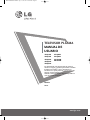 1
1
-
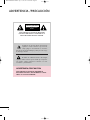 2
2
-
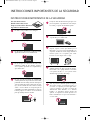 3
3
-
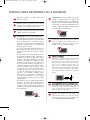 4
4
-
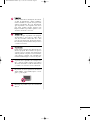 5
5
-
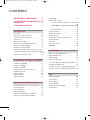 6
6
-
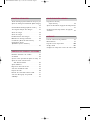 7
7
-
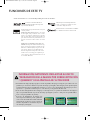 8
8
-
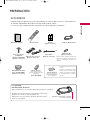 9
9
-
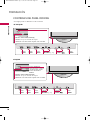 10
10
-
 11
11
-
 12
12
-
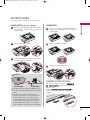 13
13
-
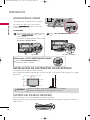 14
14
-
 15
15
-
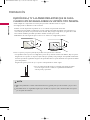 16
16
-
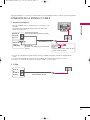 17
17
-
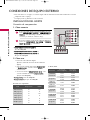 18
18
-
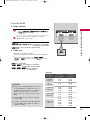 19
19
-
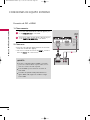 20
20
-
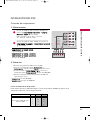 21
21
-
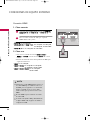 22
22
-
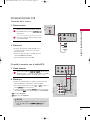 23
23
-
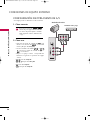 24
24
-
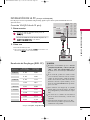 25
25
-
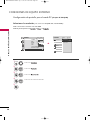 26
26
-
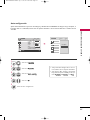 27
27
-
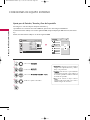 28
28
-
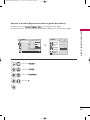 29
29
-
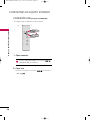 30
30
-
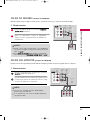 31
31
-
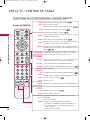 32
32
-
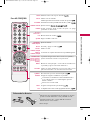 33
33
-
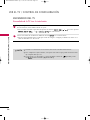 34
34
-
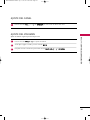 35
35
-
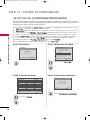 36
36
-
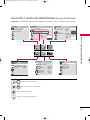 37
37
-
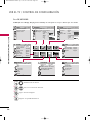 38
38
-
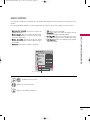 39
39
-
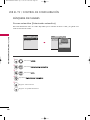 40
40
-
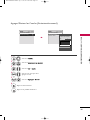 41
41
-
 42
42
-
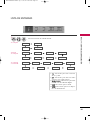 43
43
-
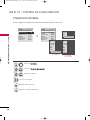 44
44
-
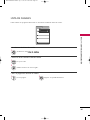 45
45
-
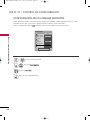 46
46
-
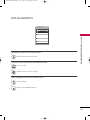 47
47
-
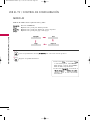 48
48
-
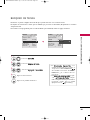 49
49
-
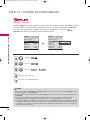 50
50
-
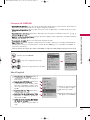 51
51
-
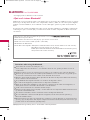 52
52
-
 53
53
-
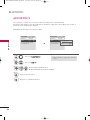 54
54
-
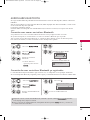 55
55
-
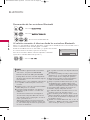 56
56
-
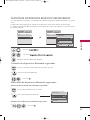 57
57
-
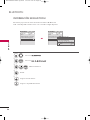 58
58
-
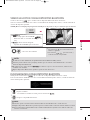 59
59
-
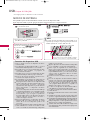 60
60
-
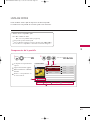 61
61
-
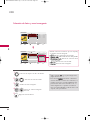 62
62
-
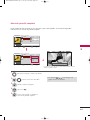 63
63
-
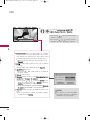 64
64
-
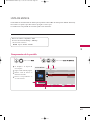 65
65
-
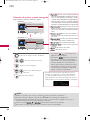 66
66
-
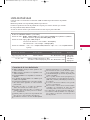 67
67
-
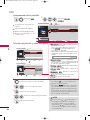 68
68
-
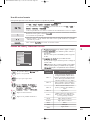 69
69
-
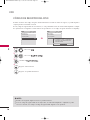 70
70
-
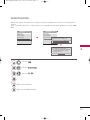 71
71
-
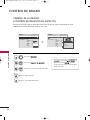 72
72
-
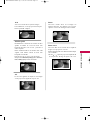 73
73
-
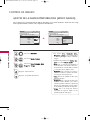 74
74
-
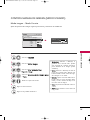 75
75
-
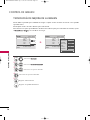 76
76
-
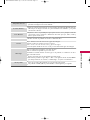 77
77
-
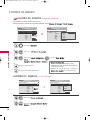 78
78
-
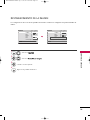 79
79
-
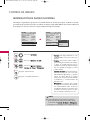 80
80
-
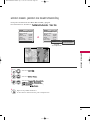 81
81
-
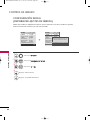 82
82
-
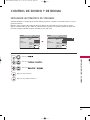 83
83
-
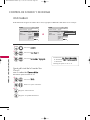 84
84
-
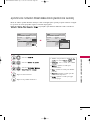 85
85
-
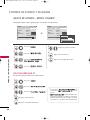 86
86
-
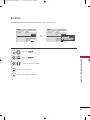 87
87
-
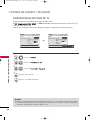 88
88
-
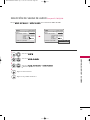 89
89
-
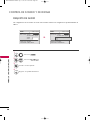 90
90
-
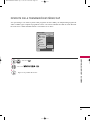 91
91
-
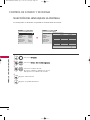 92
92
-
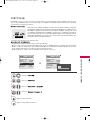 93
93
-
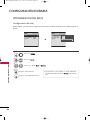 94
94
-
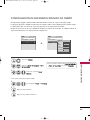 95
95
-
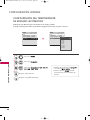 96
96
-
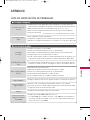 97
97
-
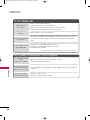 98
98
-
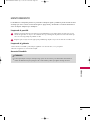 99
99
-
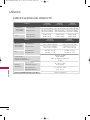 100
100
-
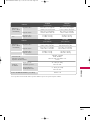 101
101
-
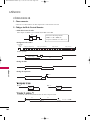 102
102
-
 103
103
-
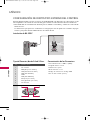 104
104
-
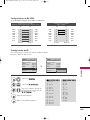 105
105
-
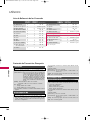 106
106
-
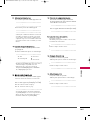 107
107
-
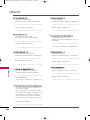 108
108
-
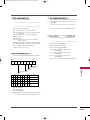 109
109
-
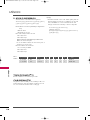 110
110
-
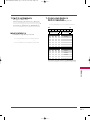 111
111
-
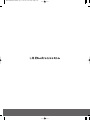 112
112
LG 42PQ30 Manual de usuario
- Categoría
- Televisores de plasma
- Tipo
- Manual de usuario
Documentos relacionados
-
LG 42PQ30R-MA Manual de usuario
-
LG 60PS80BR Manual de usuario
-
LG 50PQ10R Manual de usuario
-
LG HT762TZ-A2 El manual del propietario
-
LG HT904TA-AM Manual de usuario
-
LG HT904WA-A2 Manual de usuario
-
LG HT953TV El manual del propietario
-
LG HT903WA El manual del propietario
-
LG 268291 El manual del propietario
-
LG 50PQ30 El manual del propietario